
Color LaserJet Pro MFP M477
Kullanım Kılavuzu
M477fnw
M477fdn
M477fdw
www.hp.com/support/colorljM477MFP
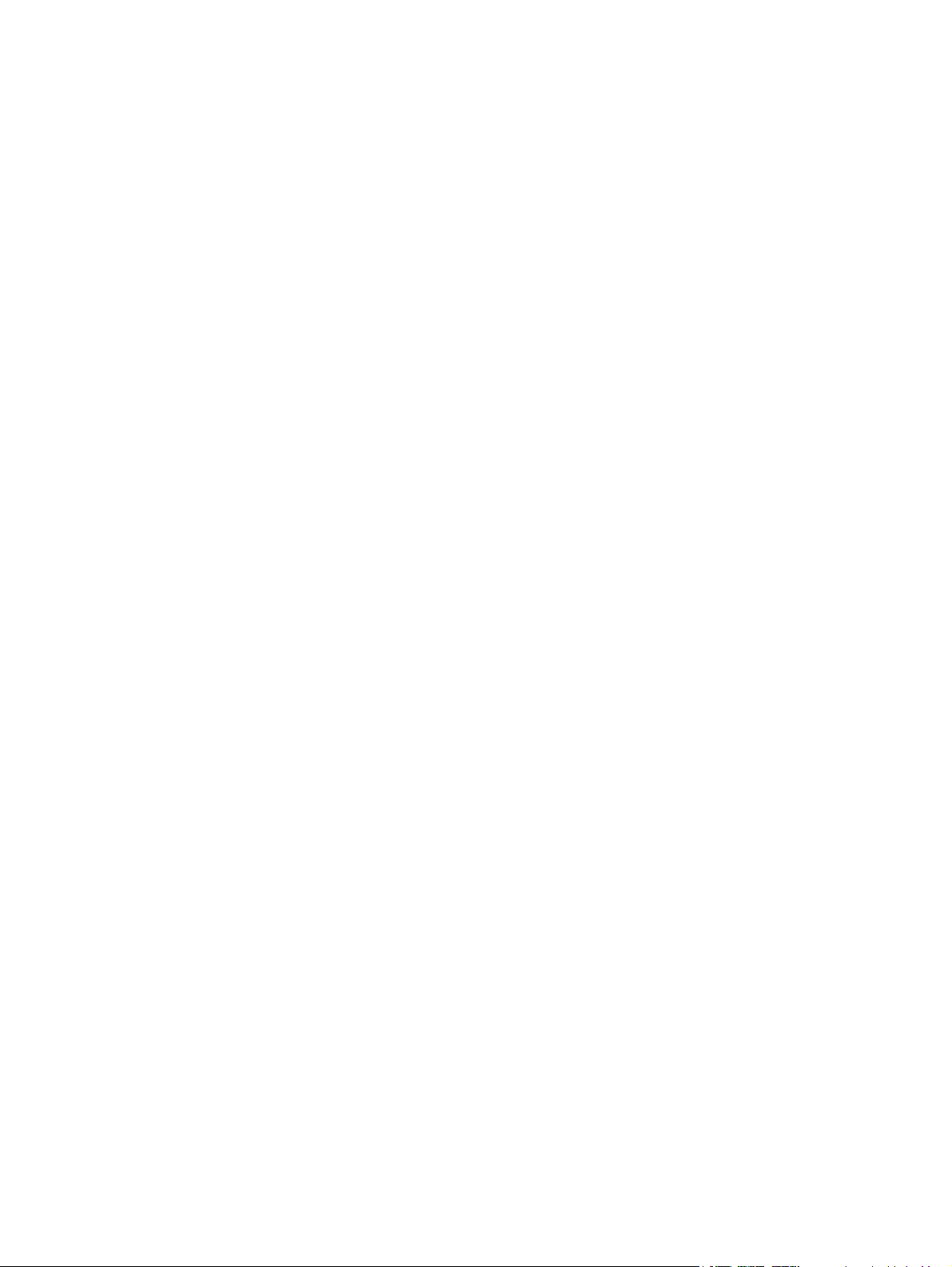
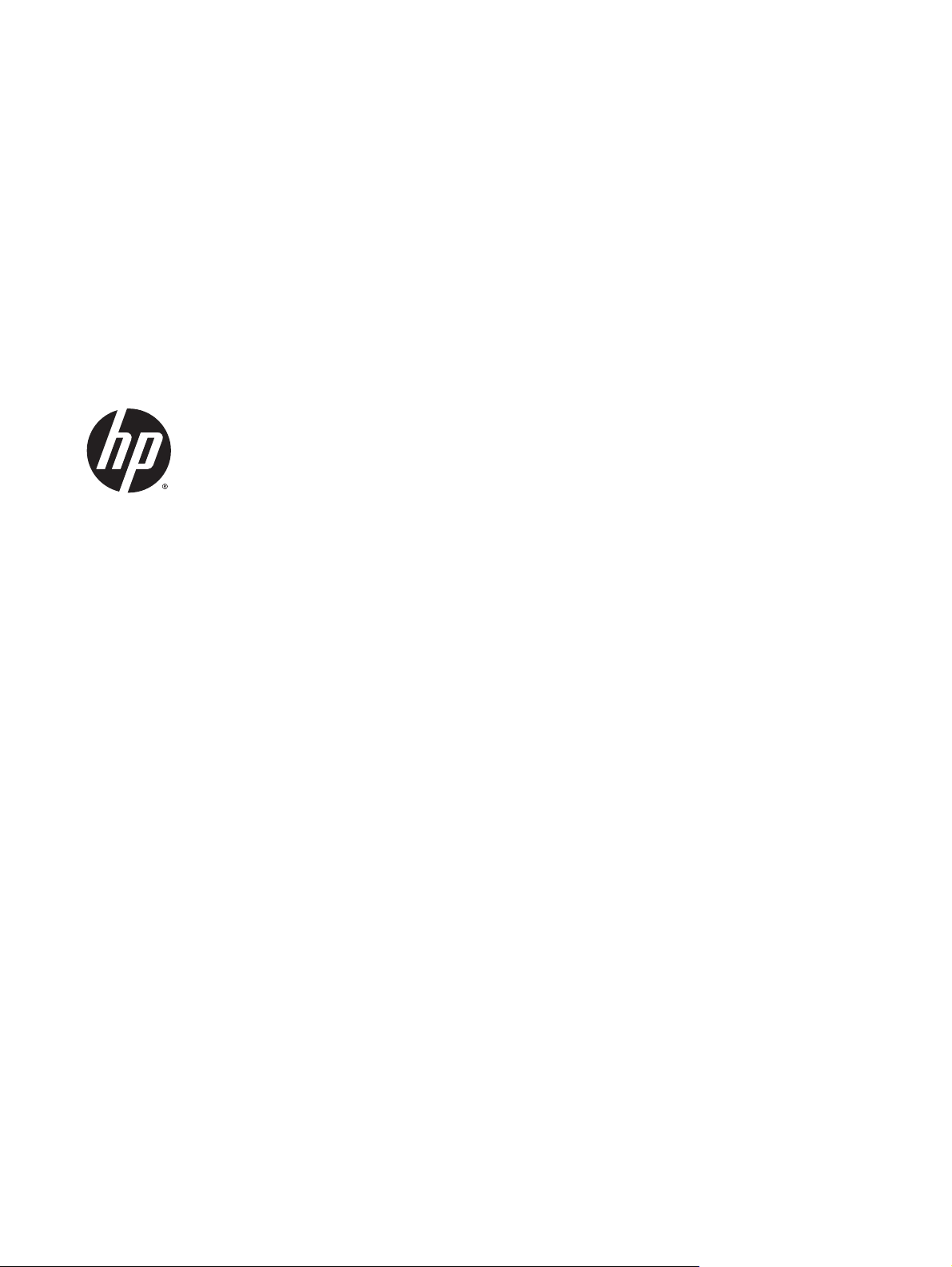
HP Color LaserJet Pro MFP M477
Kullanım Kılavuzu

Telif Hakkı ve Lisans
© 2015 Copyright Hewlett-Packard
Development Company, L.P.
Telif hakkı yasalarının izin verdiği durumlar
dışında, önceden yazılı izin alınmadan
çoğaltılması, uyarlanması veya çevrilmesi
yasaktır.
Burada yer alan bilgiler önceden haber
verilmeden değiştirilebilir.
HP ürünleri ve servisleriyle ilgili garantiler, söz
konusu ürün ve servislerle birlikte sunulan açık
garanti bildirimlerinde belirtilmiştir. Buradaki
hiçbir husus ek bir garanti oluşturacak şekilde
yorumlanmamalıdır. HP, teknik veya yazım
hatalarından ya da eksikliklerden sorumlu
değildir.
Parça numarası: CF377-90940
Edition 1, 10/2015
Ticari Marka Onayları
®
, Adobe Photoshop®, Acrobat® ve
Adobe
PostScript
®
, Adobe Systems Incorporated
kuruluşunun ticari markalarıdır.
Apple ve Apple logosu, Apple Computer, Inc.
kuruluşunun ABD ve diğer ülkelerde/
bölgelerde kayıtlı ticari markalarıdır. iPod,
Apple Computer, Inc. kuruluşunun ticari
markasıdır. iPod yalnızca yasal veya hak sahibi
tarafından izin verilmiş kopyalama içindir.
Müzik hırsızlığı yapmayın.
Microsoft®, Windows®, Windows® XP ve
Windows Vista®; Microsoft Corporation
şirketinin ABD'de tescilli ticari markalarıdır.
®
, Open Group kuruluşunun tescilli ticari
UNIX
markasıdır.

İçindekiler
1 Ürüne genel bakış .......................................................................................................................................... 1
Ürün görünümleri .................................................................................................................................................. 2
Yazıcının önden görünümü .................................................................................................................. 2
Yazıcının arkadan görünümü .............................................................................................................. 3
Kontrol paneli görünümü .................................................................................................................... 4
Ana ekran yerleşimi .......................................................................................................... 4
Dokunmatik ekran kontrol panelini kullanma ................................................................. 5
Ürün özellikleri ....................................................................................................................................................... 7
Teknik özellikler .................................................................................................................................. 7
Desteklenen işletim sistemleri ........................................................................................................... 8
Mobil yazdırma çözümleri ................................................................................................................. 10
Yazıcı boyutları .................................................................................................................................. 10
Güç tüketimi, elektrikle ilgili özellikler ve akustik yayılımlar .......................................................... 12
İşletim ortamı aralığı ......................................................................................................................... 12
Yazıcı donanımı kurulumu ve yazılım yüklemesi ................................................................................................ 13
2 Kağıt tepsileri ............................................................................................................................................. 15
Tepsi 1'e kağıt yükleme (çok amaçlı tepsi) ......................................................................................................... 16
Giriş .................................................................................................................................................... 16
Tepsi 1'e (çok amaçlı tepsi) kağıt yükleme ....................................................................................... 16
Tepsi 1 kağıt yönü ............................................................................................................................. 17
Tepsi 2'ye kağıt yer
Giriş .................................................................................................................................................... 19
Tepsi 2'ye kağıt yerleştirme .............................................................................................................. 19
Tepsi 2 kağıt yönü ............................................................................................................................. 21
Zarf yükleme ve yazdırma ................................................................................................................................... 23
Giriş .................................................................................................................................................... 23
Zarfları yazdırma ............................................................................................................................... 23
Zarf yönü ........................................................................................................................................... 24
TRWW iii
eştirme ................................................................................................................................ 19
l
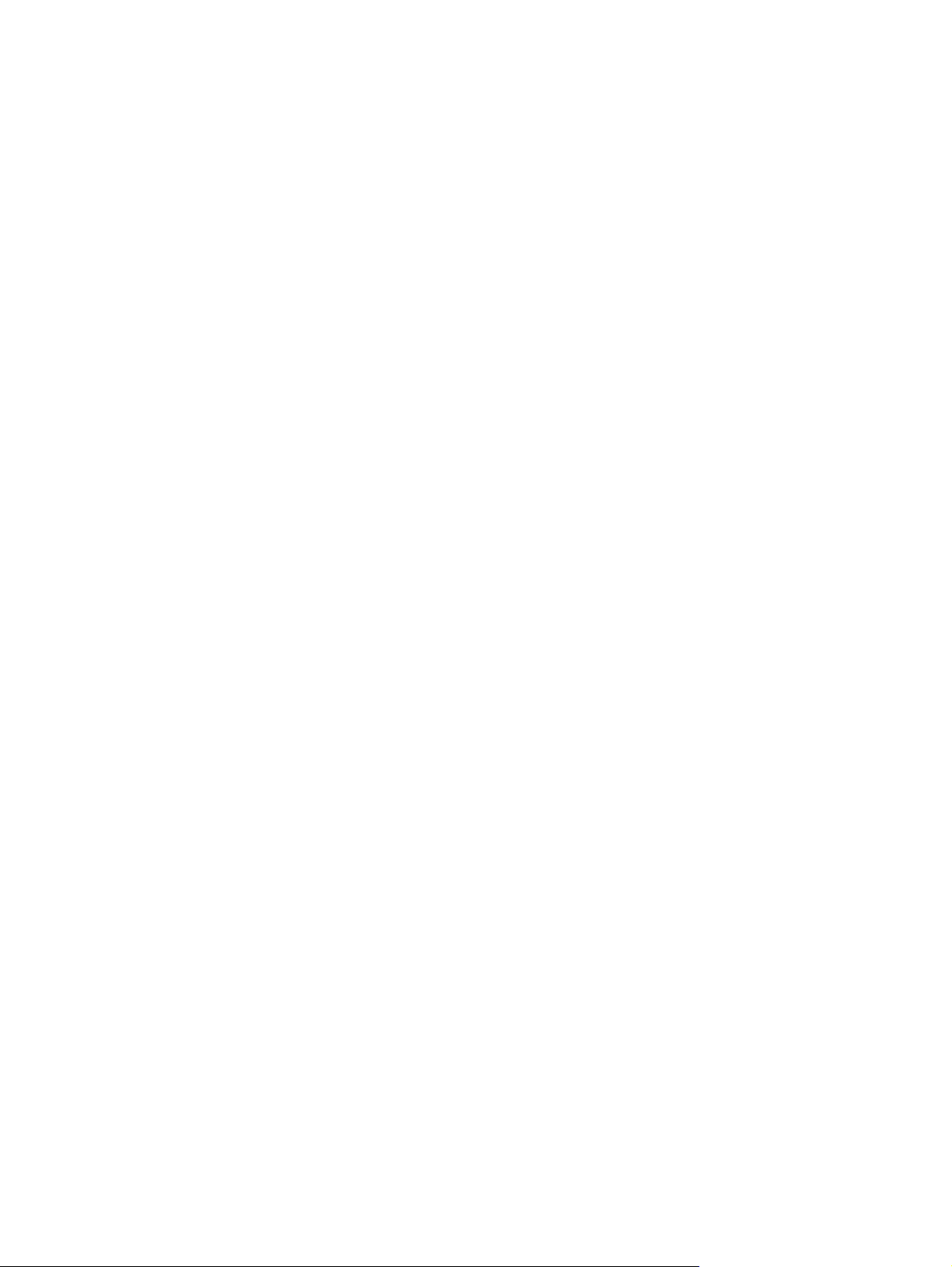
3 Sarf malzemeleri, aksesuarlar ve parçalar ..................................................................................................... 25
Sarf malzemeleri, aksesuarlar ve parçaları sipariş etme ................................................................................... 26
Sipariş etme ....................................................................................................................................... 26
Sarf malzemeleri ve aksesuarlar ...................................................................................................... 26
Müşteri tarafından onarılabilir parçalar ........................................................................................... 26
Toner kartuşlarını değiştirme ............................................................................................................................. 28
Giriş .................................................................................................................................................... 28
Toner kartuşlarını çıkarma ve yerine takma .................................................................................... 29
4 Yazdırma .................................................................................................................................................... 35
Yazdırma görevleri (Windows) ............................................................................................................................ 36
Nasıl tarama yapılır (Windows) ......................................................................................................... 36
Otomatik olarak her iki yüze yazdırma (Windows) ........................................................................... 38
Her iki yüze elle yazdırma (Windows) ............................................................................................... 38
Kağıt başına birden fazla sayfa yazdırma (Windows) ...................................................................... 39
Kağıt türünü seçme (Windows) ......................................................................................................... 39
Ek yazdırma görevleri ....................................................................................................................... 39
Yazdırma görevleri (OS X) .................................................................................................................................... 41
Nasıl yazdırılır (OS X) ......................................................................................................................... 41
Her iki yüze otomatik yazdırma (OS X) ............................................................................................. 41
Her iki yüze elle yazdırma (OS X
Yaprak başına birden fazla sayfa yazdırma (OS X) ........................................................................... 42
Kağıt türünü seçme (OS X) ................................................................................................................ 42
Ek yazdırma görevleri ....................................................................................................................... 42
Daha sonra veya özel olarak yazdırmak için yazdırma işlerini üründe depolayın ............................................. 44
Giriş .................................................................................................................................................... 44
Başlamadan önce .............................................................................................................................. 44
İş depolama için yazıcıyı ayarlama ................................................................................................... 44
Birinci adım: USB depolama aygıtını takma ................................................................... 44
İkinci adım: Yazdırma sürücüsünü güncelleştirme ........................................................ 45
Depolanan iş oluşturma (Windows) .................................................................................................. 45
Depolanan bir işi yazdırma ................................................................................................................ 47
Depolanan bir işi silme ...................................................................................................................... 47
Mobil yazdırma .................................................................................................................................................... 48
Giriş .................................................................................................................................................... 48
Wi-Fi Doğrudan ve NFC Yazdırma (yalnızca kablosuz modeller) ..................................................... 48
Wi-Fi Doğrudan'ı etkinleştirme veya devre dışı bırakma ............................................... 48
Ya
Wi-Fi Direct adını değiştirme ................................................................................ 49
zıcı
E-posta ile HP ePrint ......................................................................................................................... 49
HP ePrint yazılımı .............................................................................................................................. 50
AirPrint ............................................................................................................................................... 50
...................................................................................................... 41
)
iv TRWW
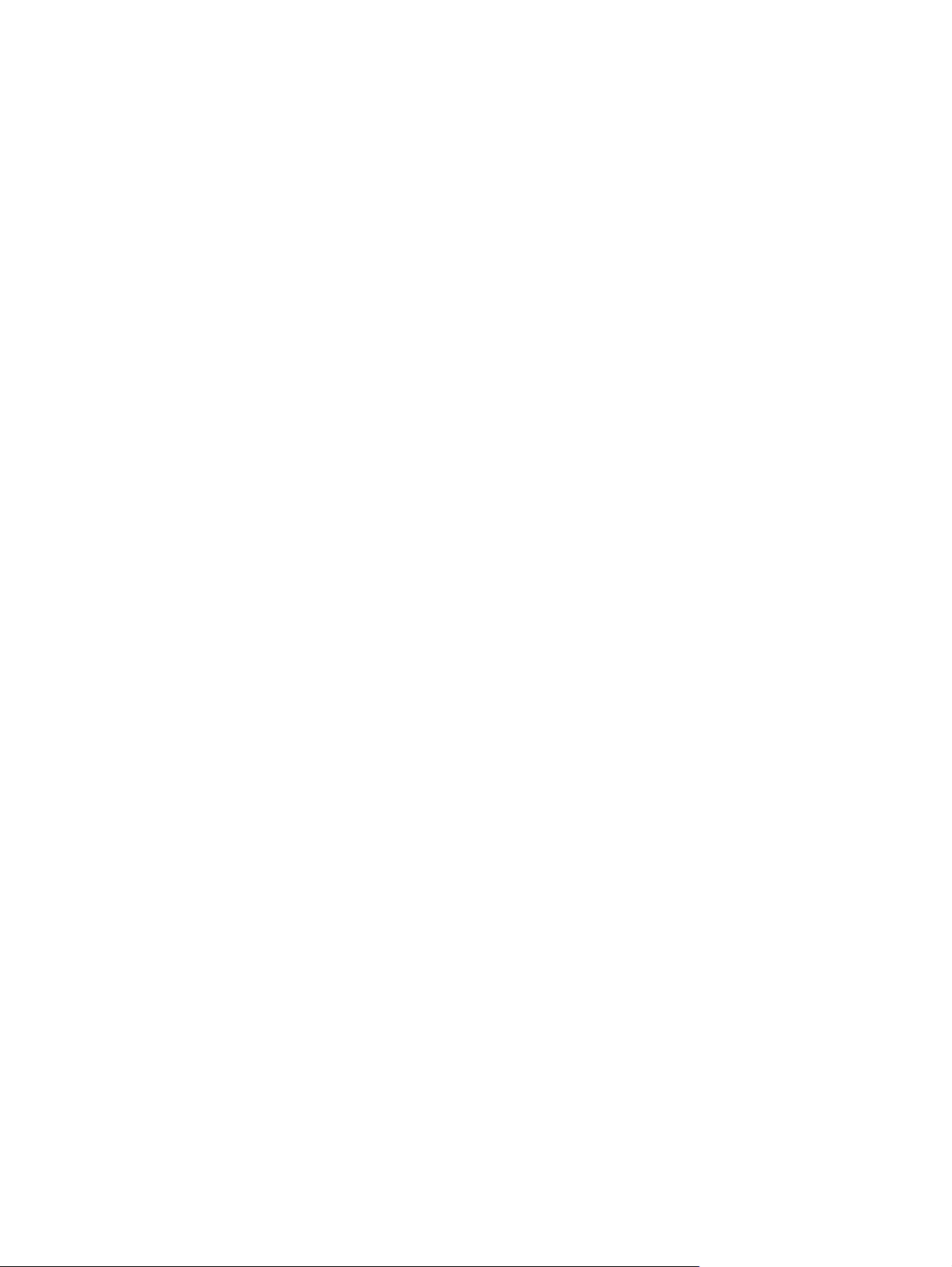
Android katıştırılmış yazdırma .......................................................................................................... 51
Doğrudan USB'den yazdırma ............................................................................................................................... 52
Giriş .................................................................................................................................................... 52
Birinci adım: USB dosyalarına yazıcıdan erişme ............................................................................... 52
İkinci adım: USB belgelerini yazdırma ............................................................................................... 52
Birinci seçenek: Belgeleri yazdırma ................................................................................ 52
İkinci seçenek: Fotoğraf yazdırma .................................................................................. 53
5 Kopyalama .................................................................................................................................................. 55
Kopyalama ........................................................................................................................................................... 56
Her iki yüze yazdırma (dupleks) .......................................................................................................................... 57
Her iki yüze otomatik kopyalama ..................................................................................................... 57
Her iki yüze el ile kopyalama ............................................................................................................ 57
Ek kopyalama görevleri ....................................................................................................................................... 58
6 Tarama ....................................................................................................................................................... 59
HP Tarama yazılımını kullanarak tarama (Windows) ......................................................................................... 60
HP Tarama yazılımını kullanarak tarama (OS X) ................................................................................................. 61
USB flash diske tarama ....................................................................................................................................... 62
Ağ Klasörüne Tarama özelliğini kurma ............................................................................................................... 63
Giriş .................................................................................................................................................... 63
Başlamadan önce .............................................................................................................................. 63
Birinci yöntem: Ağ Klasörüne Tarama Sihirbazı'nı (Win
İkinci yön
Ağ Klasörüne Tarama özelliğini Mac'te Kurma ................................................................................. 66
Ağ klasörüne tarama ........................................................................................................................................... 69
E-postaya Tarama Özelliğini Ayarlama .............................................................................................................. 70
Giriş .................................................................................................................................................... 70
Başlamadan önce .............................................................................................................................. 70
Birinci yöntem: E-postaya Tarama Sihirbazı'nı kullanma (Windows) .............................................. 70
İkinci yöntem: HP Yerleşik Web Sunucusu ile E-postaya Tara özelliğini ayarlama (Windows) ....... 72
tem: HP Yerleşik Web Sunucusu ile Ağ Klasörüne Tara özelliğini ayarlama (Windows) .. 65
Birinci adım: HP Yerleşik Web Sunucusu'na (EWS) erişin ............................................... 65
İkinci adım: Ağ Klasörüne Tarama özelliğini yapılandırma ............................................ 65
Birinci adım: HP Yerleşik Web Sunucusu'na (EWS) erişin ............................................... 66
Birinci yöntem: HP Yerleşik Web Sunucusu'nu (EWS) açmak için Web
tarayıcı kullanma .......................................................................................... 66
İkinci yöntem: HP Yerleşik Web Sunucusu'nu (EWS) açmak HP İzlencesi
kullanma ....................................................................................................... 67
İkinci adım: Ağ Klasörüne Tarama özelliğini yapılandırma ............................................ 67
Birinci adım: HP Yerleşik Web Sunucusu'na (EWS) erişin .....
İkinci a
dım: E-postaya Tarama özelliğini yapılandırma ................................................. 72
dows) kullanma ......................................... 63
.......................................... 72
TRWW v
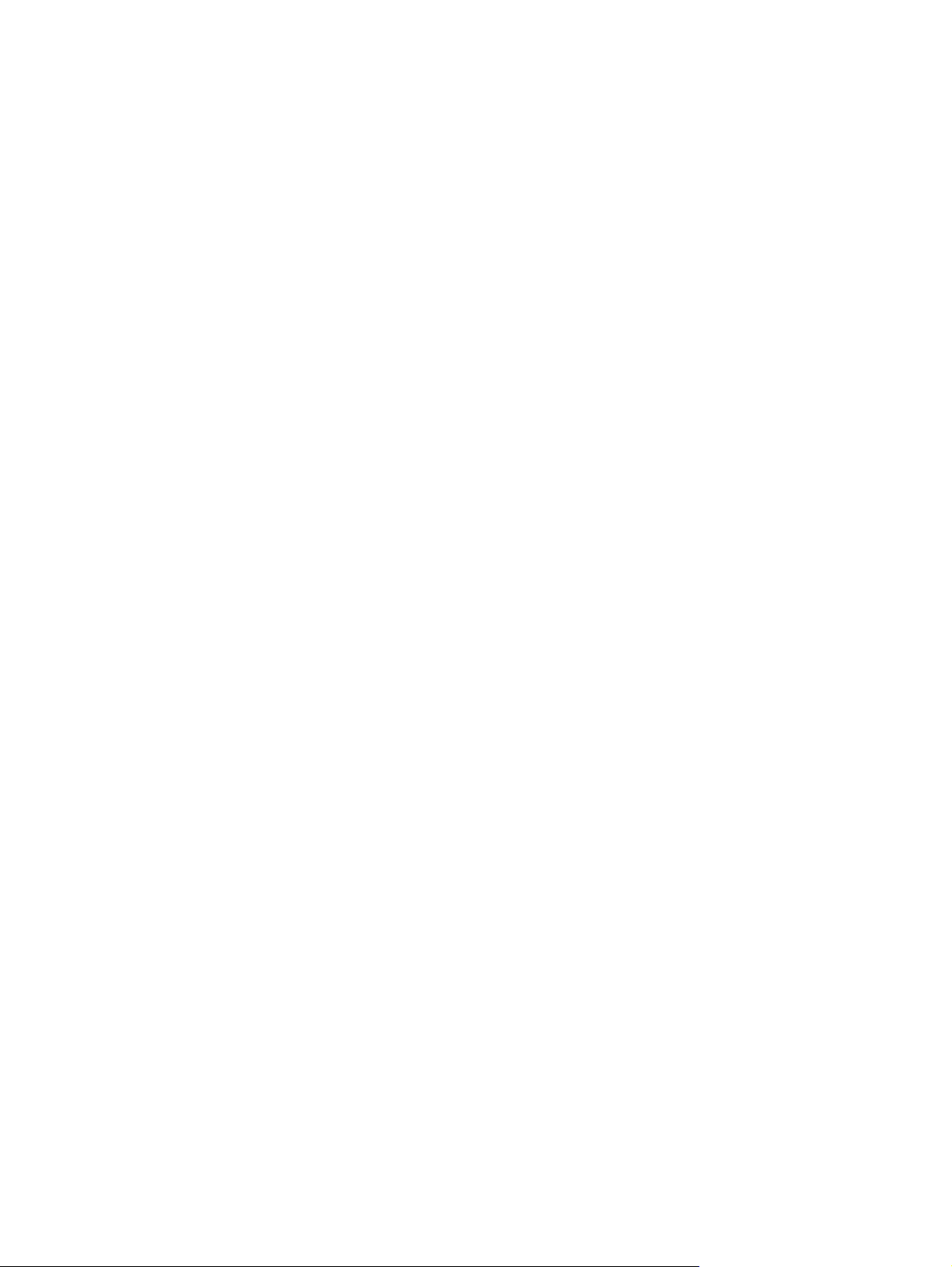
Üçüncü adım: Kişileri E-posta Adres Defterine ekleme ................................................. 74
Dördüncü adım: Varsayılan E-posta Seçeneklerini yapılandırma ................................. 74
E-postaya Tarama özelliğini Mac'te Kurma ...................................................................................... 75
Birinci adım: HP Yerleşik Web Sunucusu'na (EWS) erişin ............................................... 75
Birinci yöntem: HP Yerleşik Web Sunucusu'nu (EWS) açmak için Web
tarayıcı kullanma .......................................................................................... 75
İkinci yöntem: HP Yerleşik Web Sunucusu'nu (EWS) açmak HP İzlencesi
kullanma ....................................................................................................... 75
İkinci adım: E-postaya Tarama özelliğini yapılandırma ................................................. 75
Üçüncü adım: Kişileri E-posta Adres Defterine ekleme ................................................. 77
Dördüncü adım: Varsayılan E-posta Seçeneklerini yapılandırma ................................. 77
E-postaya tarama ................................................................................................................................................ 79
Ek tarama görevleri ............................................................................................................................................. 80
7 Faks ........................................................................................................................................................... 81
Faks göndermeyi ve almayı ayarlama ................................................................................................................ 82
Başlamadan önce .............................................................................................................................. 82
Adım 1: Telefon bağlantı türünü belirleme ...................................................................................... 82
Adım 2: Faksı kurma .......................................................................................................................... 83
Ayrı telefon hattı ............................................................................................................. 83
Paylaşılan ses/faks hattı ................................................................................................ 84
Telesekreterli paylaşıla
Adım 3: Faks saatini, tarihini ve başlığını yapılandırma ................................................................... 87
HP Faks Ayar Sihirbazı .................................................................................................... 87
Yazıcı kontrol paneli ....................................................................................................... 87
HP Katıştırılmış Web Sunucusu (EWS) ve HP Device Toolbox (Windows) ...................... 88
Adım 4: Bir faks testi işlemi gerçekleştirin ....................................................................................... 88
Faks gönderme .................................................................................................................................................... 90
Flatbed tarayıcıdan fakslama ........................................................................................................... 90
Belge besleyiciden fakslama ............................................................................................................ 91
Hızlı aramaları ve grup arama girişlerini kullanma .......................................................................... 91
Yazılımdan faks gönderme ............................................................................................................... 92
Microsoft Word gibi bir üçüncü taraf yazılım programından faks gönderme .................................. 92
n ses/faks hattı ...
...................................................................... 85
8 Ürünü yönetme ............................................................................................................................................ 93
HP Web Hizmetleri uygulamalarını kullanma ..................................................................................................... 94
Ürünün bağlantı türünü değiştirme (Windows) .................................................................................................. 95
HP Katıştırılmış
OS X için HP Utility (HP Yardımcı Programı) ile gelişmiş yapılandırma ............................................................... 99
vi TRWW
Web Sunucusu (EWS) ve HP Aygıt Ar
HP Utility'i açma ................................................................................................................................ 99
HP Utility özellikleri ........................................................................................................................... 99
aç Kutusu (Windows) ile gelişmiş yapılandırma ............. 96
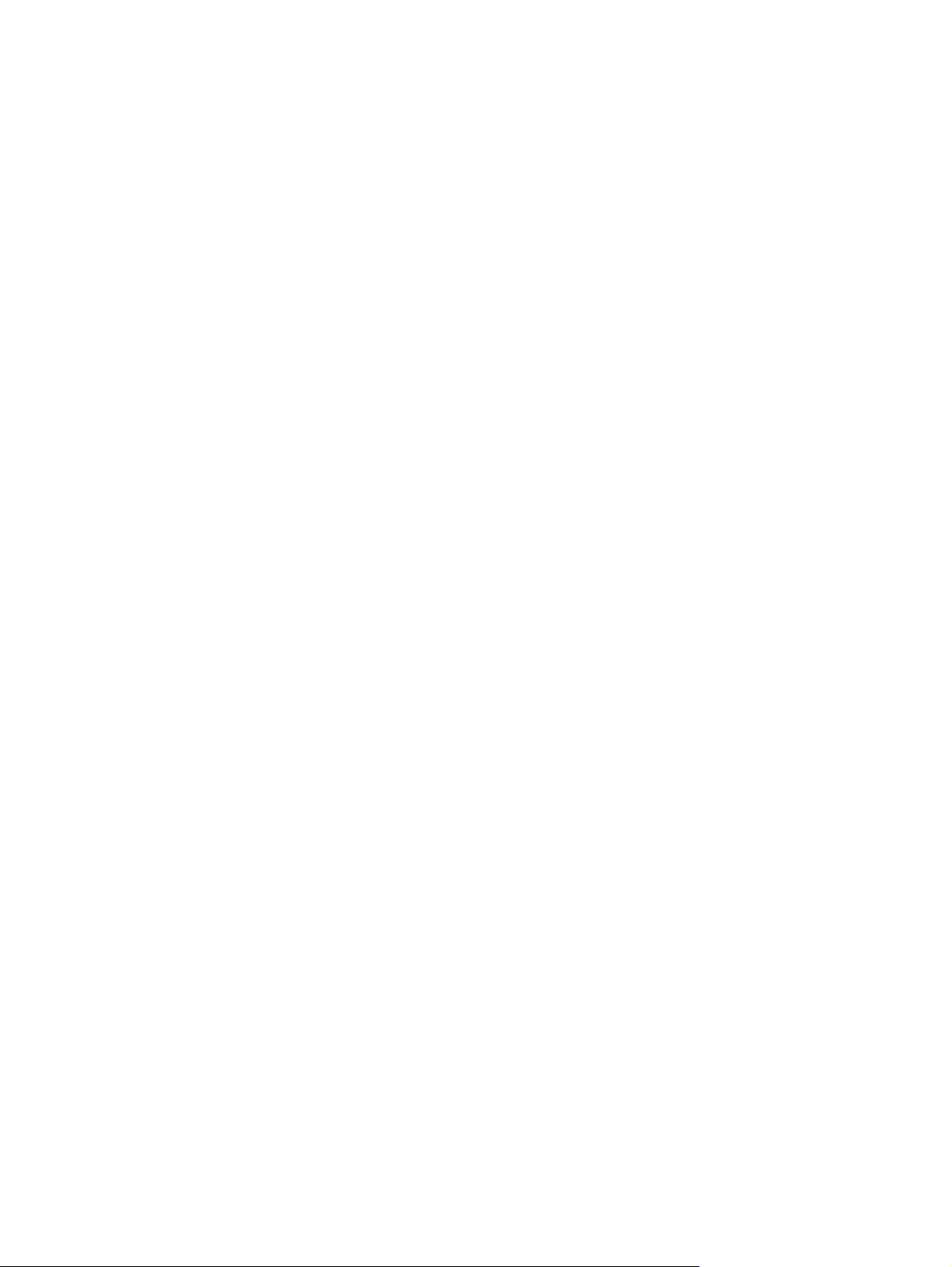
IP ağ ayarlarını yapılandırma ............................................................................................................................ 101
Giriş .................................................................................................................................................. 101
Yazıcı paylaşmayla ilgili sorumluluk reddi ..................................................................................... 101
Ağ ayarlarını görüntüleme veya değiştirme ................................................................................... 101
Ağ üzerinde yazıcıyı yeniden adlandırma ....................................................................................... 101
IPv4 TCP/IP parametrelerini kontrol panelinden el ile yapılandırma ............................................ 102
Bağlantı hızı ve çift taraflı ayarları ................................................................................................. 102
Ürün güvenlik özellikleri ................................................................................................................................... 104
Giriş .................................................................................................................................................. 104
Katıştırılmış Web Sunucusunu kullanarak sistem parolasını atayın veya değiştirin ..................... 104
Enerji tasarrufu ayarları .................................................................................................................................... 105
Giriş .................................................................................................................................................. 105
EconoMode ile yazdırma ................................................................................................................. 105
Uyku/Otomatik Kapanma ayarını ya
Belirli Bir Süreden Sonra Kapanma gecikmesini ayarlayın ve yazıcıyı 1 vat veya daha az güç
kullanacak şekilde yapılandırın ...................................................................................................... 106
Kapanma Gecikmesi ayarını yapılandırma ..................................................................................... 106
HP Web Jetadmin ............................................................................................................................................... 107
Üretici yazılımını güncelleştirme ....................................................................................................................... 108
Birinci yöntem: Üretici yazılımı kontrol panelini kullanarak güncelleme ...................................... 108
İkinci yöntem: Üretici yazılımı Üretici Yazılımı Güncelleme Yardımcı Programını kullanarak
güncelleme ...................................................................................................................................... 108
ndırma ............................................................................. 105
pıla
9 Sorunları çözme ......................................................................................................................................... 111
Müşteri desteği .................................................................................................................................................. 112
Kontrol paneli yardım sistemi ........................................................................................................................... 113
Fabrika varsayılan ayarlarını geri yükleme ....................................................................................................... 114
Yazıcı ko
Ürün kağıt almıyor veya yanlış besleme yapıyor .............................................................................................. 117
Kağıt sıkışmalarını giderme ............................................................................................................................... 125
ol panelinde “Kartuş azaldı” veya “Kartuş çok azaldı” mesajı görüntüleniyor ............................. 115
ntr
“Çok Düşük” ayarlarını değiştirme .................................................................................................. 115
Faks özelliği olan yazıcılar için ..................................................................................... 115
Sarf malzemesi siparişi ................................................................................................................... 116
Giriş .................................................................................................................................................. 117
Yazıcı kağıt almıyor ......................................................................................................................... 117
Yazıcı birden çok kağıt yaprağı alıyor ............................................................................................. 119
Belge besleyici birden çok kağıt alıyor, sıkıştırıyor, kırıştırıyor ..................................................... 122
Belge besleyicideki kağıt al
Giriş .................................................................................................................................................. 125
Sık veya yinelenen kağıt sıkışmaları mı yaşıyorsunuz? ................................................................. 125
Kağıt sıkışması konumları ............................................................................................................... 126
ma silindirlerini ve ayır
ma tamponunu temizleme ............................ 123
TRWW vii
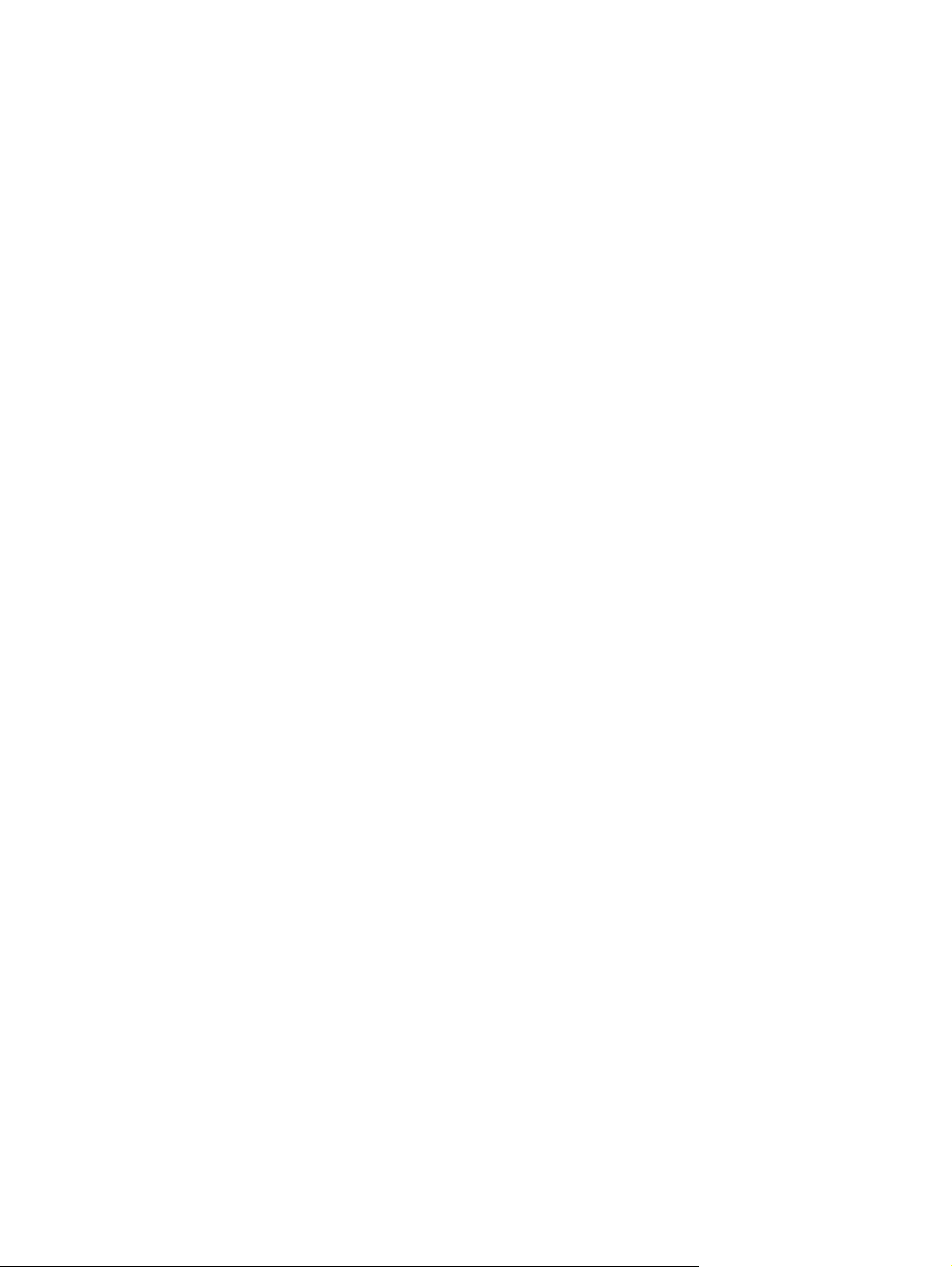
Belge besleyicideki kağıt sıkışmalarını giderme ............................................................................ 126
Tepsi 1'deki kağıt sıkışmalarını giderme ........................................................................................ 129
Tepsi 2'deki kağıt sıkışmalarını giderme ........................................................................................ 131
Arka kapaktaki ve füzer alanındaki kağıt sıkışmalarını giderme ................................................... 133
Çıktı kutusundaki kağıt sıkışmalarını giderme ............................................................................... 134
Çift taraflı baskı ünitesindeki kağıt sıkışmalarını giderme (yalnızca çift taraflı baskı
modellerinde) .................................................................................................................................. 135
Baskı kalitesini artırma ...................................................................................................................................... 137
Giriş .....
Farklı bir yazılım programından yazdırma ..................................................................................... 137
Yazdırma işi için kağıt türü ayarını kontrol etme ........................................................................... 137
Toner kartuşu durumunu kontrol etme ......................................................................................... 138
Ürünü temizleme ............................................................................................................................ 139
Toner kartuşunu görsel olarak denetleme .................................................................................... 139
Kağıdı ve yazdırma ortamını denetleme ........................................................................................ 140
Renk ayarlarını b
R
EconoMode ayarlarını denetleme ................................................................................................... 142
Farklı bir yazıcı sürücüsü deneme .................................................................................................. 143
Kopyalama ve görüntü tarama kalitesini artırma ............................................................................................ 145
Giriş .................................................................................................................................................. 145
Tarayıcı camında kir veya leke olup olmadığını kontrol etme ....................................................... 145
Belge besleyici kullanırken çizgi ve şeritleri ortadan kaldırma ..................................................... 146
Kağıt ayarlarını denetleme ............................................................................................................. 146
Görüntü ayarlama ayarlarını değiştirme ........................................................................................ 146
Metin veya resimler için en iyi duruma getirme ............................................................................. 147
Tarayıcı çözünürlüğü ve renk ayarlarını bilgisayarda kontrol edin ............................................... 147
Kenardan kenara kopyalama .......................................................................................................... 148
Belge besleyicideki kağıt alma silindirlerini ve ayırma tamponunu temizleme ............................ 148
Faks görüntü kalitesini artırın ........................................................................................................................... 150
Giriş .....
Tarayıcı camında kir veya leke olup olmadığını kontrol etme ....................................................... 150
..............................................................................................................................
Kağıt türü ayarını denetleme (Windows) ..................................................................... 137
Kağıt türü ayarını kontrol etme (OS X) ......................................................................... 138
Temizleme sayfası yazdırma ........................................................................................ 139
Tarayıcı camında kir veya leke olup olmadığını kontrol etme ..................................... 139
Adım bir: HP özelliklerine uygun kağıt kullanma ......................................................... 140
Adım iki: Ortamı denetleme .......................................................................................... 140
Üçüncü adım: Tepsileri ayrı ayrı ayarlama ................................................................... 140
elirleme (Windows) .............................................................................................. 141
enkleri hizalamak için yazıcıyı kalibre etme ................................................................................. 142
Çözünürlük ve renk kılavuzları ..................................................................................... 147
Renk .............................................................................................................................. 148
..............................................................................................................................
............... 137
............... 150
viii TRWW
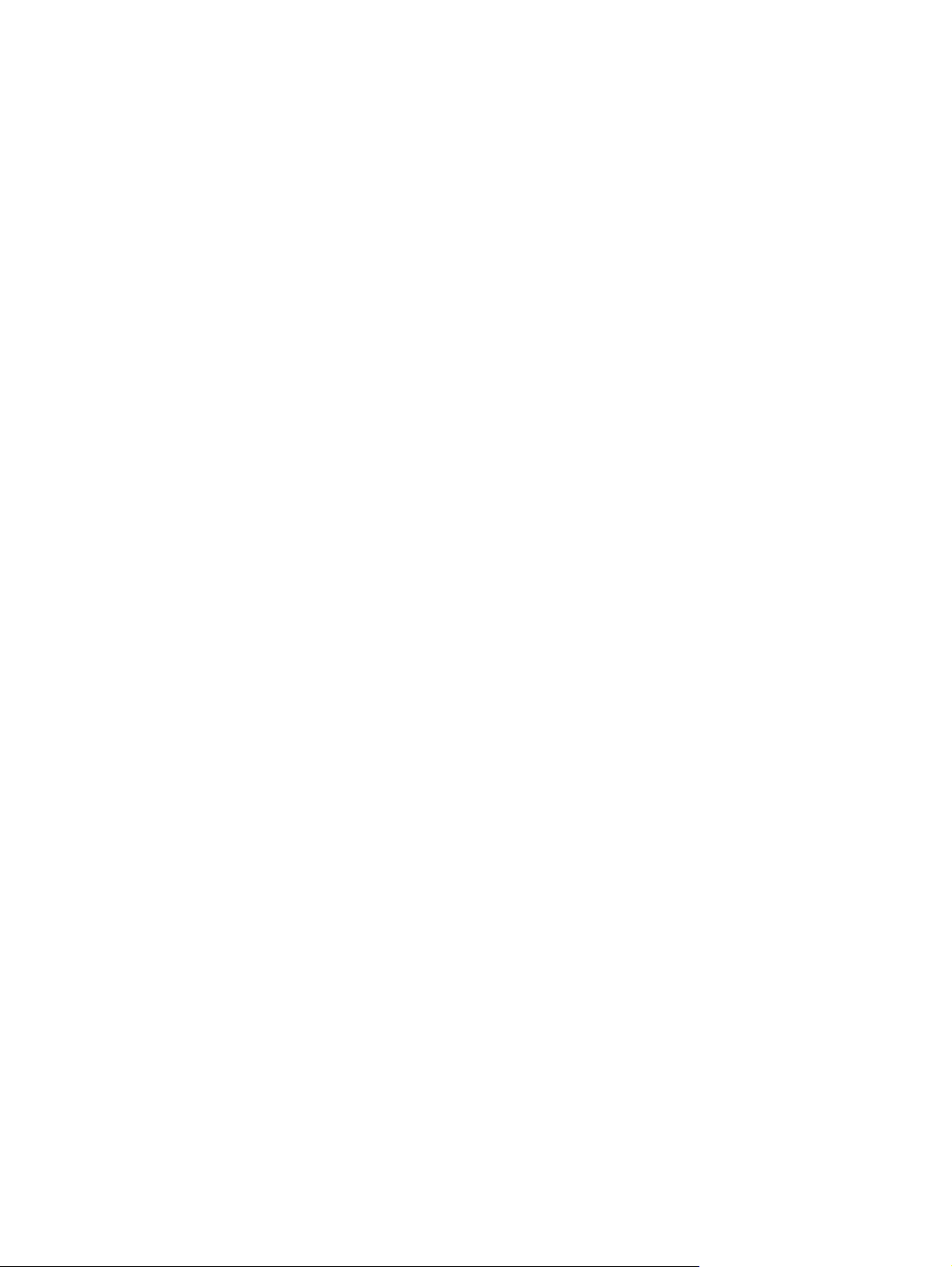
Faks gönderme çözünürlüğü ayarlarını denetleme ....................................................................... 150
Hata düzeltme ayarlarını denetleme .............................................................................................. 151
Sayfaya sığdır ayarını denetleme ................................................................................................... 151
Belge besleyicideki kağıt alma silindirlerini ve ayırma tamponunu temizleme ............................ 151
Farklı bir faks makinesine gönderme ............................................................................................. 153
Gönderenin faks makinesini denetleme ......................................................................................... 153
Kablolu ağ sorunlarını çözme ............................................................................................................................ 154
Giriş .................................................................................................................................................. 154
Kötü fiziksel bağlantı ...................................................................................................................... 154
Bilgisayar, yazıcı için hatalı IP adresi kullanıyor ............................................................................. 154
Bilgisayar yazıcıyla iletişim kuramıyor ........................................................................................... 154
Yazıcı, ağ için hatalı bağlantı ve dupleks ayarları kullanıyor ......................................................... 155
Yeni yazılım programları uyumluluk sorunlarına neden olmuş olabilir ........................................ 155
Bilgisayar veya iş istasyonu hatalı ayarlanmış ola
zıcı devre dışı veya diğer ağ ayarları yanlış ................................................................................ 155
Ya
Kablosuz ağ sorunlarını çözme ......................................................................................................................... 156
Giriş .................................................................................................................................................. 156
Kablosuz bağlantı kontrol listesi .................................................................................................... 156
Kablosuz yapılandırma tamamlandıktan sonra yazıcı yazdırmıyor .............................................. 157
Yazıcı yazdırmıyor ve bilgisayarda üçüncü taraf güvenlik duvarı yüklü ........................................ 157
Kablosuz yönlendirici veya yazıcı taşındıktan sonra kablosuz bağlantı çalışmıyor ...................... 157
Kablosuz yazıcıya daha fazla bilgisayar bağlanamıyor ................................................................. 157
Kablosuz yazıcı VPN'e bağlandığınd
Ağ, kablosuz ağlar listesinde görünmüyor ..................................................................................... 158
Kablosuz ağ çalışmıyor ................................................................................................................... 158
Kablosuz ağ tanılama testi yapma ................................................................................................. 158
Kablosuz ağda paraziti azaltma ..................................................................................................... 158
Faks sorunlarını çözme ..................................................................................................................................... 160
Giriş .................................................................................................................................................. 160
Faks sorun giderme kontrol listesi ................................................................................................. 160
Genel faks sorunlarını giderme ....................................................................................................... 161
Fakslar yavaş gönderiliyor ........................................................................................... 161
Faksın kalitesi kötü ....................................................................................................... 162
Faks kesiliyor veya iki sayfaya yazdırılıyor .................................................................. 163
a iletişim ke
bilir .................................................................. 155
siliyor ................................................................. 158
Dizin ............................................................................................................................................................ 165
TRWW ix

x TRWW
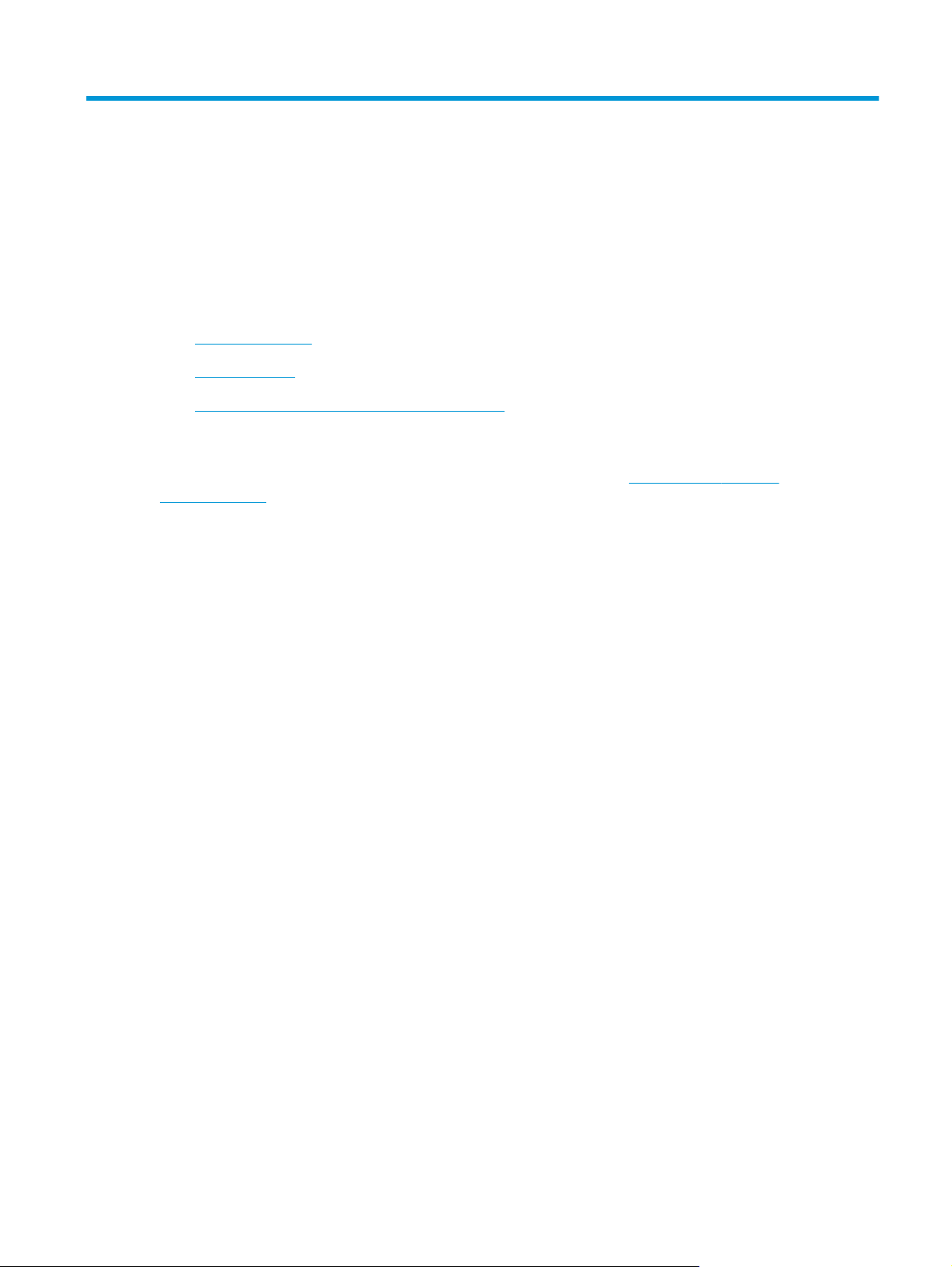
1 Ürüne genel bakış
●
Ürün görünümleri
●
Ürün özellikleri
●
Yazıcı donanımı kurulumu ve yazılım yüklemesi
Daha fazla bilgi için:
Aşağıdaki bilgiler yayınlandığı tarihte geçerlidir. Güncel bilgiler için bkz.
colorljM477MFP.
Yazıcıya özel kapsamlı HP yardımı aşağıdaki bilgileri içerir:
●
Yükleme ve yapılandırma
●
Bilgi alma ve kullanma
●
Sorunları çözme
●
Yazılım ve ürün yazılımı güncellemelerini indirme
●
Destek forumlarına katılma
●
Garanti ve yasal bilgileri bulma
www.hp.com/support/
TRWW 1
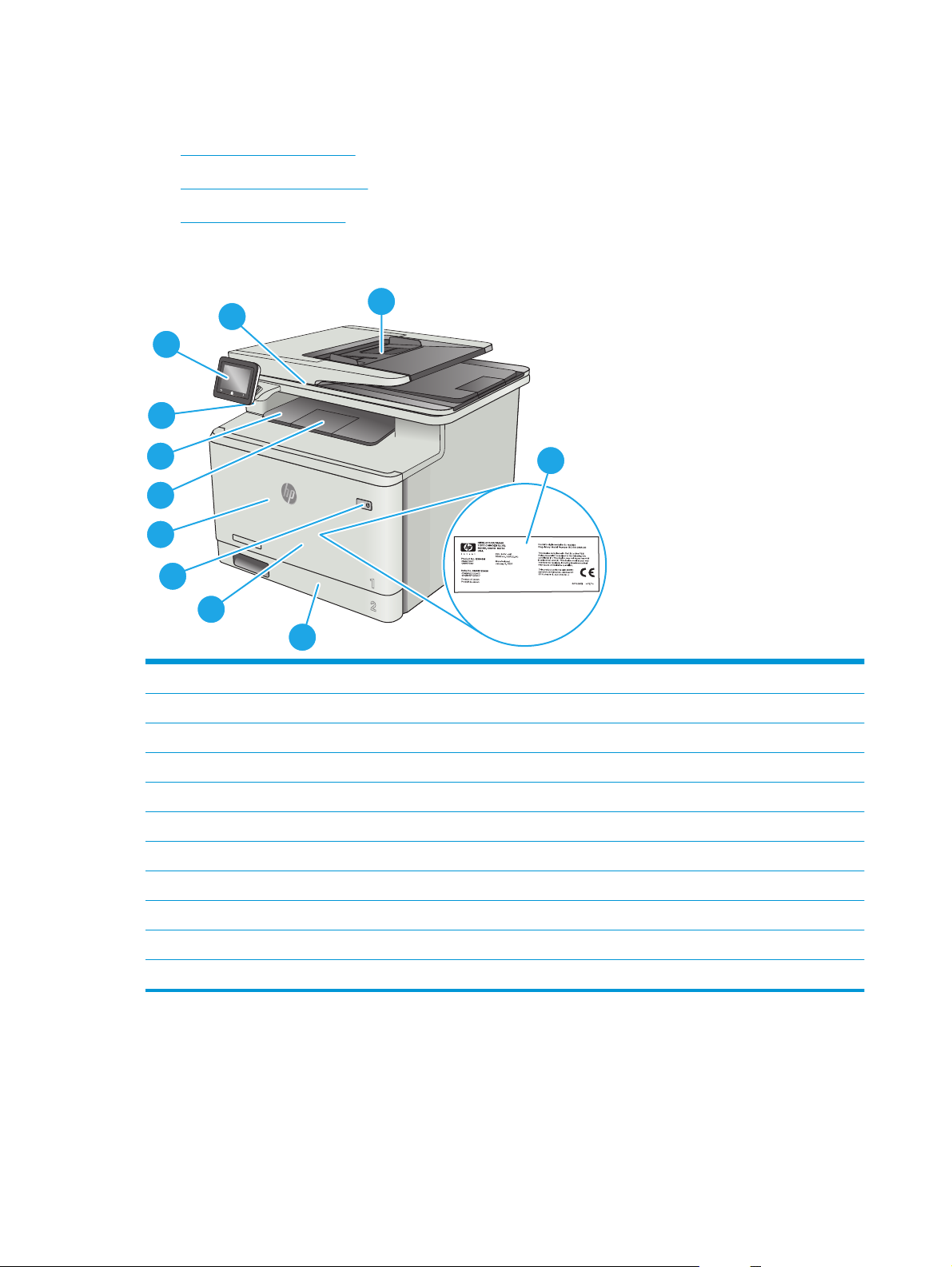
Ürün görünümleri
●
Yazıcının önden görünümü
●
Yazıcının arkadan görünümü
●
Kontrol paneli görünümü
Yazıcının önden görünümü
1
11
10
9
8
7
6
5
4
1Tarayıcı
2Belge besleyici
3 Yasal etiket (ön kapak içinde)
4Tepsi 2
2
3
5Tepsi 1
6Açma/kapatma düğmesi
7 Ön kapak (toner kartuşuna erişim sağlar)
8Çıkış bölmesi uzantısı
9Çıkış bölmesi
10 Walk-up USB bağlantı noktası (bilgisayarsız yazdırma ve tarama için)
11 Dokunmatik ekran kontrol paneli (daha kolay görüntüleme için eğilebilir)
2 Bölüm 1 Ürüne genel bakış TRWW
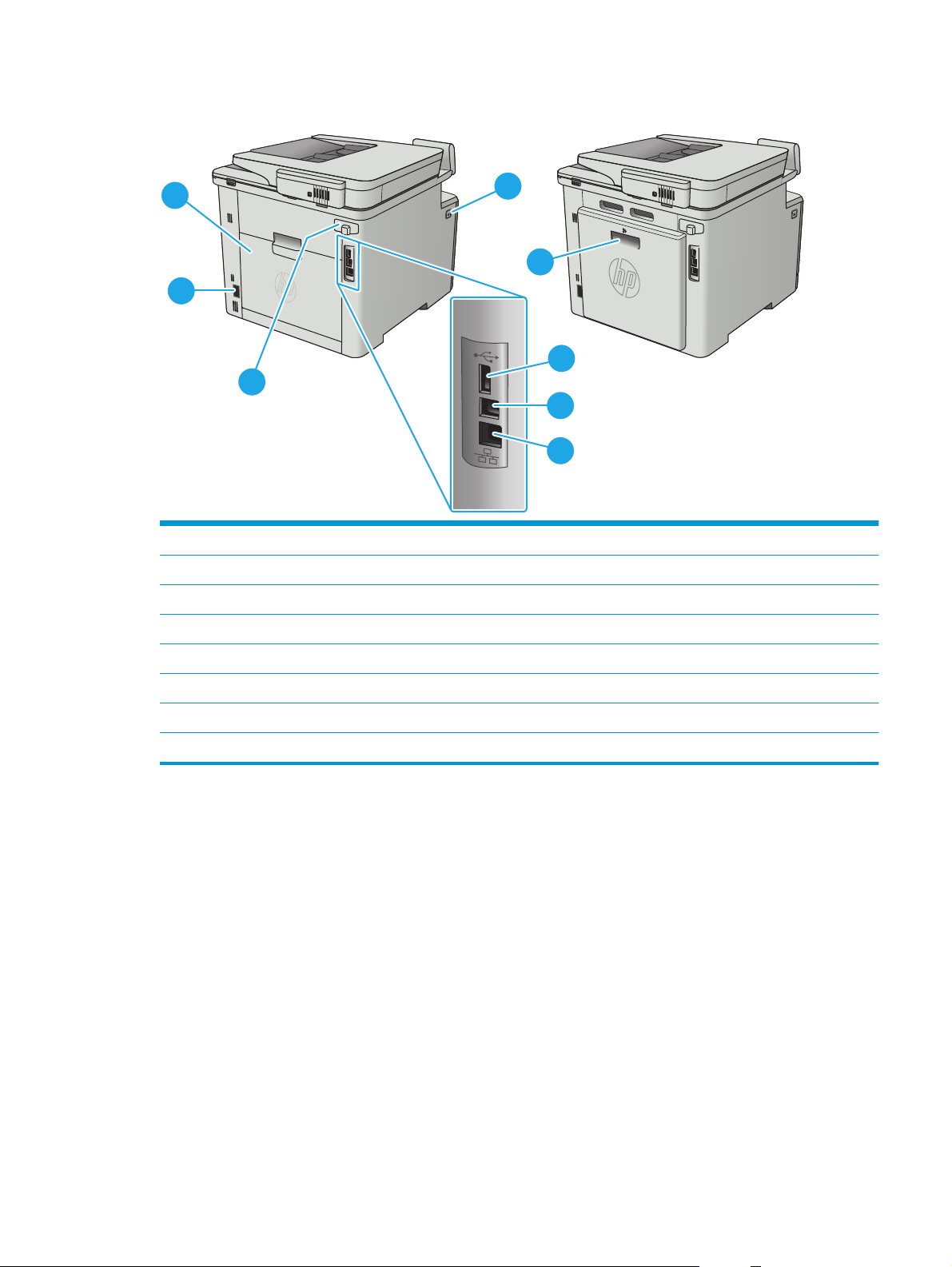
Yazıcının arkadan görünümü
8
1
7
6
1 Ön kapak açma düğmesi
2 Çift taraflı baskı aksesuarı (yalnızca dn ve fdw modelleri)
3 İş depolama için USB bağlantı noktası
4 Bir bilgisayara doğrudan bağlantı için USB bağlantı noktası
2
3
4
5
5 Ethernet bağlantı noktası
6Faks bağlantı noktaları
7Güç bağlantısı
8Arka kapak (yalnızca fnw modeli) (kağıt sıkışmalarını gidermek için erişim sağlar)
TRWW Ürün görünümleri 3
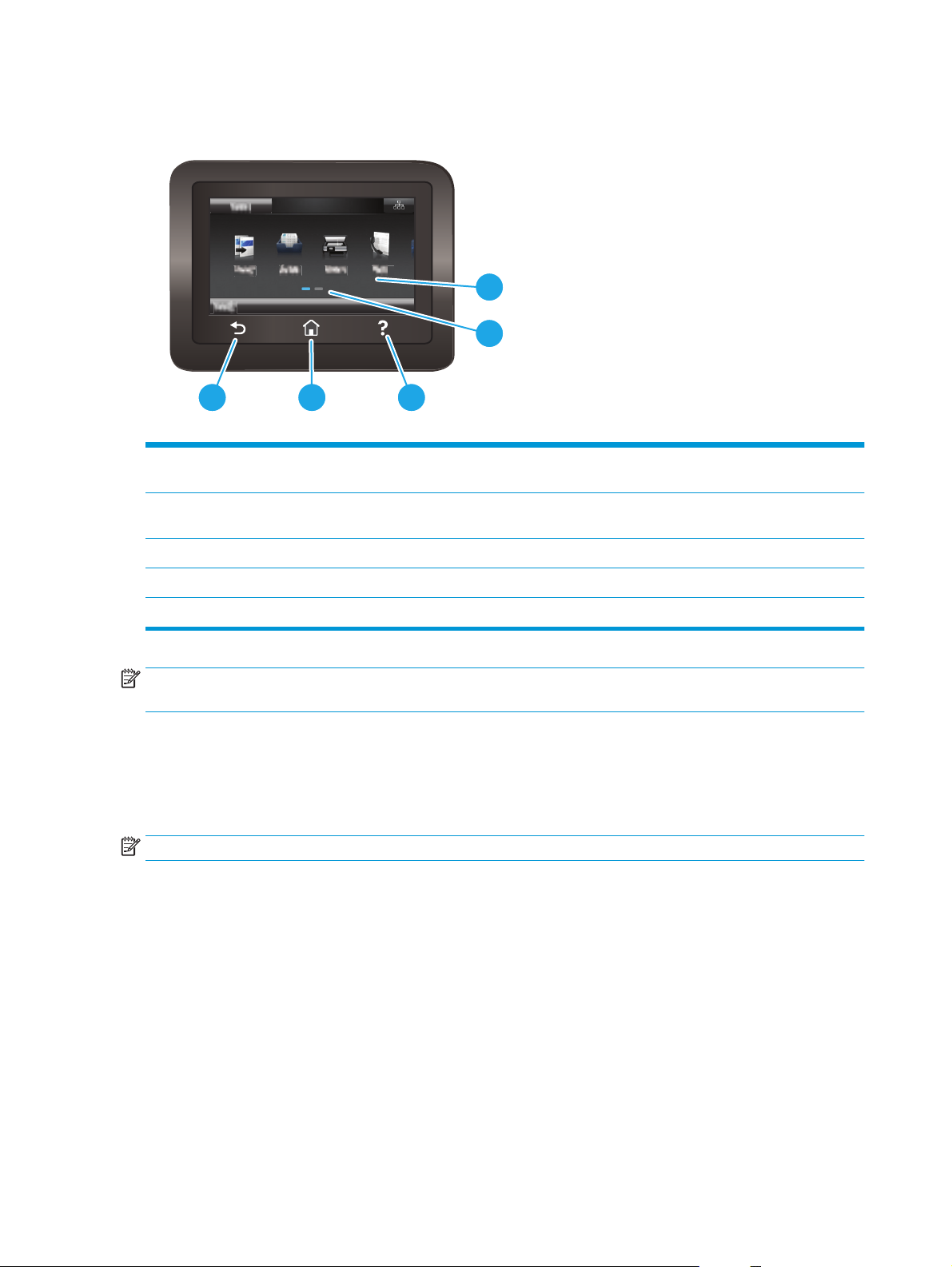
Kontrol paneli görünümü
1 Dokunmatik Ekran Menülere, yardım animasyonlarına ve yazıcı bilgilerine erişim
1
2
345
sağlar.
2 Ana sayfa ekran göstergesi Ekran, kontrol panelinin görüntülemekte olduğu Ana ekranı
3Yardım düğmesi Kontrol paneli yardım sistemine erişim sağlar
4 Ana ekran düğmesi Ana ekrana erişim sağlar
5Geri düğmesi Önceki ekrana geri döner
NOT: Kontrol panelinin standart bir İptal düğmesi yoktur ancak birçok yazıcı işleminde dokunmatik ekranda
bir İptal düğmesi görünür. Bu, kullanıcıların bir işlemi yazıcı tamamlamadan iptal etmesine olanak tanır.
Ana ekran yerleşimi
Ana ekran, yazıcı özelliklerine erişim sağlar ve yazıcının geçerli durumunu belirtir.
Yazıcının kontrol panelinde Ana ekran düğmesine dokunarak istediğiniz zaman Ana ekrana dönebilirsiniz.
NOT: Ana ekranda görüntülenen özellikler, yazıcı yapılandırmasına bağlı olarak farklılık gösterebilir.
belirtir.
4 Bölüm 1 Ürüne genel bakış TRWW
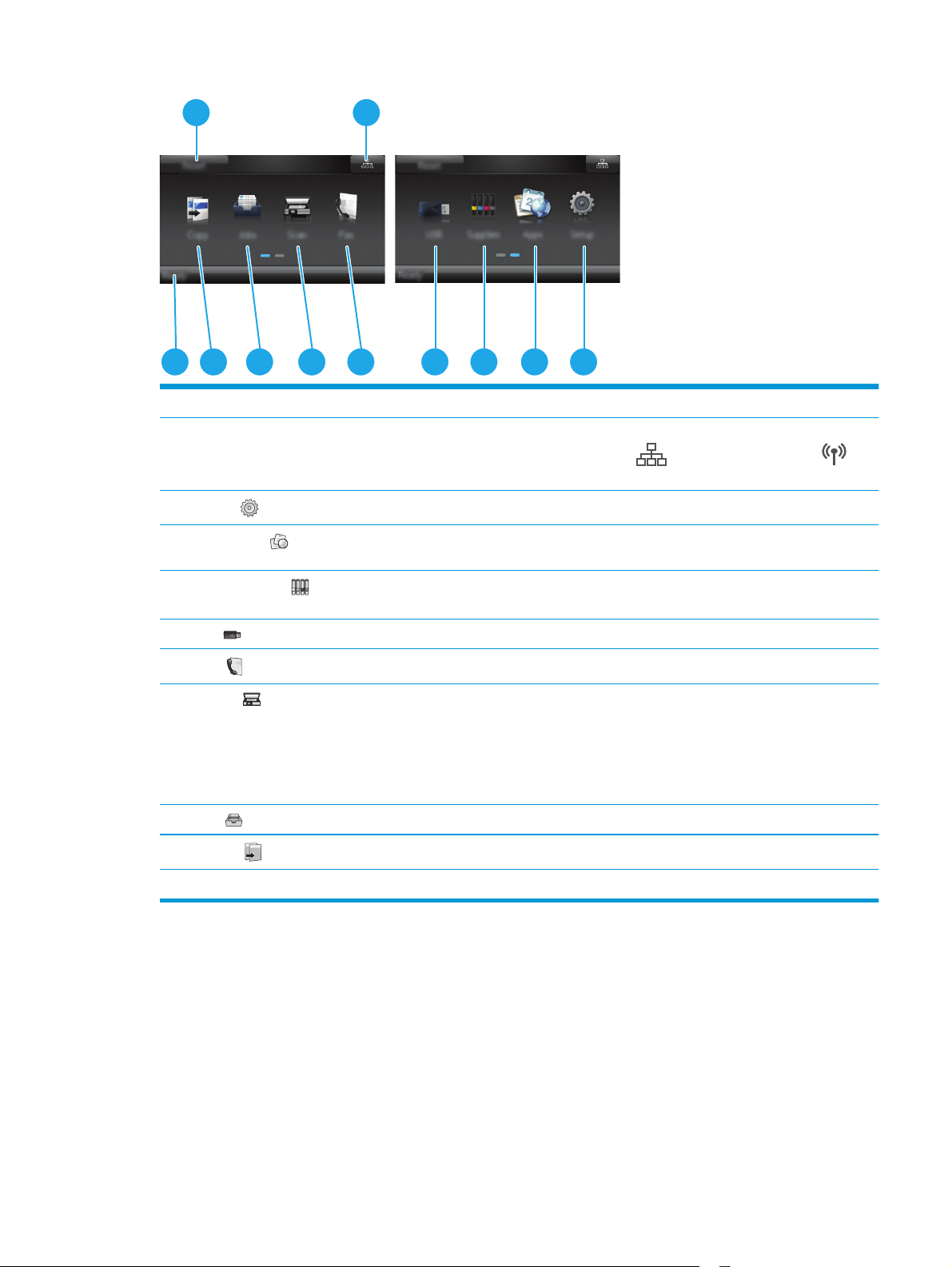
1
2
11 9 8 7 610 5 4 3
1 Sıfırla düğmesi Geçici iş ayarlarını varsayılan yazıcı ayarlarına sıfırlamak için bu düğmeye dokunun.
2Bağlantı Bilgisi düğmesi Ağ bilgilerinin sağlandığı Bağlantı Bilgisi menüsünü açmak için bu düğmeye dokunun. Düğme,
yazıcının bağlı olduğu ağın türüne göre kablolu bir ağ
şeklinde görünür.
veya kablosuz bir ağ simgesi
3
Ayarlar
4
Uygulamalar
5
Sarf Malzemeleri
düğmesi
6 USB
7
Faks
8 Tarama
9 İşler
10
Kopyala
11 Yazıcı durumu Bu ekran alanı, genel yazıcı durumuyla ilgili bilgiler sağlar.
düğmesi
düğmesi
düğmesi USB Flash Sürücüsü menüsünü açmak için bu düğmeye dokunun.
düğmesi
düğmesi Tarama özelliklerini açmak için bu düğmeye dokunun:
düğmesi Depolanan işler özelliğini açmak için bu düğmeye dokunun.
düğmesi
Ayarlar menüsünü açmak için bu düğmeye dokunun.
Belirli Web uygulamalarından doğrudan yazdırmak üzere Uygulamalar menüsünü açmak için bu
düğmeye dokunun.
Sarf malzemeleri durumuyla ilgili bilgileri görüntülemek için bu düğmeye dokunun.
Faks özelliklerini açmak için bu düğmeye dokunun.
●
USB Sürücüye Tara
●
Ağ Klasörüne Tara
●
E-postaya Tara
Kopyalama özelliğini açmak için bu düğmeye dokunun.
Dokunmatik ekran kontrol panelini kullanma
Yazıcı dokunmatik ekran kontrol panelini aşağıdaki işlemlerle kullanın.
TRWW Ürün görünümleri 5
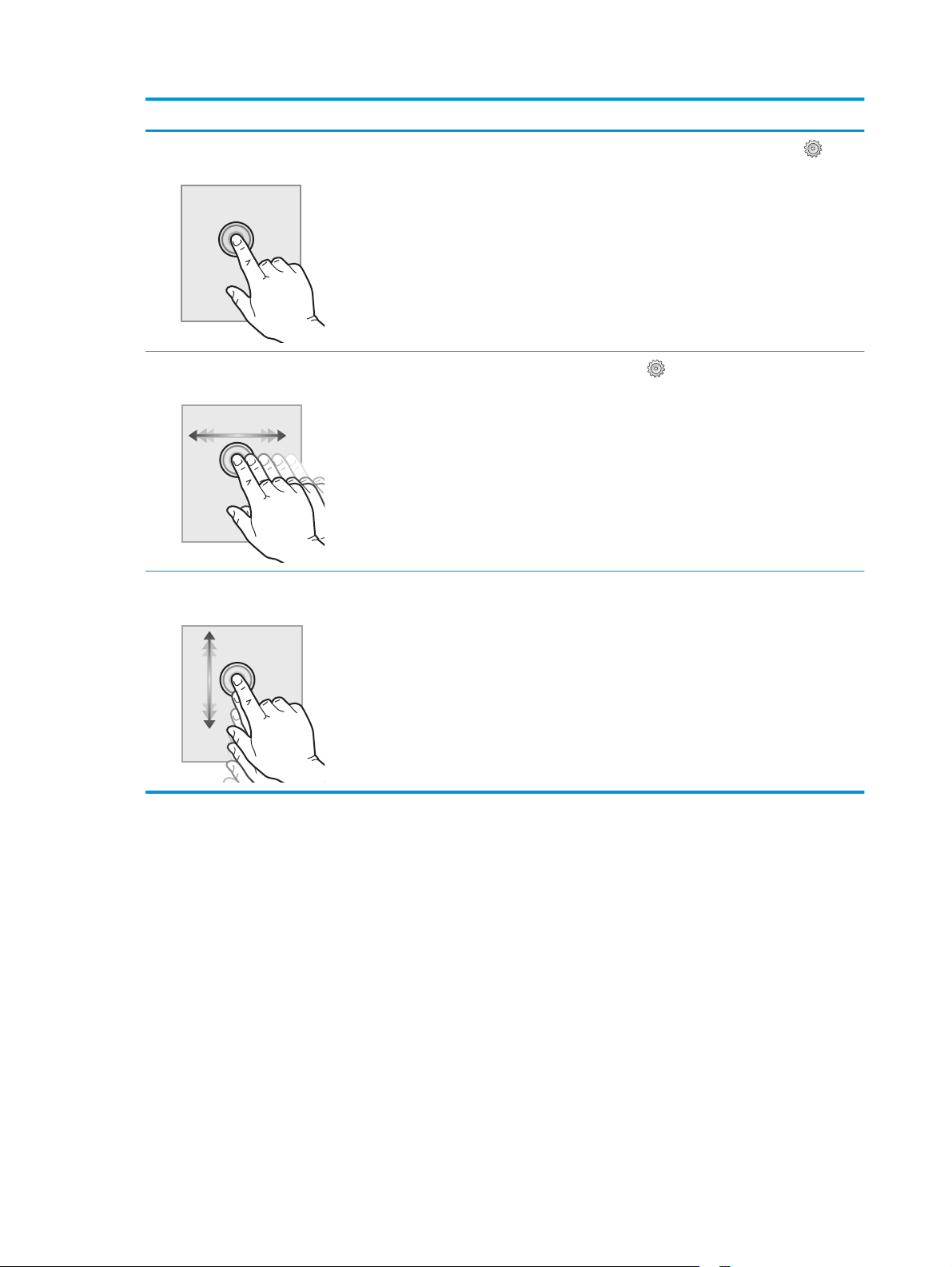
İşlem Açıklama Örnek
Dokunma
Çekme
Kaydırma
Bir öğeyi seçmek veya ilgili menüyü açmak için
ekranda bir öğeye dokunun. Ayrıca, menülerde
gezinirken kaydırmayı durdurmak için ekrana
kısa bir süreliğine dokunun.
Ekrana dokunun ve ardından ekranı yanlara
taşımak için parmağınızı yatay olarak hareket
ettirin.
Ekrana dokunun ve daha sonra, ekranı hareket
ettirmek için parmağınızı kaldırmadan dikey
olarak sürükleyin.
Ayarlar menüsünü açmak için Ayarlar
düğmesine dokunun.
Ayarlar
parmağınızla çekin.
Ayarlar menüsünü kaydırın.
düğmesine erişmek için Ana ekranı
6 Bölüm 1 Ürüne genel bakış TRWW
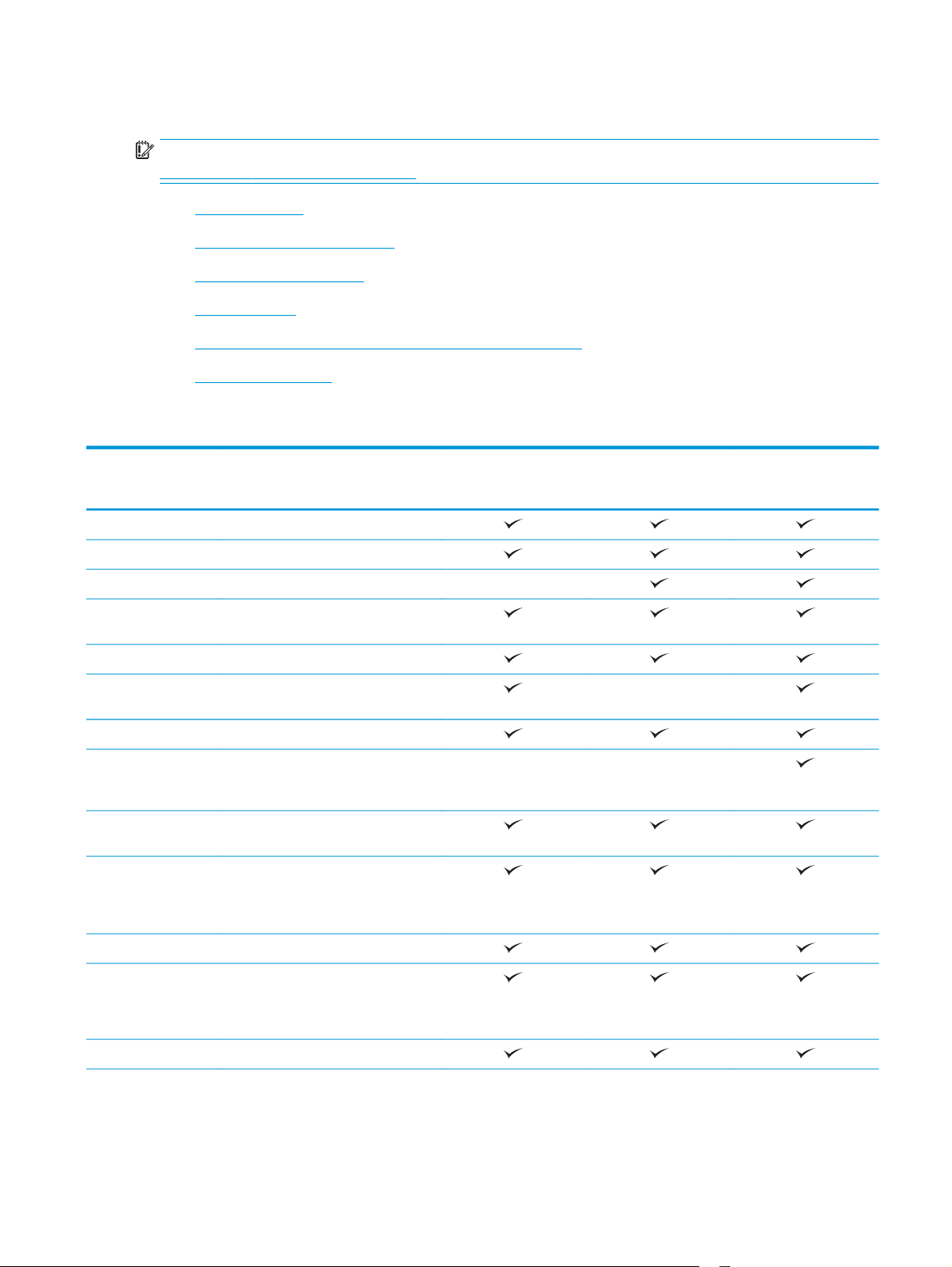
Ürün özellikleri
ÖNEMLİ: Aşağıdaki özellikler yayın tarihi itibariyle doğrudur ancak değiştirilebilir. Güncel bilgiler için bkz.
www.hp.com/support/colorljM477MFP.
●
Teknik özellikler
●
Desteklenen işletim sistemleri
●
Mobil yazdırma çözümleri
●
Yazıcı boyutları
●
Güç tüketimi, elektrikle ilgili özellikler ve akustik yayılımlar
●
İşletim ortamı aralığı
Teknik özellikler
Model adı
Ürün numarası
Kağıt yükleme 50 yapraklık çok amaçlı tepsi (Tepsi 1)
Tepsi 2 (250 yapraklık kapasite)
Otomatik çift taraflı yazdırma Kullanılamaz
Bağlantı 10/100/1000 IPv4 ve IPv6 ile Ethernet
Yüksek Hızlı USB 2.0
Kablosuz ağ bağlantısı için yazdırma
Bağımsız USB bağlantı noktası
Mobil aygıtlardan yazdırmak için HP
Kontrol paneli ekranı
ve girişi
Yazdırma A4 boyutunda kağıda dakikada
M477fnw
CF377A
LAN bağlantısı
sunucusu
Kullanılamaz Kullanılamaz
yakın alan iletişimi (NFC) ve Wi-Fi
Doğrudan olanakları
Dokunmatik ekran kontrol paneli
27 sayfa (ppm) ve letter boyutunda
kağıda dakikada 28 sayfa hızında
yazdırır
M477fdn
CF378A
Kullanılamaz
M477fdw
CF379A
USB yazdırma (bilgisayar gerekmez)
İş depolama/PIN korumalı yazdırma
(16 GB veya daha büyük bir USB
parmak sürücü gerektirir.)
Faks
TRWW Ürün özellikleri 7

Model adı
M477fnw
M477fdn
M477fdw
Ürün numarası
Kopyalama ve Tarama
NOT: Kopyalama ve
tarama hızları
değiştirilebilir. En
güncel bilgiler için bkz.
www.hp.com/support/
colorljM477MFP.
50 sayfalık belge besleyici
E-postaya Tara, USB'ye Tara ve Ağ
Dakikada 19 sayfa (ppm) kopyalar
Dakikada 26 sayfa (ppm) tarar
Klasörüne Tara seçenekleri
Desteklenen işletim sistemleri
Aşağıdaki bilgiler, yazıcıya özgü Windows PCL 6 ve OS X yazdırma sürücüleri için geçerlidir.
Windows: HP Yazılım Yükleyici, tam yazılım yükleyici kullanıldığında isteğe bağlı yazılımla birlikte Windows
işletim sistemine bağlı olarak HP PCL.6, HP PCL-6 veya HP PCL 6 sürücüsünü yükler. Daha fazla bilgi için
yazılım yükleme notlarına bakın.
Mac bilgisayarlar ve OS X: Bu yazıcıda, Mac bilgisayarlar ve Apple mobil aygıtlar desteklenir. OS X yazdırma
sürücüsü ve yazdırma yardımcı programı hp.com adresinden indirilebilir veya Apple Software Update
üzerinden de erişilebilir. OS X için HP yükleyici yazılımı ürünle birlikte gelen CD'ye dahil değildir. OS X yükleyici
yazılımını indirmek için aşağıdaki adımları uygulayın:
CF377A
CF378A
CF379A
1.
www.hp.com/support/colorljM477MFP sitesini ziyaret edin.
2. Destek Seçenekleri'ni belirleyin, ardından İndirme Seçenekleri altından Sürücüler, Yazılım ve Ürün
Yazılımı'nı seçin.
3. İşletim sistemi sürümünü tıklatın ve ardından İndir düğmesini tıklatın.
İşletim sistemi Yazdırma sürücüsü yüklü Notlar
Windows® XP SP3 veya üstü, 32
bit
Windows Vista®, 32 bit Yazıcıya özgü HP PCL.6 yazdırma
Yazıcıya özgü HP PCL.6 yazdırma
sürücüsü, temel yazılım
yüklemesinin bir parçası olarak bu
işletim sistemi için yüklenir. Temel
yükleyici yalnızca sürücüyü ve
tarama uygulamasını yükler.
sürücüsü, temel yazılım
yüklemesinin bir parçası olarak bu
işletim sistemi için yüklenir. Temel
yükleyici yalnızca sürücüyü yükler.
Tam yazılım kurulumu, bu işletim sistemi için
desteklenmemektedir.
Microsoft, Nisan 2009'da Windows XP'den temel desteğini
çekti. HP, sonlandırılmış XP işletim sistemi için en iyi şekilde
destek sağlamaya devam edecektir.
Tam yazılım kurulumu, bu işletim sistemi için
desteklenmemektedir.
8 Bölüm 1 Ürüne genel bakış TRWW
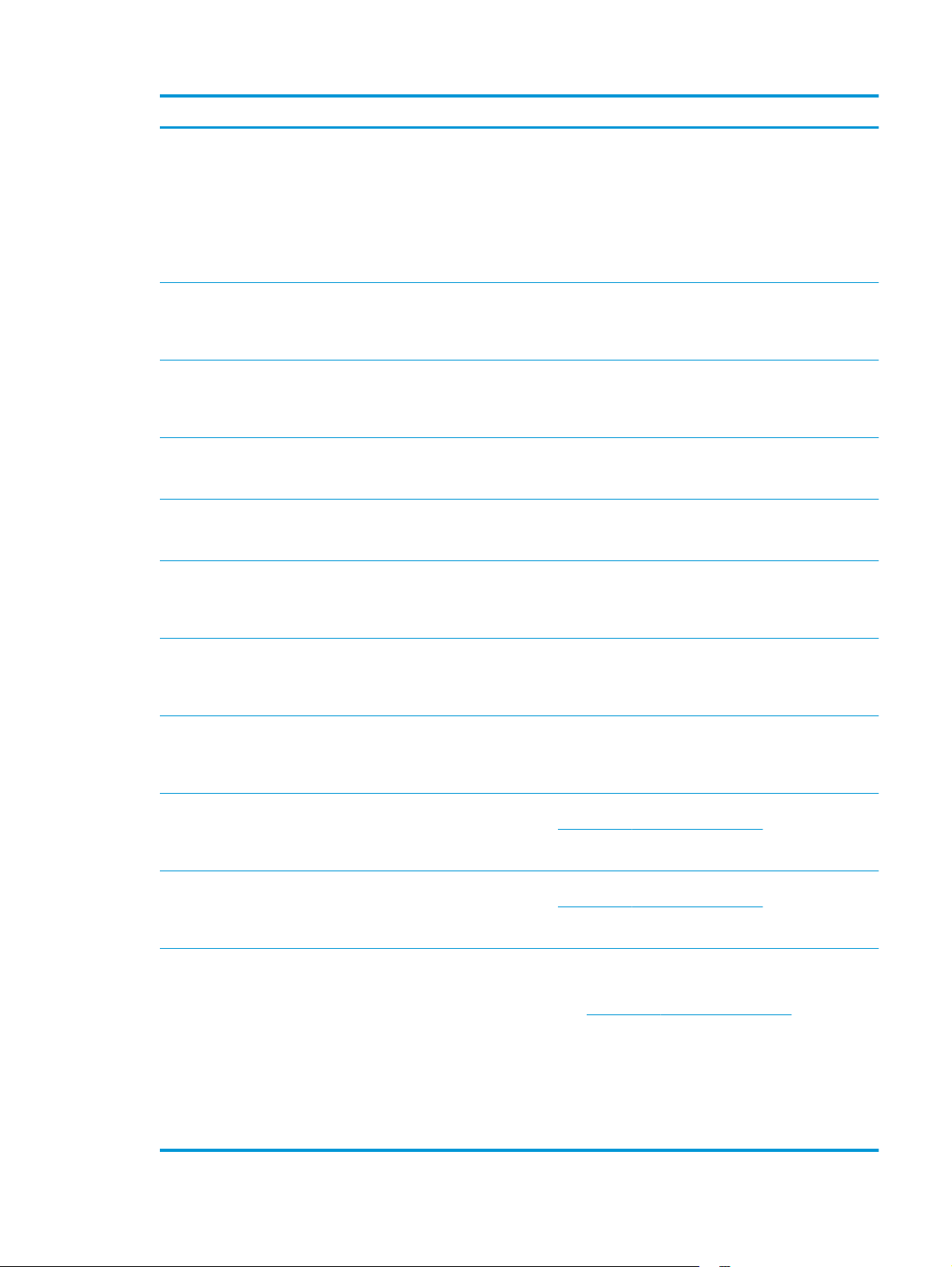
İşletim sistemi Yazdırma sürücüsü yüklü Notlar
Windows Server 2003 SP2 veya
üzeri, 32 bit
Windows 7 SP1 veya üzeri, 32
bit ve 64 bit
Windows 8, 32 bit ve 64 bit Yazıcıya özgü HP PCL-6 yazdırma
Windows 8.1, 32 bit ve 64 bit Yazıcıya özgü HP PCL-6 yazdırma
Windows 10 Yazıcıya özgü HP PCL-6 yazdırma
Windows Server 2008 SP2, 32
bit
Yazıcıya özgü HP PCL.6 yazdırma
sürücüsü, temel yazılım
yüklemesinin bir parçası olarak bu
işletim sistemi için yüklenir. Temel
yükleyici yalnızca sürücüyü yükler.
Yazıcıya özgü HP PCL 6 yazdırma
sürücüsü, tam yazılım yüklemesinin
bir parçası olarak bu işletim sistemi
için yüklenir.
sürücüsü, temel yazılım
yüklemesinin bir parçası olarak bu
işletim sistemi için yüklenir.
sürücüsü bu işletim sistemi için
yüklenir.
sürücüsü bu işletim sistemi için
yüklenir.
Yazıcıya özgü HP PCL.6 yazdırma
sürücüsü, temel yazılım
yüklemesinin bir parçası olarak bu
işletim sistemi için yüklenir.
Tam yazılım kurulumu, bu işletim sistemi için
desteklenmemektedir.
64 bit işletim sistemleri için UPD sürücülerini kullanın.
Microsoft, Temmuz 2010'da Windows Server 2003'ten
temel desteğini çekmiştir. HP, sonlandırılmış Server 2003
işletim sistemi için en iyi şekilde destek sağlamaya devam
edecektir.
Windows 8 RT desteği
sü
rücü ile sağlanır.
Windows 8,1 RT desteği, Microsoft IN OS Sürüm 4, 32 bit
sürücü ile sağlanmaktadır.
, Microsoft IN OS Sürüm 4, 32 bit
Windows Server 2008 SP2, 64
bit
Windows Server 2008 R2, SP 1,
64 bit
Windows Server 2012, 64 bit Yazılım
Windows Server 2012 R2, 64 bit Yazılım yükleyici, Windows Server
OS X 10.8 Mountain Lion, OS X
10.9 Mavericks ve OS X 10.10
Yosemite
Yazıcıya özgü HP PCL.6 yazdırma
sürücüsü, temel yazılım
yüklemesinin bir parçası olarak bu
işletim sistemi için yüklenir.
Yazıcıya özgü HP PCL 6 yazdırma
sürücüsü, temel yazılım
yüklemesinin bir parçası olarak bu
işletim sistemi için yüklenir.
yük
leyici, Windows Server
2012'yi desteklemez ancak yazıcıya
özgü HP PCL 6 ve HP PCL-6 yazdırma
sürücülerini destekler.
2012'yi desteklemez ancak yazıcıya
özgü HP PCL 6 ve HP PCL-6 yazdırma
sürücülerini destekler.
OS X yazdırma sürücüsü ve yazdırma
yardımcı programı hp.com
adresinden indirilebilir veya Apple
Software Update üzerinden de
erişilebilir. OS X için HP yükleyici
yazılımı ürünle birlikte gelen CD'ye
dahil değildir.
HP PCL 6 veya PLC-6 sürücüsünü HP Web sitesinden indirin
www.hp.com/support/colorljM477MFP ve Windows Yazıcı
Ekle aracını kullanarak yükleyin.
HP PCL 6 veya PLC-6 sürücüsünü HP Web sitesinden indirin
www.hp.com/support/colorljM477MFP ve Windows Yazıcı
Ekle aracını kullanarak yükleyin.
OS X için destek Web sitesinden bu yazıcıya yönelik tam
yükleyiciyi indirin.
www.hp.com/support/colorljM477MFP sitesini ziyaret
1.
edin.
2. Destek Seçenekleri'ni belirleyin, ardından İndirme
Seçenekleri altından Sürücüler, Yazılım ve Ürün
Yazılımı'nı seçin.
3. İşletim sistemi sürümünü tıklatın ve ardından İndir
düğmesini tıklatın.
TRWW Ürün özellikleri 9
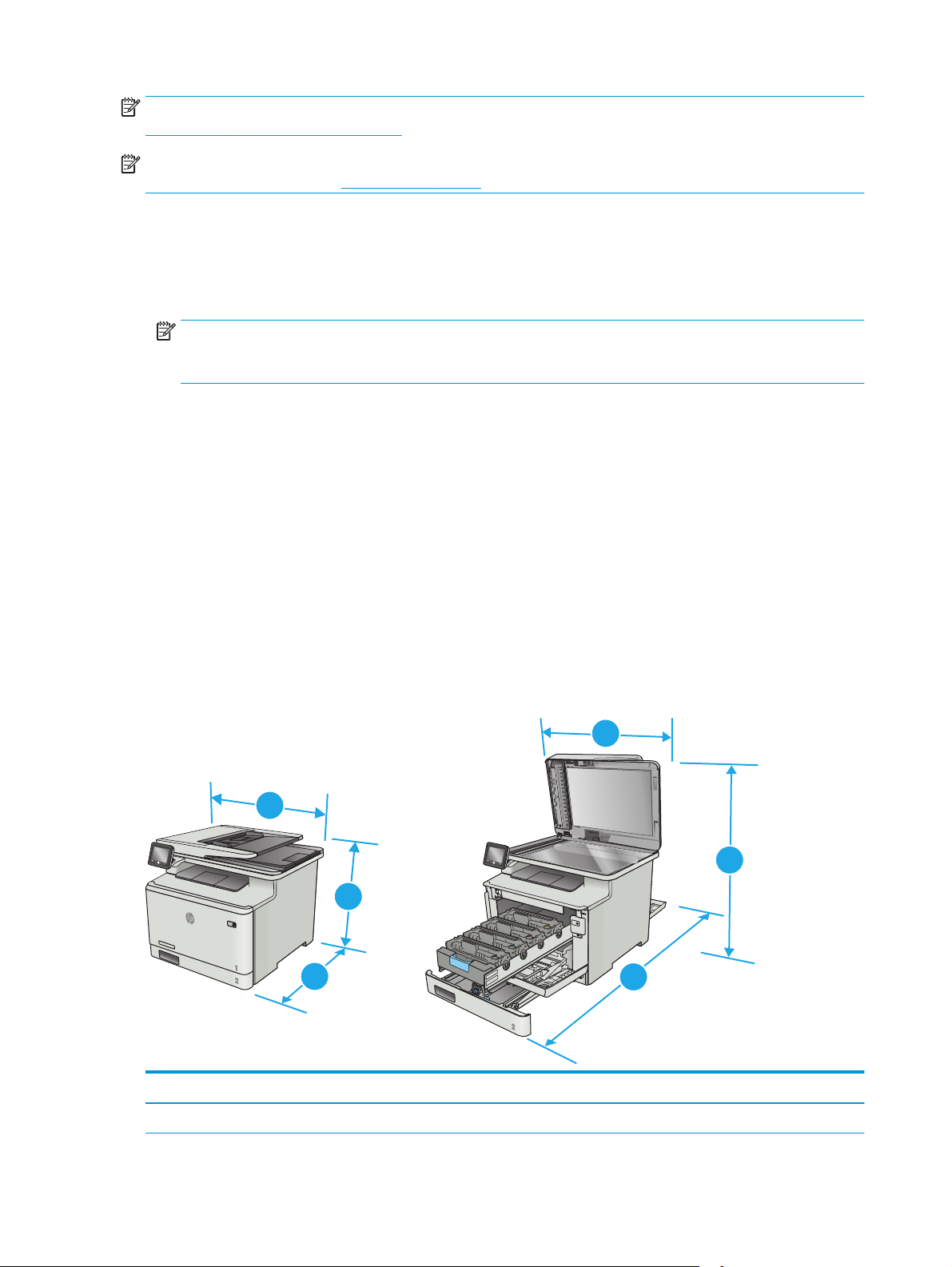
NOT: Desteklenen işletim sistemlerinin güncel listesi ve yazıcıya ilişkin kapsamlı HP yardımı için
www.hp.com/support/colorljM477MFP adresine gidin.
NOT: İstemci ve sunucu işletim sistemlerine ilişkin ayrıntılar ve bu yazıcıya ilişkin HP UPD PCL6, UPD PCL 5
ve UPD PS sürücü desteği için
Mobil yazdırma çözümleri
Yazıcı, mobil yazdırma için aşağıdaki yazılımı destekler:
●
HP ePrint yazılımı
NOT: HP ePrint Yazılımı aşağıdaki işletim sistemlerini destekler: Windows 7 SP 1 (32 bit ve 64 bit),
Windows 8 (32 bit ve 64 bit), Windows 8.1 (32 bit ve 64 bit), Windows 10 (32 bit ve 64 bit) ile OS X
sürümleri 10.8 Mountain Lion, 10.9 Mavericks ve 10.10 Yosemite.
●
E-posta ile HP ePrint (HP Web Hizmetlerinin etkinleştirilmesi ve yazıcının HP Connected'a kaydedilmesi
gerekir)
●
HP ePrint uygulaması (Android, iOS ve Blackberry için kullanılabilir)
●
ePrint Enterprise uygulaması (ePrint Enterprise Sunucu Yazılımı bulunan tüm yazıcılarda desteklenir)
●
iOS ve Android cihazlar için HP All-in-One Remote uygulaması
●
Google Cloud Print
www.hp.com/go/upd adresine gidin ve Teknik Özellikler sekmesine tıklayın.
●
AirPrint
●
Android Yazdırma
Yazıcı boyutları
Şekil 1-1 M477fnw modellerine ilişkin boyutlar
3
3
1
1
2
2
Yazıcı tamamen kapalıyken Yazıcı tamamen açıkken
1. Yükseklik 399,8 mm 656 mm
10 Bölüm 1 Ürüne genel bakış TRWW
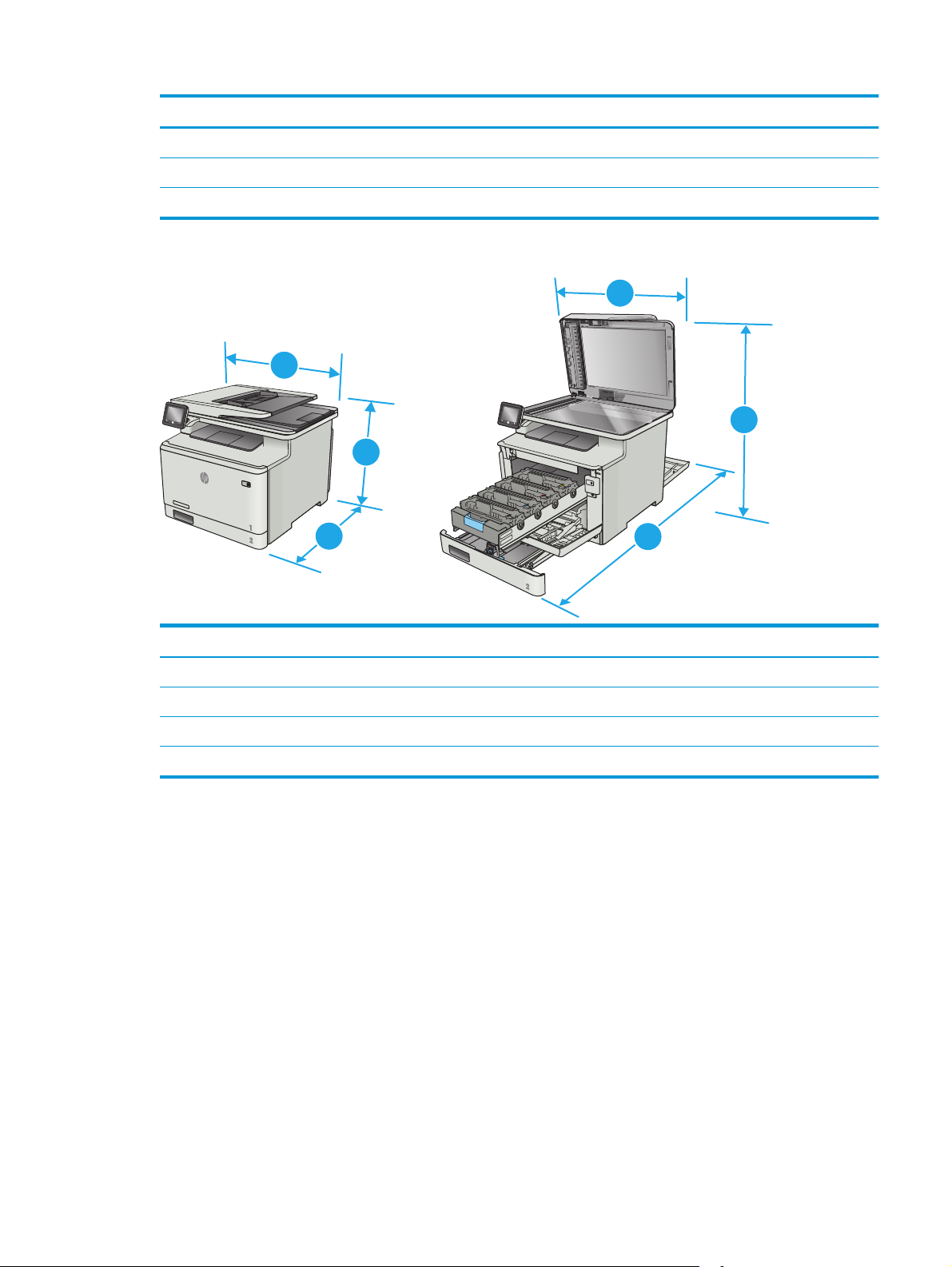
Yazıcı tamamen kapalıyken Yazıcı tamamen açıkken
2. Derinlik 461 mm 1025 mm
3. Genişlik 415,4 mm 415,4 mm
Ağırlık (kartuşlarla) 21,8 kg
Şekil 1-2 M477fdn ve M477fdw modelleri için boyutlar
3
3
1
1
2
Yazıcı tamamen kapalıyken Yazıcı tamamen açıkken
1. Yükseklik 399,8 mm 656 mm
2. Derinlik 472,3 mm 1124,4 mm
3. Genişlik 415,4 mm 415,4 mm
Ağırlık (kartuşlarla) 23,2 kg
2
TRWW Ürün özellikleri 11

Şekil 1-3 İsteğe bağlı Tepsi 3 bulunan modeller için boyutlar
3
1
3
1
2
Yazıcı tamamen kapalıyken Yazıcı tamamen açıkken
1. Yükseklik 531,8 mm 788 mm
2. Derinlik 461 mm (fnw modeli)
472,3 mm (fdn ve fnw modelleri)
3. Genişlik 415,4 mm 415,4 mm
Ağırlık (kartuşlarla) 27 kg (fnw modeli)
28,4 kg (fdn ve fnw modelleri)
1025 mm (fnw modeli)
1124,4 mm (fdn ve fnw modelleri)
Güç tüketimi, elektrikle ilgili özellikler ve akustik yayılımlar
Geçerli bilgiler için bkz. www.hp.com/support/colorljM477MFP.
DİKKAT: Güç ihtiyaçları, yazıcının satıldığı ülkeye/bölgeye bağlıdır. Çalışma voltajlarını dönüştürmeyin. Bu
durum, yazıcının zarar görmesine neden olur ve yazıcı garantisini geçersiz kılar.
2
İşletim ortamı aralığı
Tablo 1-1 Çalışma ortamı özellikleri
Ortam Önerilen İzin Verilen
Sıcaklık 17° - 27°C 15° - 30°C
Bağıl nem %30 - %70 bağıl nem (BN) %30 - %80 RH
Yükseklik Yok 0 - 3048 m
12 Bölüm 1 Ürüne genel bakış TRWW
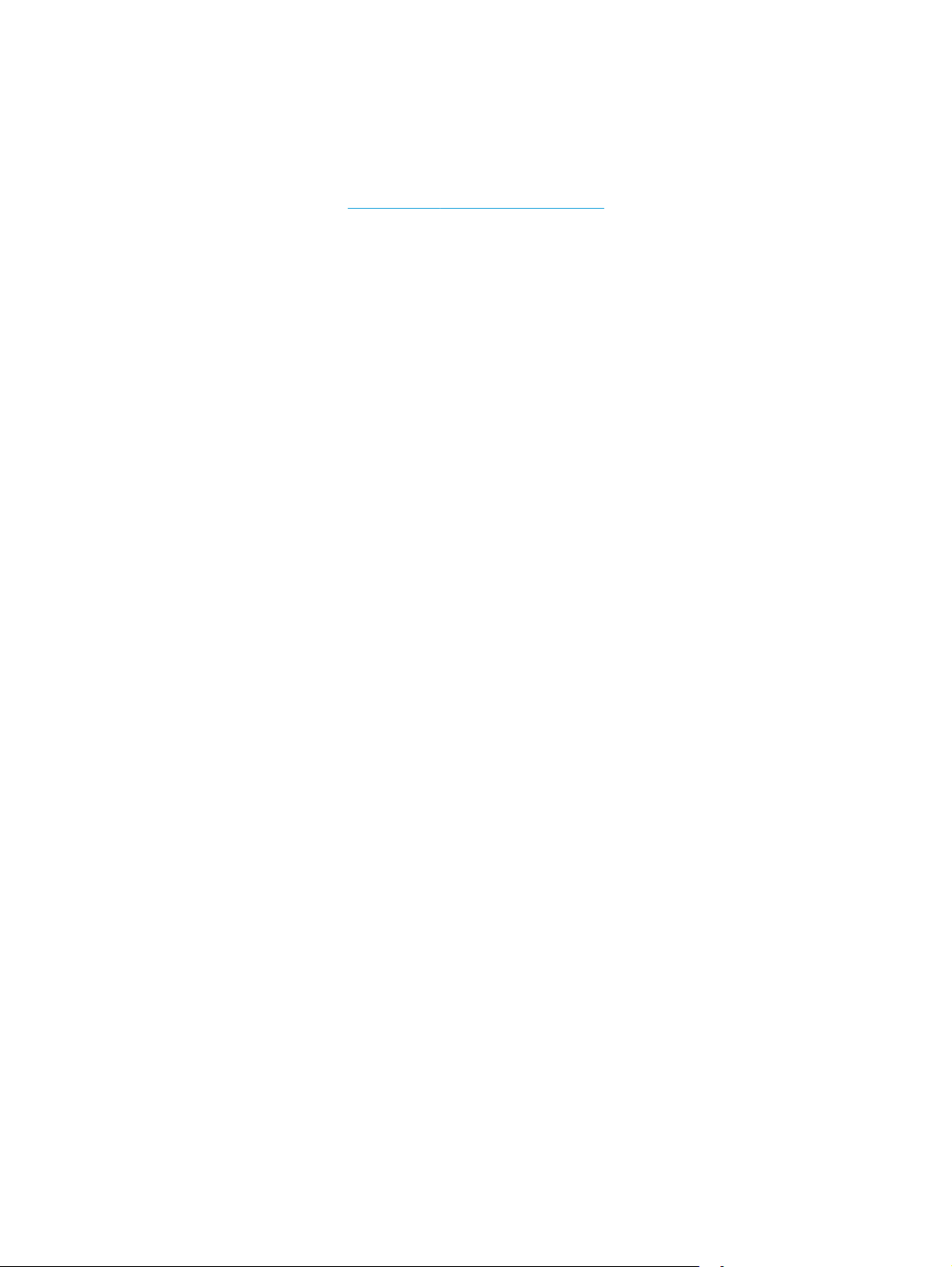
Yazıcı donanımı kurulumu ve yazılım yüklemesi
Temel kurulum talimatları için Kurulum Posteri'ne ve yazıcıyla birlikte verilen Başlangıç Kılavuzu'na bakın. Ek
talimatlar için Web'de bulunan HP destek sayfasına gidin.
Yazıcıya özel HP yardımı için
dosyalarından faydalanabilirsiniz:
●
Yükleme ve yapılandırma
●
Bilgi alma ve kullanma
●
Sorunları çözme
●
Yazılım ve ürün yazılımı güncellemelerini indirme
●
Destek forumlarına katılma
●
Garanti ve yasal bilgileri bulma
www.hp.com/support/colorljM477MFP adresine gidin. Aşağıdaki destek
TRWW Yazıcı donanımı kurulumu ve yazılım yüklemesi 13
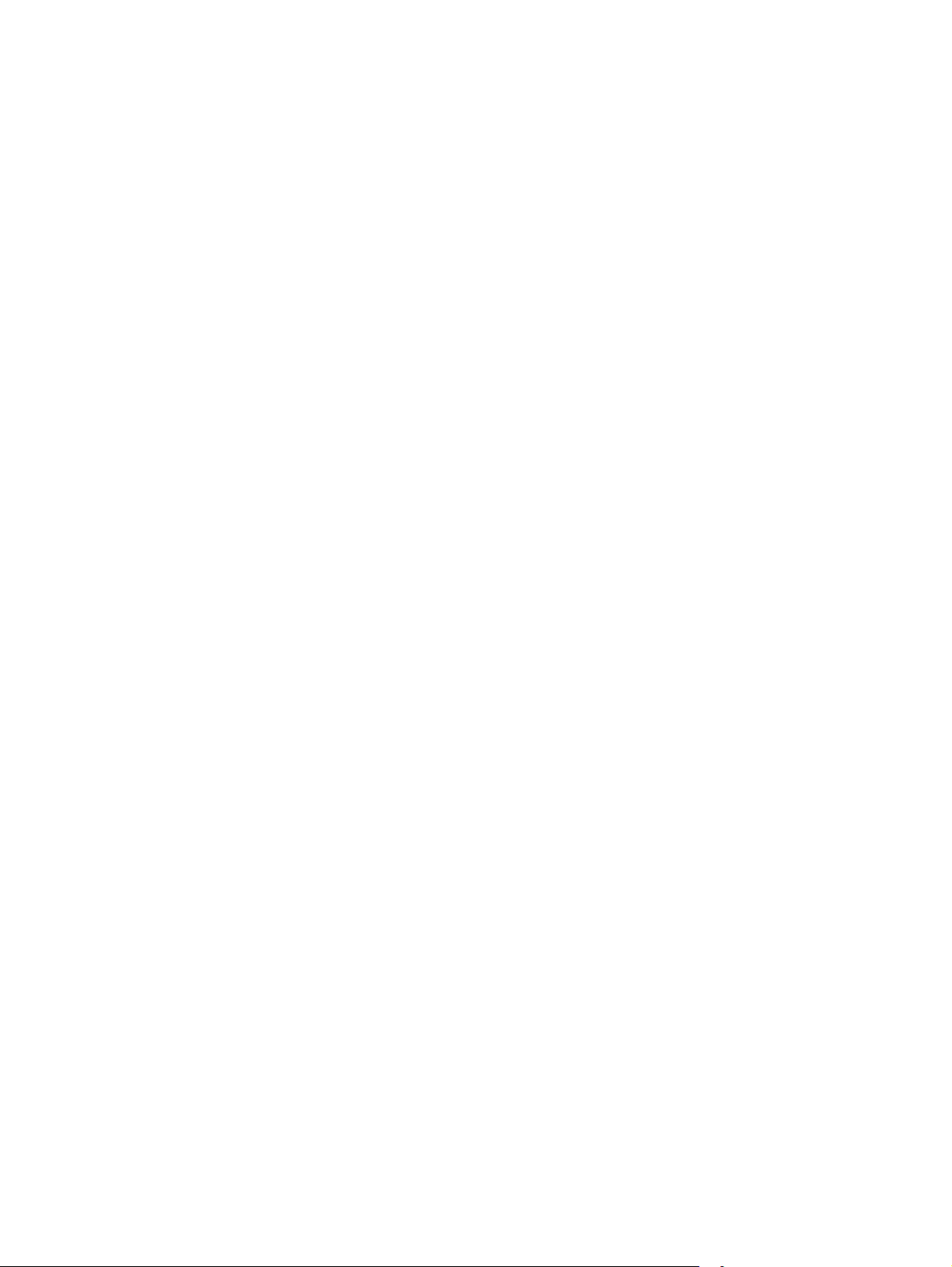
14 Bölüm 1 Ürüne genel bakış TRWW
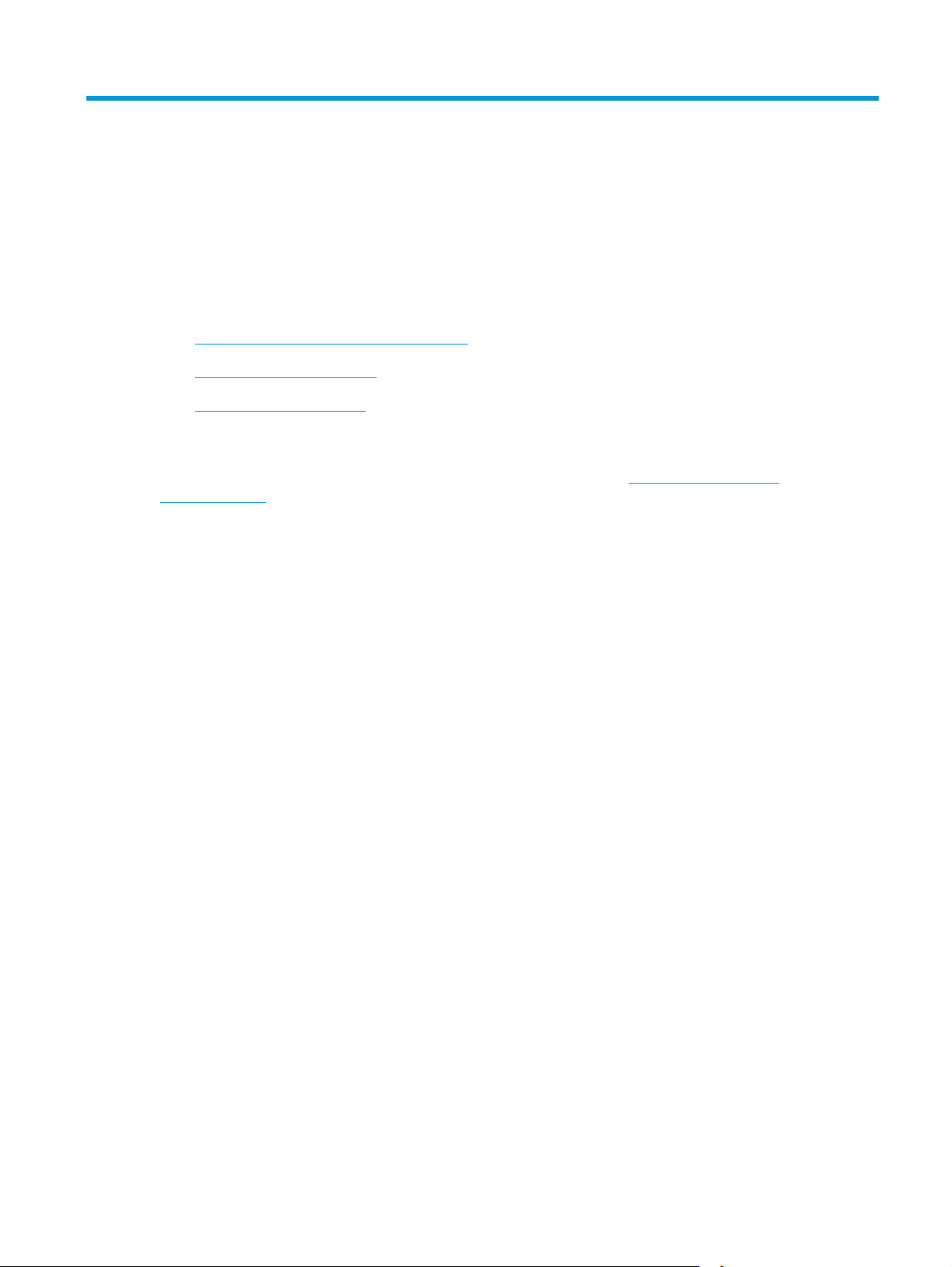
2Kağıt tepsileri
●
Tepsi 1'e kağıt yükleme (çok amaçlı tepsi)
●
Tepsi 2'ye kağıt yerleştirme
●
Zarf yükleme ve yazdırma
Daha fazla bilgi için:
Aşağıdaki bilgiler yayınlandığı tarihte geçerlidir. Güncel bilgiler için bkz.
colorljM477MFP.
Yazıcıya özel kapsamlı HP yardımı aşağıdaki bilgileri içerir:
●
Yükleme ve yapılandırma
●
Bilgi alma ve kullanma
●
Sorunları çözme
●
Yazılım ve ürün yazılımı güncellemelerini indirme
●
Destek forumlarına katılma
●
Garanti ve yasal bilgileri bulma
www.hp.com/support/
TRWW 15

Tepsi 1'e kağıt yükleme (çok amaçlı tepsi)
Giriş
Tek sayfadan oluşan, birden çok kağıt türü gerektiren belgeleri veya zarfları yazdırmak için Tepsi 1'i kullanın.
●
Tepsi 1'e (çok amaçlı tepsi) kağıt yükleme
●
Tepsi 1 kağıt yönü
Tepsi 1'e (çok amaçlı tepsi) kağıt yükleme
1. Tepsi 1'i açın.
2. Kağıt genişliği kılavuzlarını dışarı doğru hareket ettirmek için
sağ taraftaki kağıt kılavuzunun üzerindeki kulakçığa bastırın
ve ardından tepsi uzantısını dışarı kaydırın.
16 Bölüm 2 Kağıt tepsileri TRWW
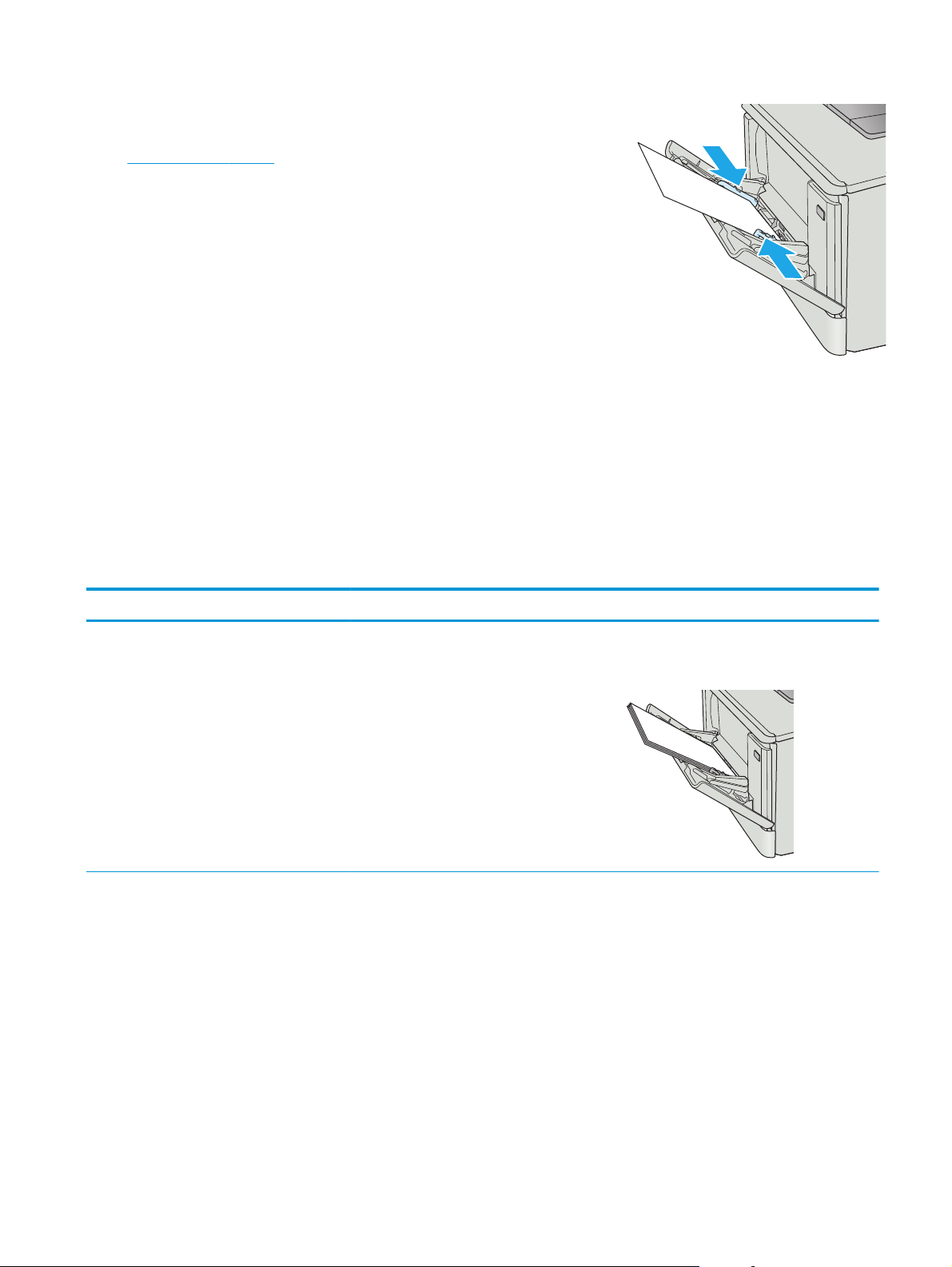
3. Kağıt destesini tepsiye yerleştirin ve ardından yan kılavuzları
sayfaya hafifçe dokunacak ancak bükmeyecek şekilde
ayarlayın. Kağıt yönünü ayarlama hakkında bilgiler için bkz.
Tepsi 1 kağıt yönü, sayfa 17.
4. Bilgisayarda, yazılım uygulamasından yazdırma işlemini
başlatın. Sürücünün, Tepsi 1'den yazdırılmakta olan kağıt için
doğru kağıt türüne ve boyutuna ayarlandığından emin olun.
Tepsi 1 kağıt yönü
Belirli bir yön gerektiren kağıt kullanırken, kağıdı aşağıdaki tablodaki bilgilere göre yerleştirin.
Kağıt türü Çıkış Kağıt yükleme
Antetli veya önceden basılı 1 taraflı yazdırma Ön yüzü yukarı
Yazıcıya önce üst kenar girer
123
TRWW Tepsi 1'e kağıt yükleme (çok amaçlı tepsi) 17
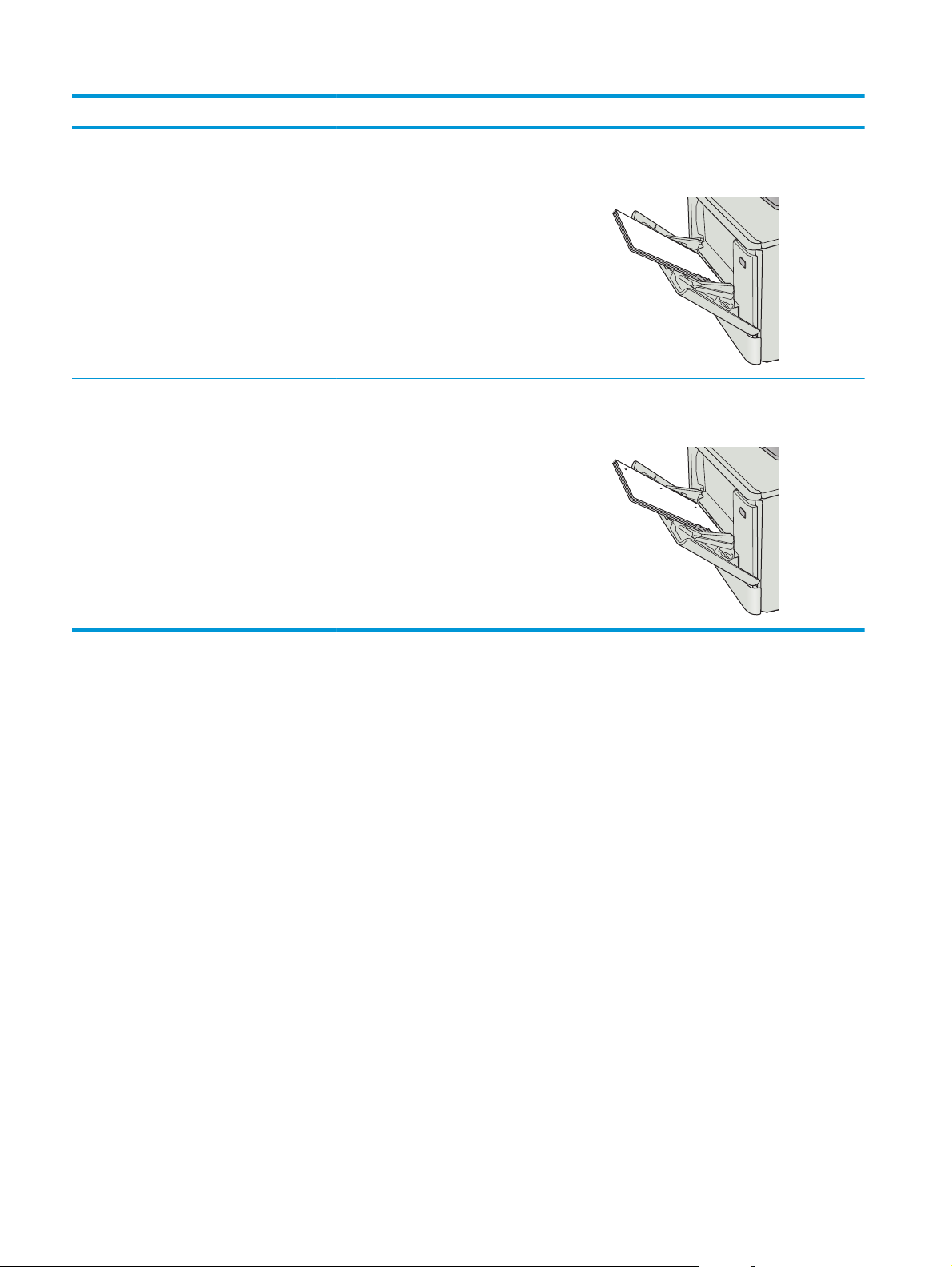
Kağıt türü Çıkış Kağıt yükleme
Antet veya önceden basılı 2 yüzüne baskı Ön yüzü aşağı
Yazıcıya önce alt kenar girer
123
Delikli Tek taraflı yazdırma veya iki taraflı yazdırma Ön yüzü yukarı
Delikler yazıcının sol tarafında olacak şekilde
18 Bölüm 2 Kağıt tepsileri TRWW

Tepsi 2'ye kağıt yerleştirme
Giriş
Aşağıdaki bilgiler Tepsi 2'ye nasıl kağıt yükleneceğini açıklar.
●
Tepsi 2'ye kağıt yerleştirme
●
Tepsi 2 kağıt yönü
Tepsi 2'ye kağıt yerleştirme
1. Tepsiyi açın.
2. Kılavuzdaki ayar mandallarını sıkarak ve kılavuzları kullanılan
kağıdın boyutuna kaydırarak kağıt genişliği kılavuzlarını
ayarlayın.
TRWW Tepsi 2'ye kağıt yerleştirme 19
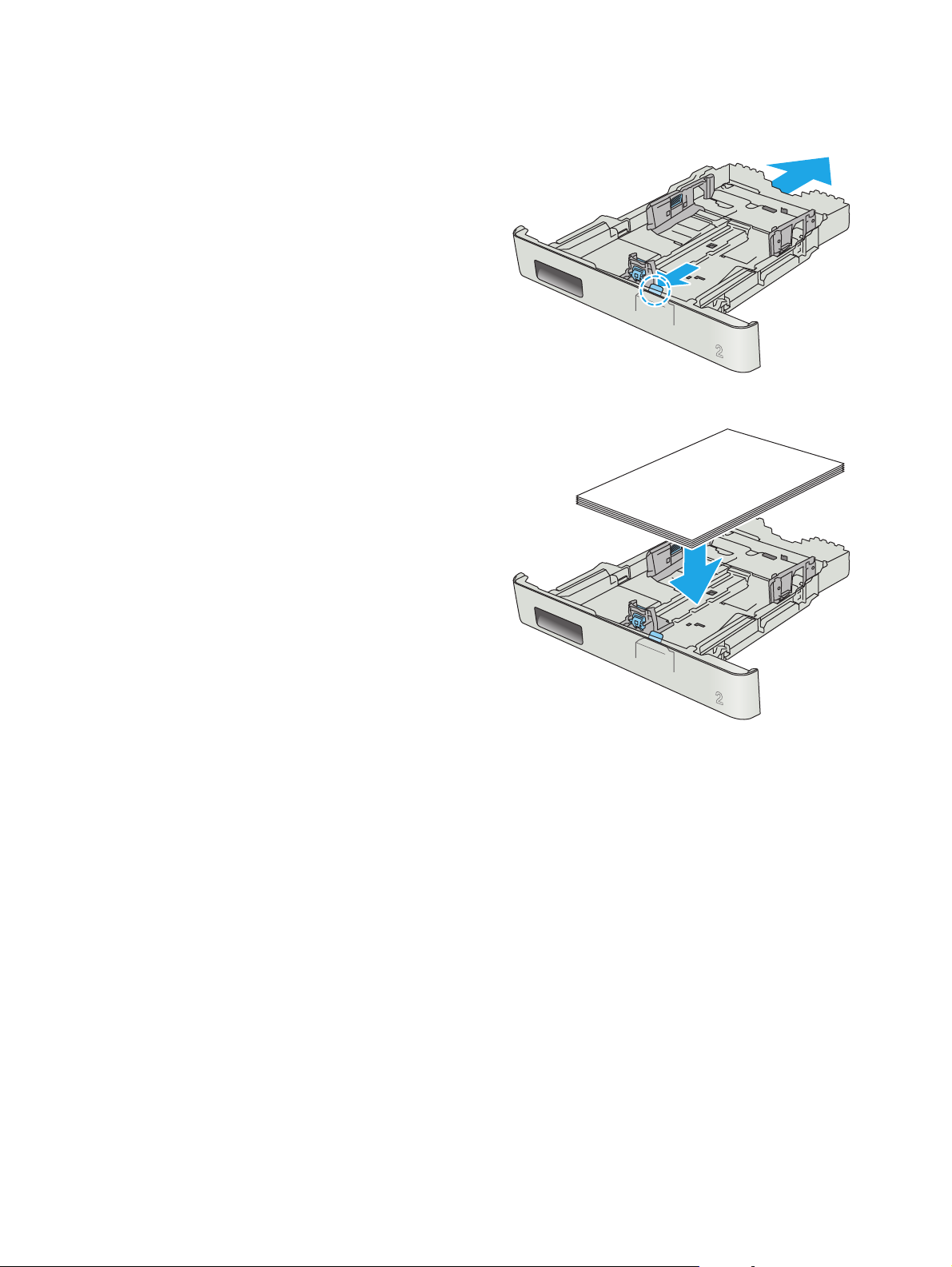
3. Legal boyutta kağıt yüklemek için ön mandalı sıkıp tepsiyi ön
tarafından çekerek dışarı çıkarın.
NOT: Legal boyutta kağıt yüklendiğinde, Tepsi 2 ürünün ön
kısmından yaklaşık 51 mm dışarı çıkar.
4. Tepsiye kağıt koyun.
20 Bölüm 2 Kağıt tepsileri TRWW
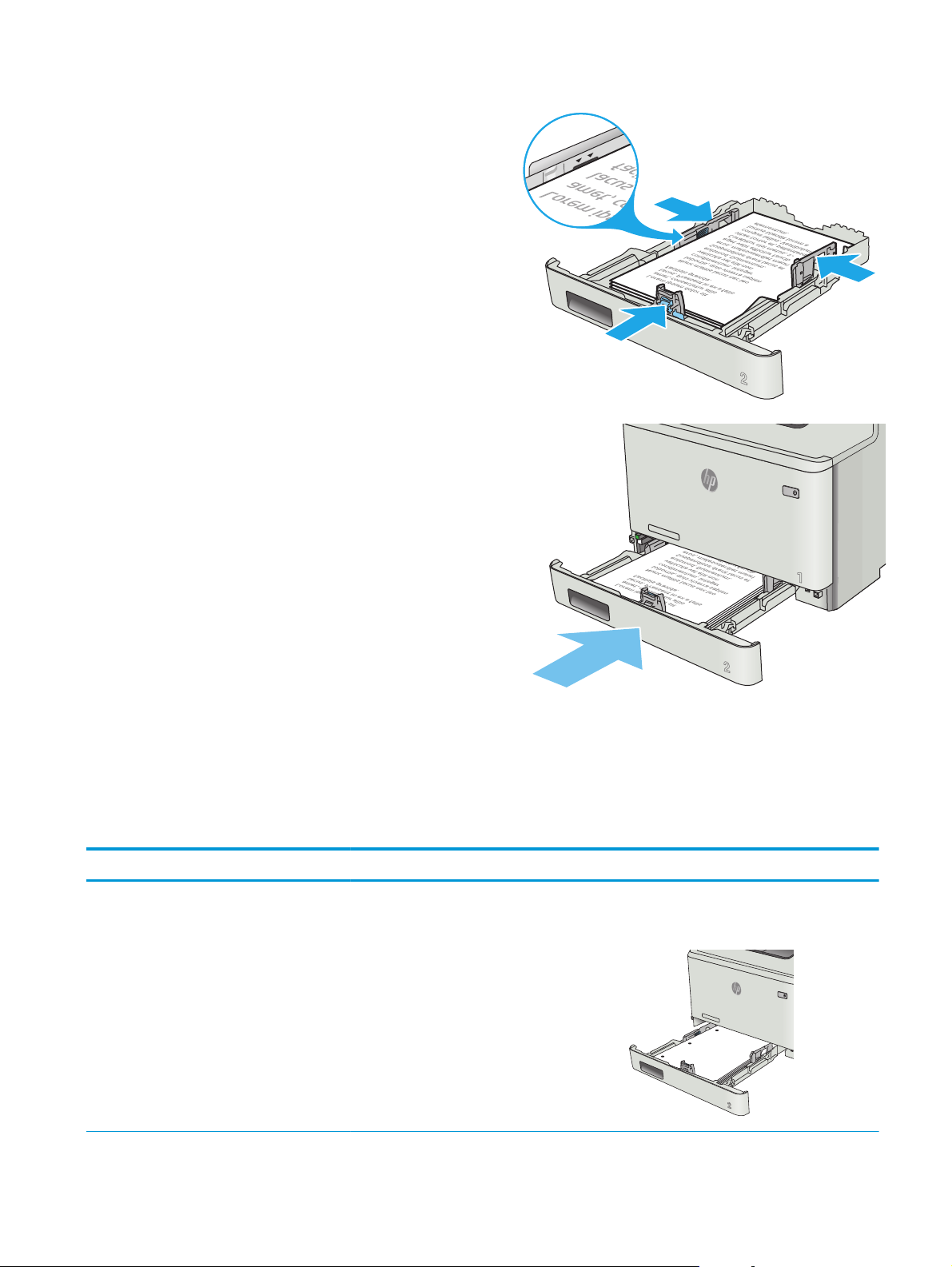
5. Kağıt yığınının tepsinin dört köşesine de dayandığından emin
olun. Kağıt uzunluk ve genişlik kılavuzlarını, kağıt yığınına
dayanacak şekilde kaydırın.
NOT: Sıkışmaları önlemek için tepsiyi aşırı doldurmayın.
Yığının üst kısmının tepsi dolu göstergesinin altında
olduğundan emin olun.
6. Kağıt yığınının tepsi dolu göstergesinin altında olduğundan
emin olduktan sonra tepsiyi kapatın.
Tepsi 2 kağıt yönü
Belirli bir yön gerektiren kağıt kullanırken, bunu aşağıdaki tablodaki bilgilere göre yükleyin.
Kağıt türü Çıkış Kağıt yükleme
Antet veya önceden basılı 1 taraflı yazdırma Ön yüzü yukarı
Üst kenar yazıcıya doğru
123
TRWW Tepsi 2'ye kağıt yerleştirme 21

Kağıt türü Çıkış Kağıt yükleme
Antet veya önceden basılı 2 yüzüne baskı Ön yüzü aşağı
Yazıcıya önce alt kenar girer
123
Delikli Tek taraflı yazdırma veya iki taraflı yazdırma Ön yüzü yukarı
Delikler yazıcının sol tarafında olacak şekilde
22 Bölüm 2 Kağıt tepsileri TRWW

Zarf yükleme ve yazdırma
Giriş
Aşağıdaki bilgilerde zarfların nasıl yazdırılacağı ve yükleneceği açıklanmaktadır. En iyi performans için
yalnızca 5 mm boyutundaki zarfların (4 ila 6 zarf) Tepsi 1'e yüklenmiş olması ve yalnızca 10 zarfın Tepsi 2'ye
yüklenmiş olması gerekir.
Zarfları Tepsi 1 veya Tepsi 2'yi kullanarak yazdırmak üzere yazdırma sürücüsünde doğru ayarları seçmek için
şu adımları izleyin.
Zarfları yazdırma
1. Yazılım programından, Yazdır seçeneğini belirleyin.
2. Yazıcılar listesinden yazıcıyı seçin ve Özellikler ya da Tercihler düğmesine tıklayarak veya dokunarak
yazdırma sürücüsünü açın.
NOT: Bu düğmenin adı, yazılım programına göre değişecektir.
NOT: Bu özelliklere Windows 8 veya 8.1 Başlat ekranından erişmek için Cihazlar seçeneğini belirleyin,
Yazdır öğesini seçin ve ardından yazıcıyı belirleyin.
3. Kağıt/Kalite sekmesine tıklayın veya dokunun.
4. Kağıt boyutu açılır listesinde, zarflar için doğru boyutu seçin.
5. Kağıt türü açılır listesinde, Zarf seçeneğini belirleyin.
6. Kağıt kaynağı açılır listesinde, kullanılacak tepsiyi seçin.
7. Tamam düğmesine tıklayarak Belge Özellikleri iletişim kutusunu kapatın.
8. İşi yazdırmak için Yazdır iletişim kutusunda Tamam düğmesine tıklayın.
TRWW Zarf yükleme ve yazdırma 23

Zarf yönü
Zarfları, kısa olan posta ucu yazıcıya önce girecek ve yukarı
bakacak şekilde Tepsi 1'e yükleyin.
Zarfları, kısa olan posta ucu yazıcıya önce girecek ve yukarı
bakacak şekilde Tepsi 2'ye yükleyin.
24 Bölüm 2 Kağıt tepsileri TRWW

3 Sarf malzemeleri, aksesuarlar ve parçalar
●
Sarf malzemeleri, aksesuarlar ve parçaları sipariş etme
●
Toner kartuşlarını değiştirme
Daha fazla bilgi için:
Aşağıdaki bilgiler yayınlandığı tarihte geçerlidir. Güncel bilgiler için bkz.
colorljM477MFP.
Yazıcıya özel kapsamlı HP yardımı aşağıdaki bilgileri içerir:
●
Yükleme ve yapılandırma
●
Bilgi alma ve kullanma
●
Sorunları çözme
●
Yazılım ve ürün yazılımı güncellemelerini indirme
●
Destek forumlarına katılma
●
Garanti ve yasal bilgileri bulma
www.hp.com/support/
TRWW 25

Sarf malzemeleri, aksesuarlar ve parçaları sipariş etme
Sipariş etme
Sarf malzemeleri ve kağıt sipariş etme www.hp.com/go/suresupply
Orijinal HP parçaları veya aksesuarları sipariş etme
Servis veya destek sağlayıcıları aracılığıyla sipariş etme Bir HP yetkili servisine veya destek sağlayıcısına başvurun.
HP Katıştırılmış Web Sunucusunu (EWS) kullanarak sipariş etme Erişmek için bilgisayarda desteklenen bir Web tarayıcısının adres/
www.hp.com/buy/parts
URL alanına yazıcının IP adresini veya ana bilgisayar adını girin.
EWS'nin HP SureSupply Web sitesine bir bağlantısı vardır; bu
bağlantı Orijinal HP sarf malzemeleri satın almak için seçenekler
sunar.
Sarf malzemeleri ve aksesuarlar
ÖğeAçıklama Kartuş numarası Parça numarası
Sarf Malzemeleri
HP 410A Siyah Orijinal LaserJet Toner
Kartuşu
HP 410X Yüksek Verimli Siyah Orijinal
LaserJet Toner Kartuşu
HP 410A Camgöbeği Orijinal LaserJet
Toner Kartuşu
HP 410X Yüksek Verimli Camgöbeği
Orijinal LaserJet Toner Kartuşu
Standart kapasiteli yedek siyah toner kartuşu 410A CF410A
Yüksek kapasiteli yedek siyah toner kartuşu 410X CF410X
Standart kapasiteli yedek camgöbeği toner
kartuşu
Yüksek kapasiteli yedek camgöbeği toner
kartuşu
410A CF411A
410X CF411X
HP 410A Sarı Orijinal LaserJet Toner
Kartuşu
HP 410X Yüksek Verimli Sarı Orijinal
LaserJet Toner Kartuşu
HP 410A Macenta Orijinal LaserJet
Toner Kartuşu
HP 410X Yüksek Verimli Macenta
Orijinal LaserJet Toner Kartuşu
Aksesuarlar
İsteğe bağlı 550 yapraklık kağıt
eyi
ci
besl
USB 2.0 yazıcı kablosu A-B kablosu (2 metrelik standart) C6518A
Standart kapasiteli yedek sarı toner kartuşu 410A CF412A
Yüksek kapasiteli yedek sarı toner kartuşu 410X CF412X
Standart kapasiteli yedek macenta toner
kartuşu
Yüksek kapasiteli yedek macenta toner
kartuşu
İsteğe Bağlı Tepsi 3 CF404A
410A CF413A
410X CF413X
Müşteri tarafından onarılabilir parçalar
Müşteri Kendi Kendine Onarım (CSR) parçaları, onarım süresini kısaltmak amacıyla birçok HP LaserJet yazıcısı
için kullanıma sunulmuştur. CSR programı ve avantajları hakkında daha fazla bilgiyi
support ve www.hp.com/go/csr-faq adreslerinde bulabilirsiniz.
www.hp.com/go/csr-
26 Bölüm 3 Sarf malzemeleri, aksesuarlar ve parçalar TRWW

Orijinal HP yedek parçalarının siparişi www.hp.com/buy/parts adresinden veya yetkili bir HP servisi veya
destek sağlayıcısıyla iletişime geçilerek verilebilir. Sipariş verirken aşağıdakilerin biri gerekli olacaktır: parça
numarası, seri numarası (yazıcının arkasında bulunur), ürün numarası veya yazıcı adı.
●
Zorunlu kendi kendine değiştirme şeklinde listelenen parçalar, onarımı gerçekleştirmek için HP servis
personeline ödeme yapılması düşünülmüyorsa müşteriler tarafından takılacaktır. HP ürün garantiniz
çerçevesinde, bu parçalar için yerinde veya depoya gönderme türünde destek sağlanmayacaktır.
●
İsteğe bağlı kendi kendine değiştirme ürünleri olarak listelenen parçalar, yazıcının garanti süresi içinde
talep etmeniz durumunda HP servis personeli tarafından ücretsiz olarak takılabilir.
ÖğeAçıklama Kendi kendine
değiştirme
seçenekleri
150 sayfalık kağıt giriş tepsisi Tepsi 2 için yedek kaset Zorunlu RM2-6377-000CN
550 yapraklık kağıt besleyici İsteğe bağlı Tepsi 3 yedeği Zorunlu CF404-67901
Parça numarası
TRWW Sarf malzemeleri, aksesuarlar ve parçaları sipariş etme 27

Toner kartuşlarını değiştirme
Giriş
Bu yazıcı, toner kartuşu düzeyinin azaldığını belirtir. Toner kartuşunun kalan gerçek ömrü farklılık
gösterebilir. Baskı kalitesi kabul edilebilir seviyenin altına düştüğünde takmak üzere yedek bir kartuşu hazır
bulundurun.
Kartuşları satın almak veya yazıcı için kartuş uyumluluğunu kontrol etmek için
www.hp.com/go/suresupply
adresindeki HP SureSupply sitesini ziyaret edin. Sayfanın alt kısmına gidin ve ülke/bölge bilgisinin doğru
olduğundan emin olun.
Yazıcıda dört renk kullanılır ve her renk için farklı bir toner kartuşu vardır: sarı (Y), macenta (M), camgöbeği (C)
ve siyah (K). Toner kartuşları ön kapağın iç kısmında yer alır.
ÖğeAçıklama Kartuş numarası Parça numarası
HP 410A Siyah Orijinal LaserJet Toner
Kartuşu
HP 410X Yüksek Verimli Siyah Orijinal
LaserJet Toner Kartuşu
HP 410A Camgöbeği Orijinal LaserJet Toner
Kartuşu
HP 410X Yüksek Verimli Camgöbeği Orijinal
LaserJet Toner Kartuşu
HP 410A Sarı Orijinal LaserJet Toner
Kartuşu
HP 410X Yüksek Verimli Sarı Orijinal
LaserJet Toner Kartuşu
HP 410A Macenta Orijinal LaserJet Toner
Kartuşu
Standart kapasiteli yedek siyah toner
kartuşu
Yüksek kapasiteli yedek siyah toner
kartuşu
Standart kapasiteli yedek camgöbeği toner
kartuşu
Yüksek kapasiteli yedek camgöbeği toner
kartuşu
Standart kapasiteli yedek sarı toner
kartuşu
Yüksek kapasiteli yedek sarı toner kartuşu 410X CF412X
Standart kapasiteli yedek macenta toner
kartuşu
410A CF410A
410X CF410X
410A CF411A
410X CF411X
410A CF412A
410A CF413A
HP 410X Yüksek Verimli Macenta Orijinal
LaserJet Toner Kartuşu
Yüksek kapasiteli yedek macenta toner
kartuşu
410X CF413X
Toner kartuşunu takacağınız zamana kadar ambalajından çıkarmayın.
DİKKAT: Toner kartuşunun zarar görmemesi için kartuşu birkaç dakikadan uzun süre ışığa maruz
bırakmayın. Toner kartuşunun uzun bir süre yazıcı dışında kalması gerekiyorsa kartuşu, orijinal plastik
ambalajına yerleştirin veya hafif, mat bir öğeyle kapatın.
Aşağıdaki şekil toner kartuşu bileşenlerini göstermektedir.
28 Bölüm 3 Sarf malzemeleri, aksesuarlar ve parçalar TRWW

1
2
2
1
1
3
3
1Tutamaç
2 Görüntü tamburu
3Bellek yongası
DİKKAT: Toner giysilerinize bulaşırsa kuru bir bezle silin ve soğuk suyla yıkayın. Sıcak su, tonerin kumaşa
işlemesine neden olur.
NOT: Kullanılmış toner kartuşlarının geri dönüşümüyle ilgili bilgiler toner kartuşu kutusundadır.
Toner kartuşlarını çıkarma ve yerine takma
1. Sol paneldeki düğmeye basarak ön kapağı açın.
TRWW Toner kartuşlarını değiştirme 29

2. Toner kartuşu çekmecesinin mavi tutamacını kavrayın ve
ardından çekmeceyi dışarı doğru çekin.
3. Toner kartuşunun üzerindeki mandalı tutun ve kartuşu düz
olarak dışarı doğru çekerek çıkarın.
4. Yeni toner kartuşu paketini kutudan çıkarın ve ardından
ambalaj üzerindeki serbest bırakma mandalını çekin.
30 Bölüm 3 Sarf malzemeleri, aksesuarlar ve parçalar TRWW

5. Toner kartuşunu açılan ambalaj kutusundan çıkarın.
6. Toneri kartuşun içinde eşit olarak dağıtmak için toner
kartuşunu önden arkaya doğru yavaşça sallayın.
7. Toner kartuşunun altındaki görüntü tamburuna dokunmayın.
Görüntü tamburunun üstündeki parmak izleri yazdırmada
kalite sorunlarına yol açabilir.
Ayrıca, kartuşu gereksiz yere ışığa maruz bırakmayın.
TRWW Toner kartuşlarını değiştirme 31

8. Yeni toner kartuşunu çekmeceye yerleştirin. Kartuştaki renk
yongasının çekmecedeki renk yongasıyla eşleştiğinden emin
olun.
9. Toner kartuşu çekmecesini kapatın.
32 Bölüm 3 Sarf malzemeleri, aksesuarlar ve parçalar TRWW

10. Ön kapağı kapatın.
11. Kullanılmış toner kartuşunu yeni kartuşun geldiği ambalajla
paketleyin.
ABD ve Kanada'da, kutunun içinde ücreti önceden ödenmiş bir
nakliye etiketi bulunur. Diğer ülkelerde/bölgelerde, ücreti
önceden ödenmiş bir nakliye etiketi yazdırmak için
www.hp.com/recycle adresine gidin.
Ücreti önceden ödenmiş nakliye etiketini kutuya yapıştırın ve
kullanılmış kartuşu geri dönüştürülmesi (mümkünse)
amacıyla HP'ye iade edin.
1
2
http://www.hp.com/recycle
TRWW Toner kartuşlarını değiştirme 33

34 Bölüm 3 Sarf malzemeleri, aksesuarlar ve parçalar TRWW

4Yazdırma
●
Yazdırma görevleri (Windows)
●
Yazdırma görevleri (OS X)
●
Daha sonra veya özel olarak yazdırmak için yazdırma işlerini üründe depolayın
●
Mobil yazdırma
●
Doğrudan USB'den yazdırma
Daha fazla bilgi için:
Aşağıdaki bilgiler yayınlandığı tarihte geçerlidir. Güncel bilgiler için bkz.
colorljM477MFP.
Yazıcıya özel kapsamlı HP yardımı aşağıdaki bilgileri içerir:
●
Yükleme ve yapılandırma
●
Bilgi alma ve kullanma
●
Sorunları çözme
●
Yazılım ve ürün yazılımı güncellemelerini indirme
●
Destek forumlarına katılma
●
Garanti ve yasal bilgileri bulma
www.hp.com/support/
TRWW 35

Yazdırma görevleri (Windows)
Nasıl tarama yapılır (Windows)
Aşağıdaki işlem Windows için temel yazdırma işlemi açıklanmaktadır.
1. Yazılım programından, Yazdır seçeneğini belirleyin.
2. Yazıcılar listesinden yazıcıyı seçin. Ayarları değiştirmek için yazdırma sürücüsünü açmak amacıyla
Özellikler veya Tercihler düğmesine tıklayın veya dokunun.
NOT: Bu düğmenin adı, yazılım programına göre değişecektir.
NOT: Bu özelliklere Windows 8 veya 8.1 Başlat ekranı uygulamasından erişmek için Aygıtlar
seçeneğini belirleyin, Yazdır öğesini seçin ve ardından yazıcıyı belirleyin.
NOT: Daha fazla bilgi için yazdırma sürücüsündeki Yardım (?) düğmesine tıklayın.
NOT: Yazdırma sürücüsü burada gösterilenden farklı görünebilir ancak izlenecek adımlar aynıdır.
3. Kullanılabilir seçenekleri yapılandırmak için yazdırma sürücüsündeki sekmeleri tıklatın veya dokunun.
Örneğin, Sonlandırma sekmesinde, kağıt yönünü belirleyin ve kağıt kaynağı, kağıt türü, kağıt boyutu ve
kalite ayarlarını Kağıt/Kalite sekmesinde belirleyin.
36 Bölüm 4 Yazdırma TRWW

4. Tamam düğmesine tıklatarak veya dokunarak Yazdır iletişim kutusuna dönün. Yazdırılacak kopya
sayısını bu ekrandan seçin.
5. İşi yazdırmak için Tamam düğmesini tıklatın.
TRWW Yazdırma görevleri (Windows) 37

Otomatik olarak her iki yüze yazdırma (Windows)
Bu işlemi otomatik dupleksleyici takılı olan yazıcılar için kullanın. Yazıcıda bir otomatik dupleksleyici takılı
değilse veya dupleksleyicinin desteklemediği kağıt türleri üzerine yazdırılacaksa her iki yüze de el ile yazdırın.
1. Yazılım programından, Yazdır seçeneğini belirleyin.
2. Yazıcı listesinden yazıcıyı seçin ve Özellikler ya da Tercihler düğmesine tıklayarak veya dokunarak
yazdırma sürücüsünü açın.
NOT: Bu düğmenin adı, yazılım programına göre değişecektir.
NOT: Bu özelliklere Windows 8 veya 8.1 Başlat ekranı uygulamasından erişmek için Aygıtlar
seçeneğini belirleyin, Yazdır öğesini seçin ve ardından yazıcıyı belirleyin.
3. Son İşlem sekmesine tıklatın veya dokunun.
4. Her iki tarafa yazdı r onay kutusunu işaretleyin. Tamam düğmesini tıklatarak Belge Özellikleri iletişim
kutusunu kapatın.
5. İşi yazdırmak için Yazdır iletişim kutusunda Tamam düğmesini tıklatın.
Her iki yüze elle yazdırma (Windows)
Bu işlemi otomatik dupleksleyici takılı olmayan yazıcılar için veya dupleksleyicinin desteklemediği kağıt
türleri üzerine yazdırmak için kullanın.
1. Yazılım programından, Yazdır seçeneğini belirleyin.
2. Yazıcı listesinden yazıcıyı seçin ve Özellikler ya da Tercihler düğmesine tıklayarak veya dokunarak
yazdırma sürücüsünü açın.
NOT: Bu düğmenin adı, yazılım programına göre değişecektir.
NOT: Bu özelliklere Windows 8 veya 8.1 Başlat ekranı uygulamasından erişmek için Aygıtlar
seçeneğini belirleyin, Yazdır öğesini seçin ve ardından yazıcıyı belirleyin.
3. Son İşlem sekmesine tıklatın veya dokunun.
4. Her iki tarafa yazdı r (el ile) onay kutusunu seçin. İşin ilk yüzünü yazdırmak için Tamam düğmesini
tıklatın.
5. Yazdırılan yığını çıkış bölmesinden alın ve 1. Tepsiye yerleştirin.
6. İstenirse, devam etmek için uygun kontrol paneli düğmesine dokunun.
38 Bölüm 4 Yazdırma TRWW

Kağıt başına birden fazla sayfa yazdırma (Windows)
1. Yazılım programından, Yazdır seçeneğini belirleyin.
2. Yazıcı listesinden yazıcıyı seçin ve Özellikler ya da Tercihler düğmesine tıklayarak veya dokunarak
yazdırma sürücüsünü açın.
NOT: Bu düğmenin adı, yazılım programına göre değişecektir.
NOT: Bu özelliklere Windows 8 veya 8.1 Başlat ekranı uygulamasından erişmek için Aygıtlar
seçeneğini belirleyin, Yazdır öğesini seçin ve ardından yazıcıyı belirleyin.
3. Son İşlem sekmesine tıklatın veya dokunun.
4. Her yaprağa yazdırılacak sayfa sayısını Kağıt başına sayfa açılan listesinden seçin.
5. S. kenarlıklarını yazdır, Sayfa sırası ve Yön için doğru seçenekleri belirleyin. Tamam düğmesini
tıklatarak Belge Özellikleri iletişim kutusunu kapatın.
6. İşi yazdırmak için Yazdır iletişim kutusunda Tamam düğmesini tıklatın.
Kağıt türünü seçme (Windows)
1. Yazılım programından, Yazdır seçeneğini belirleyin.
2. Yazıcı listesinden yazıcıyı seçin ve Özellikler ya da Tercihler düğmesine tıklayarak veya dokunarak
yazdırma sürücüsünü açın.
NOT: Bu düğmenin adı, yazılım programına göre değişecektir.
NOT: Bu özelliklere Windows 8 veya 8.1 Başlat ekranı uygulamasından erişmek için Aygıtlar
seçeneğini belirleyin, Yazdır öğesini seçin ve ardından yazıcıyı belirleyin.
3. Kağıt/Kalite sekmesine tıklatın veya dokunun.
4. Kağıt türü açılır listesinden Diğer... seçeneğini tıklatın.
5. Listelenen Tür: seçeneklerini genişletin.
6. Kağıdınızı en iyi tanımlayan kağıt türleri kategorisini genişletin.
7. Kullandığınız kağıdın türü ile ilgili seçeneği belirtin ve daha sonra Tamam düğmesini tıklatın.
8. Tamam düğmesini tıklatarak Belge Özellikleri iletişim kutusunu kapatın. İşi yazdırmak için Yazdır
iletişim kutusunda Tamam düğmesin
T
epsinin yapılandırılması gerekiyorsa yazıcı kontrol panelinde bir tepsi yapılandırma iletisi görüntülenir.
9. Tepsiye belirtilen tür ve boyuttaki kağıdı yerleştirin ve tepsiyi kapatın.
10. Algılanan türü ve boyutu kabul etmek için Tamam düğmesine veya farklı bir kağıt boyutu ve türü
seçmek için Değiştir düğmesine dokunun.
11. Doğru türü ve boyutu seçip Tamam düğmesine dokunun.
i tıklatın.
Ek yazdırma görevleri
www.hp.com/support/colorljM477MFP sitesini ziyaret edin.
TRWW Yazdırma görevleri (Windows) 39

Aşağıdakiler gibi özel yazdırma görevleri gerçekleştirmek için talimatlar bulunur:
●
Yazdırma kısayolları veya ön ayarlar oluşturma ve kullanma
●
Kağıt boyutunu seçin veya özel bir kağıt boyutu kullanın
●
Sayfa yönünü seçme
●
Kitapçık oluşturma
●
Sayfayı belirli bir kağıt boyutuna uyacak şekilde ölçeklendirme
●
Belgenin ilk ve son sayfasını farklı kağıda yazdırma
●
Belgeye filigran yazdırma
40 Bölüm 4 Yazdırma TRWW

Yazdırma görevleri (OS X)
Nasıl yazdırılır (OS X)
Aşağıdaki prosedürde, OS X için temel yazdırma işlemi açıklanmaktadır.
1. Dosya menüsünü tıklatın ve sonra Yazdır seçeneğini tıklatın.
2. Yazıcıyı seçin.
3. Ayrıntıları Göster ya da Kopyalar ve Sayfalar öğesine tıklayın, ardından yazdırma seçeneklerini
ayarlamak için diğer menüleri seçin.
NOT: Bu öğenin adı, yazılım programına göre değişecektir.
4. Yazdır düğmesini tıklatın.
Her iki yüze otomatik yazdırma (OS X)
NOT: Bu bilgiler, otomatik dupleksleyicisi bulunan yazıcılar için geçerlidir.
NOT: HP yazıcı sürücüsünü yüklerseniz bu özellik kullanılabilir. AirPrint kullanıyorsanız mevcut olmayabilir.
1. Dosya menüsünü tıklatın ve sonra Yazdır seçeneğini tıklatın.
2. Yazıcıyı seçin.
3. Ayrıntıları Göster veya Kopyalar ve Sayfalar öğesine tıklayın, ardından Düzen menüsüne tıklayın.
NOT: Bu öğenin adı, yazılım programına göre değişecektir.
4. Çift Taraflı açılır listesinden bir ciltleme seçeneğini belirleyin.
5. Yazdır düğmesini tıklatın.
Her iki yüze elle yazdırma (OS X)
NOT: HP yazıcı sürücüsünü yüklerseniz bu özellik kullanılabilir. AirPrint kullanıyorsanız mevcut olmayabilir.
1. Dosya menüsünü tıklatın ve sonra Yazdır seçeneğini tıklatın.
2. Yazıcıyı seçin.
3. Ayrıntıları Göster veya Kopyalar ve Sayfalar öğesine tıklayın, ardından El ile Çift Yön menüsüne
tıklayın.
NOT: Bu öğenin adı, yazılım programına göre değişecektir.
4. El ile Çift Taraflı kutusunu tıklatın ve bir ciltleme seçeneğini belirleyin.
5. Yazdır düğmesini tıklatın.
6. Yazıcıya gidin ve Tepsi 1'deki boş kağıtları çıkarın.
TRWW Yazdırma görevleri (OS X) 41

7. Yazdırılan kağıtları çıkış bölmesinden alın ve yazdırılan yüzleri aşağı gelecek şekilde giriş tepsisine
yerleştirin.
8. İstenirse, devam etmek için uygun kontrol paneli düğmesine dokunun.
Yaprak başına birden fazla sayfa yazdırma (OS X)
1. Dosya menüsünü tıklatın ve sonra Yazdır seçeneğini tıklatın.
2. Yazıcıyı seçin.
3. Ayrıntıları Göster veya Kopyalar ve Sayfalar öğesine tıklayın, ardından Düzen menüsüne tıklayın.
NOT: Bu öğenin adı, yazılım programına göre değişecektir.
4. Kağıt Başına Sayfa açılır listesinden, her kağıda yazdırmak istediğiniz sayfa sayısını seçin.
5. Yerleşim Yönü alanında, yaprak üzerindeki sayfaların sırasını ve yerleşimini seçin.
6. Kenarlıklar menüsünden, yaprak üzerindeki her sayfanın çevresine yazdırılacak kenarlık türünü seçin.
7. Yazdır düğmesini tıklatın.
Kağıt türünü seçme (OS X)
1. Dosya menüsünü tıklatın ve sonra Yazdır seçeneğini tıklatın.
2. Yazıcıyı seçin.
3. Ayrıntıları Göster veya Kopyalar ve Sayfalar öğesine tıklayın, ardından Ortam ve Kalite menüsüne
veya Kağıt/Kalite menüsüne tıklayın.
NOT: Bu öğenin adı, yazılım programına göre değişecektir.
4. Ortam ve Kalite veya Kağıt/Kalite seçeneğini belirleyin.
NOT: Bu liste, mevcut olan ana seçenekleri içerir. Bazı seçenekler tüm yazıcılarda bulunmaz.
●
Ortam Türü: Yazdırma işi için kağıt türü seçeneğini belirleyin.
●
Baskı Kalitesi: Yazdırma işi için çözünürlük seviyesini seçin.
●
Kenardan Kenara Yazdırma: Kağıt kenarlarına yakın yazdırmak için bu seçeneği belirleyin.
●
EconoMode: Belge taslaklarını yazdırırken toner kullanımından tasarruf etmek için bu seçeneği
belirleyin.
5. Yazdır düğmesini tıklatın.
Ek yazdırma görevleri
www.hp.com/support/colorljM477MFP sitesini ziyaret edin.
Aşağıdakiler gibi özel yazdırma görevleri gerçekleştirmek için talimatlar bulunur:
●
Yazdırma kısayolları veya ön ayarlar oluşturma ve kullanma
●
Kağıt boyutunu seçin veya özel bir kağıt boyutu kullanın
42 Bölüm 4 Yazdırma TRWW

●
Sayfa yönünü seçme
●
Kitapçık oluşturma
●
Sayfayı belirli bir kağıt boyutuna uyacak şekilde ölçeklendirme
●
Belgenin ilk ve son sayfasını farklı kağıda yazdırma
●
Belgeye filigran yazdırma
TRWW Yazdırma görevleri (OS X) 43

Daha sonra veya özel olarak yazdırmak için yazdırma işlerini üründe depolayın
●
Giriş
●
Başlamadan önce
●
İş depolama için yazıcıyı ayarlama
●
Depolanan iş oluşturma (Windows)
●
Depolanan bir işi yazdırma
●
Depolanan bir işi silme
Giriş
Bu bölümde, yazıcıda depolanan belgelerin oluşturması ve yazdırmasıyla ilgili işlemler sağlanmaktadır. Bu
işler daha sonra veya özel olarak yazdırılabilir.
Başlamadan önce
İş depolama özelliği aşağıdaki gereksinimlere sahiptir:
●
Arka ana bilgisayar USB'sine, en az 16 GB boş alanı bulunan özel bir USB 2.0 depolama aygıtı
takılmalıdır. Yazıcıya gönderilen iş depolama işleri bu USB depolama aygıtında tutulur. Bu USB
depolama aygıtı yazıcıdan çıkarıldığında, iş depolama özelliği devre dışı bırakılır.
●
Bir HP Evrensel Yazdırma Sürücüsü (UPD) kullanıyorsanız 5.9.0 veya sonraki UPD sürümlerini
kullanmanız gerekir.
İş depolama için yazıcıyı ayarlama
Yazıcı iş depolama özelliğini etkinleştirmek için aşağıdaki işlemleri tamamlayın.
Birinci adım: USB depolama aygıtını takma
1. Arka USB bağlantı noktasını bulun.
NOT: Bazı modellerde, arka USB bağlantı noktasında kapak bulunur. Devam etmeden önce arka USB
bağlantı noktası kapağını çıkarın.
44 Bölüm 4 Yazdırma TRWW

2. Arka USB bağlantı noktasına USB flash sürücüsünü takın.
Kontrol panelinde USB sürücü biçimlendirilecek iletisi görüntülenir.
3. İşlemi tamamlamak için Tamam öğesini seçin.
İkinci adım: Yazdırma sürücüsünü güncelleştirme
Windows'da yazdırma sürücüsünü güncelleştirme
1. Başlat düğmesine ve ardından Aygıtlar ve Yazıcılar düğmesine tıklayın.
2. HP yazıcının adına sağ tıklayın ve Yazıcı özellikleri seçeneğini belirleyin.
3. Özellikler iletişim kutusunda Aygıt Ayarları sekmesini seçin.
4. Şimdi Güncelleştir seçeneğini belirleyin, ardından Tamam öğesine tıklayın. Yazdırma sürücüsü
güncelleştirilir.
Güncelleştirilmiş yazdırma sürücüsü, İş Depolama sekmesini içerir.
Depolanan iş oluşturma (Windows)
Özel ya da Gecikmeli yazdırma için işleri yazıcıda depolayın.
NOT: Yazdırma sürücüsü burada gösterilenden farklı görünebilir ancak izlenecek adımlar aynıdır.
1. Yazılım programından, Yazdır seçeneğini belirleyin.
TRWW Daha sonra veya özel olarak yazdırmak için yazdırma işlerini üründe depolayın45

2. Yazıcı listesinden yazıcıyı seçin ve ardından Özellikler veya Tercihler seçeneğini belirleyin (seçenek adı
yazılım programlarına göre değişir).
NOT: Bu düğmenin adı, yazılım programına göre değişecektir.
NOT: Bu özelliklere Windows 8 veya 8.1 Başlat ekranından erişmek için Aygıtlar seçeneğini belirleyin,
Yazdır öğesini seçin ve ardından yazıcıyı belirleyin.
3. İş Depolama sekmesini tıklatın.
4. İş Depolama Modu seçeneğini belirleyin.
Mod Açıklama PIN korumalı İş silme
Prova Yazdır ve Beklet Baskı kalitesini doğrulamak
için bir belgenin ilk sayfasını
yazdırın ve sonra belgenin
kalan kısmını yazıcı kontrol
panelinden yazdırın
Kişisel İş Yazıcı kontrol panelinden
istekte bulunmadığınız sürece
iş yazdırılmaz.
Hayır İş yazdırıldıktan sonra veya iş
Evet (isteğe bağlı) İş yazdırıldıktan sonra veya iş
saklama sınırına ulaşıldığında
otomatik olarak.
klama sınırına ulaşıldığında
sa
otomatik olarak.
46 Bölüm 4 Yazdırma TRWW

Mod Açıklama PIN korumalı İş silme
Hızlı Kopyalama Bir işin istenen sayıda
Depolanmış İş Bir işi yazıcıda depolayarak
5. Özel bir kullanıcı adı veya iş adı kullanmak için Özel düğmesini tıklatın ve kullanıcı adını veya iş adını
girin.
Bu adla depolanan başka bir iş varsa hangi seçeneğin kullanılacağını belirtin:
●
İş Adı + (1 - 99) Kullan: İş adının sonuna benzersiz bir numara ekleyin.
●
Varolan Dosyayı Değiştir: Varolan depolanan işi yenisiyle değiştirin.
6. Tamam düğmesini tıklatarak Belge Özellikleri iletişim kutusunu kapatın. İşi yazdırmak için Yazdır
iletişim kutusunda Tamam düğmesini tıklatın.
Depolanan bir işi yazdırma
Ürün belleğinde depolanan bir işi yazdırmak için aşağıdaki prosedürü kullanın.
kopyasını yazdırın ve işin bir
HayırEl ile
kopyasını yazıcı belleğinde
depolayın, böylece bu işi daha
sonra tekrar yazdırabilirsiniz.
Evet (isteğe bağlı)El ile
diğer kullanıcıların istedikleri
zaman bu işi yazdırmalarına
olanak verin.
1. Ürün kontrol panelindeki Ana ekranda İşler menüsü görüntülenene kadar kaydırın. Menüyü açmak için
İşler
simgesine dokunun.
2. İş Klasörleri listesinden bir kullanıcı adı seçin. Seçtiğiniz kullanıcı adı altında depolanan işlerin listesi
görüntülenir.
3. İşin adını seçin. İş özel ya da şifreliyse PIN veya parolayı girin.
4. Kopya sayısını ayarlamak için Kopyalar öğesine dokunup kopya sayısını girin ve ardından Tamam
öğesine dokunun.
5. İşi yazdırmak için Yazdır seçeneğine dokunun.
Depolanan bir işi silme
Depolanan bir işi yazıcı belleğine gönderdiğinizde, yazıcı aynı kullanıcı ve iş adına sahip önceki tüm işlerin
üzerine yazdırır. Yazıcı belleği doluysa yazıcı kontrol panelinde Bellek yok mesajı görüntülenir ve daha fazla
yazdırma işi depolanmadan önce mevcut depolanmış işlerin silinmesi gerekir.
Yazıcı belleğinde depolanan bir işi silmek için bu prosedürü kullanın.
1. Yazıcı kontrol panelindeki Ana ekranda İşler menüsü görüntülenene kadar kaydırın. Menüyü açmak için
İşler
2. İş Klasörleri listesinden bir kullanıcı adı seçin. Seçtiğiniz kullanıcı adı altında depolanan işlerin listesi
görüntülenir.
simgesine dokunun.
3. İşin adını seçin. İş özel ya da şifreliyse PIN ya da parolayı girin.
4. İşi silmek için Sil öğesini seçin ve ardından Tamam seçeneğini belirleyin.
TRWW Daha sonra veya özel olarak yazdırmak için yazdırma işlerini üründe depolayın47

Mobil yazdırma
Giriş
HP; bir dizüstü bilgisayardan, tabletten, akıllı telefondan veya diğer mobil aygıtlardan bir HP yazıcıda kolay
yazdırma yapılabilmesi için birden çok mobil ve ePrint çözümü sunar. Tam listeyi görmek ve en uygun
seçeneği belirlemek için
●
Wi-Fi Doğrudan ve NFC Yazdırma (yalnızca kablosuz modeller)
●
E-posta ile HP ePrint
●
HP ePrint yazılımı
●
AirPrint
●
Android katıştırılmış yazdırma
Wi-Fi Doğrudan ve NFC Yazdırma (yalnızca kablosuz modeller)
Wi-Fi Direct ve NFC özellikleri ağ veya İnternet bağlantısı gerektirmeden bir kablosuz mobil cihazdan
yazdırmayı etkinleştirir. NFC özellikleri cihazdan cihaza dokunma işlevini kullanarak mobil cihazlar için
birinden diğerine kolay yazdırma bağlantısı sağlar.
NOT: Wi-Fi Direct ve NFC şu anda tüm mobil işletim sistemlerini desteklememektedir.
www.hp.com/go/LaserJetMobilePrinting adresine gidin.
Aşağıdaki aygıtlardan kablosuz olarak yazdırmak için Wi-Fi Direct seçeneğini kullanın:
●
Android yerleşik yazdırma çözümüyle uyumlu Android mobil aygıtlar
●
Apple AirPrint veya HP ePrint Uygulamasını kullanan iPhone, iPad veya iPod touch aygıtları
●
HP ePrint App veya Android katıştırılmış yazdırma çözümünü kullanan Android mobil aygıtlar
●
HP ePrint Yazılımı kullanan PC ve Mac aygıtlar
Wi-Fi Direct yazdırma hakkında daha fazla bilgi için
NFC ve Wi-Fi Direct özellikleri yazıcının kontrol panelinden etkinleştirilebilir veya devre dışı bırakılabilir.
www.hp.com/go/wirelessprinting adresine gidin.
Wi-Fi Doğrudan'ı etkinleştirme veya devre dışı bırakma
Wi-Fi Direct özellikleri öncelikle yazıcı kontrol panelinden etkinleştirilmelidir.
1.
Yazıcı kontrol panelindeki Ana ekrandan, Bağlantı Bilgileri
2. Aşağıdaki menüleri açın:
●
Wi-Fi Doğrudan
●
Ayarlar
●
Açık/Kapalı
düğmesini seçin.
3. Açık menü öğesine dokunun. Kapalı düğmesine dokunmak Wi-Fi Doğrudan yazdırmayı devre dışı bırakır.
48 Bölüm 4 Yazdırma TRWW

NOT: Aynı yazıcının birden fazla modelinin yüklenmiş olduğu ortamlarda Wi-Fi Direct yazdırma için daha
kolay yazıcı tanımlaması amacıyla her ürüne ilişkin benzersiz bir Wi-Fi Direct adı sağlamak yararlı olacaktır.
Wi-Fi Direct Adı, yazıcı kontrol panelinde Ana ekrandan Bağlantı Bilgileri
Fi Direct simgesine dokunularak da sağlanabilir.
Yazıcı Wi-Fi Direct adını değiştirme
HP Katıştırılmış Web Sunucusu'nu (EWS) kullanarak yazıcı Wi-Fi Direct adını değiştirmek için şu işlemi izleyin:
Birinci adım: HP Katıştırılmış Web Sunucusu'nu açma
1. IP adresini veya ana bilgisayar adını görüntülemek için yazıcı kontrol panelindeki Ana ekrandan Bağlantı
Bilgileri
dokunun.
2. Bir Web tarayıcısı açın ve adres satırına bu IP adresini veya ana bilgisayar adını tam olarak yazıcı kontrol
panelinde görüntülendiği gibi yazın. Bilgisayar klavyesindeki Enter tuşuna basın. EWS açılır.
Yerleşik web sunucusunu (EWS) açmaya çalıştığınızda Web tarayıcısı Bu web sitesinin güvenlik
sertifikasıyla ilgili bir sorun var mesajını görüntülüyorsa Bu web sitesine devam et (önerilmez)
seçeneğini tıklatın.
düğmesine ve ardından Ağ Bağlandı veya Ağ Wi-Fi AÇIK düğmesine
simgesine, ardından Wi-
NOT: HP yazıcıya ait EWS'de gezinirken Bu web sitesine git (önerilmez) seçeneğinin belirlenmesi
bilgisayara zarar vermez.
İkinci adım: Wi-Fi Direct adını değiştirme
1. Ağ İletişimi sekmesini tıklatın.
2. Sol gezinme bölmesinde, Wi-Fi Direct Kurulumu bağlantısını tıklatın.
3. Wi-Fi Direct Adı alanına yeni adı girin.
4. Uygula düğmesini tıklatın.
E-posta ile HP ePrint
Belgeleri herhangi bir e-posta özellikli aygıttan ürünün e-posta adresine bir e-posta eki olarak göndererek
yazdırmak için HP ePrint'i kullanın.
NOT: Bu özelliğin kullanılabilmesi için yazıcı da bir ürün yazılımı güncelleştirmesinin yapılması gerekebilir.
HP ePrint'i kullanmak için yazıcının şu gereksinimleri karşılaması gerekir:
●
Yazıcı bir ağa kablolu veya kablosuz bir şekilde bağlı ve İnternet erişimine sahip olmalıdır.
●
HP Web Hizmetleri yazıcıda etkinleştirilmiş ve yazıcı, HP Connected'a kaydedilmiş olmalıdır.
HP Web Hizmetleri özelliğini etkinleştirmek ve HP Connected kaydınızı yaptırmak için bu prosedürü
uygulayın:
1.
Yazıcı kontrol panelindeki Ana ekrandan Bağlantı Bilgileri
2. Aşağıdaki menüleri açın:
TRWW Mobil yazdırma 49
düğmesine dokunun.

●
ePrint
●
Ayarlar
●
Web Hizmetleri'ni Etkinleştir
3. Kullanım koşulları sözleşmesini okumak için Yazdır düğmesine dokunun. Kullanım koşullarını
kabul etmek ve HP Web Hizmetlerini etkinleştirmek için Tamam düğmesine dokunun
Yazıcı, Web Hizmetleri'ni etkinleştirir ve bir bilgi sayfası yazdırır. Bilgi sayfasında, HP yazıcıyı
HP Connected'a kaydettirmek için kullanmanız gereken yazıcı kodu bulunur.
4. Bir HP ePrint hesabı oluşturmak için
tamamlayın.
HP ePrint yazılımı
HP ePrint yazılımı bir masaüstü ya da dizüstü Windows veya Mac bilgisayardan herhangi bir HP ePrint özellikli
ürüne yazdırmayı kolaylaştırır. Bu yazılım, HP Connected hesabınıza kayıtlı olan HP ePrint özellikli ürünleri
bulmanızı kolaylaştırır. Hedef HP yazıcısı ofise veya dünyanın herhangi bir noktasına yerleştirilebilir.
●
Windows: Yazılımı yükledikten sonra uygulamanızın içinden Yazdırma seçeneğini açın ve yüklü yazıcılar
listesinden HP ePrint seçeneğini belirleyin. Yazdırma seçeneklerini yapılandırmak için Özellikler
düğmesini tıklatın.
●
Mac: Yazılımı yükle
(sürücü ekranını sol alt kısmında). HP ePrint'i seçin.
Windows için HP ePrint yazılımı desteklenen PostScript® ürünlerde ağ (LAN ya da WAN) üzerindeki yerel ağ
yazıcılarına geleneksel doğrudan TCP/IP Yazdırma işlevini de destekler.
Windows ve Mac, ePCL desteği sunan LAN veya WAN ağa bağlı ürünlere IPP yazdırmayı destekler.
Windows ve Mac, ayrıca PDF belgelerin ortak yazdırma konumlarına ve e-posta ile HP ePrint kullanarak bulut
üzerinden yazdırmayı destekler.
Sürücüler ve bilgi için
www.hpconnected.com adresine gidin ve kurulum işlemini
dikten sonra, Dos
www.hp.com/go/eprintsoftware adresini ziyaret edin.
ya, Yazdır seçeneklerini belirleyin ve PDF'nin yanındaki oku seçin
NOT: HP ePrint yazılımı, Mac için bir PDF iş akışı yardımcı programıdır, teknik olarak bir yazdırma sürücüsü
değildir.
NOT: HP ePrint Yazılımı USB yazdırmayı desteklemez.
AirPrint
Apple'ın AirPrint özelliğini kullanan doğrudan yazdırma işlemi, iOS 4.2 ve sonraki sürümler ile OS X 10.7 Lion
veya sonraki sürümleri çalıştıran Mac bilgisayarlarda desteklenmektedir. Bir iPad, iPhone (3GS veya üstü) ya
da iPod touch (üçüncü nesil veya üstü) aygıtından doğrudan yazıcıya yazdırmak için aşağıdaki mobil
uygulamalarda AirPrint'i kullanın:
●
E-posta
●
Fotoğraflar
●
Safari
●
iBooks
●
Belirli üçüncü taraf uygulamaları
50 Bölüm 4 Yazdırma TRWW

AirPrint özelliğini kullanmak için yazıcının Apple aygıtı ile aynı ağa (alt ağ) bağlı olması gerekir. AirPrint
kullanımı ve AirPrint ile uyumlu HP yazıcıları hakkında daha fazla bilgi için
LaserJetMobilePrinting adresini ziyaret edin.
NOT: USB bağlantısı bulunan AirPrint'i kullanmadan önce sürüm numarasını doğrulayın. AirPrint 1.3 ve daha
önceki sürümleri, USB bağlantılarını desteklemez.
Android katıştırılmış yazdırma
HP'nin Android ve Kindle'a yönelik dahili yazdırma çözümü, Wi-Fi Direct yazdırma için mobil aygıtların bir
ağdaki veya kablosuz kapsama alanındaki HP yazıcıları otomatik olarak bulmasını ve bu yazıcılara
yazdırmasını sağlar.
Yazıcının, Android aygıtı ile aynı ağa (alt ağ) bağlı olması gerekir.
Yazdırma çözümü, sürücü yüklemeye veya yazılım indirmeye gerek kalmayacak şekilde desteklenen işletim
sistemlerine kuruludur.
Android yerleşik yazdırma özelliğinin nasıl kullanılacağı ve hangi Android aygıtların desteklendiği konusunda
daha fazla bilgi için
www.hp.com/go/LaserJetMobilePrinting adresine gidin.
www.hp.com/go/
TRWW Mobil yazdırma 51

Doğrudan USB'den yazdırma
Giriş
Bu yazıcıdaki pratik USB'den yazdırma özelliği sayesinde, dosyaları bilgisayardan göndermeden hızlı bir
şekilde yazdırabilirsiniz. Yazıcının USB bağlantı noktasına standart USB flash bellekler takılabilir. Aşağıdaki
dosya türlerini destekler:
●
.pdf
●
.jpg
●
.prn ve .PRN
●
.cht ve .CHT
●
.pxl
●
.pcl ve .PCL
●
.ps ve .PS
●
.doc ve .docx
●
.ppt ve .pptx
Birinci adım: USB dosyalarına yazıcıdan erişme
1. USB flaş belleği, yazıcının Pratik USB flash sürücüsüne takın.
2. Aşağıdaki seçeneklerle USB Flash Bellek menüsü açılır:
●
Belgeleri Yazdır
●
Fotoğraf Görüntüle ve Yazdır
●
USB Sürücüye Tarama
İkinci adım: USB belgelerini yazdırma
Birinci seçenek: Belgeleri yazdırma
1. Bir belgeyi yazdırmak için Belgeleri Yazdır seçeneğini belirleyin.
2. Yazdırılacak belgenin adını seçin. Belge bir klasörde depolanıyorsa önce klasörü, ardından yazdırılacak
belgeyi seçin.
3. Özet ekranı açıldığında, aşağıdaki ayarlar yapılabilir:
●
Kopya Sayısı
●
Kağıt Boyutu
●
Kağıt Türü
●
Sayfaya Sığdır
52 Bölüm 4 Yazdırma TRWW

●
Harmanlama
●
Çıkış Rengi (yalnızca renkli modeller)
4. Belgeyi yazdırmak için Yazdır seçeneğini belirleyin.
5. Yazdırılan işi çıkış bölmesinden alın ve USB flaş sürücüsünü çıkarın.
İkinci seçenek: Fotoğraf yazdırma
1. Fotoğrafları yazdırmak için Fotoğrafları Görüntüle ve Yazdır seçeneğini belirleyin.
2. Yazdırılacak her fotoğrafın önizleme görüntüsünü seçin ve ardından Bitti seçeneğini belirleyin.
3. Özet ekranı açıldığında, aşağıdaki ayarlar yapılabilir:
●
Görüntü Boyutu
●
Kağıt Boyutu
●
Kağıt Türü
●
Kopya Sayısı
●
Çıkış Rengi (yalnızca renkli yazıcılar)
●
Açık/Koyu
4. Fotoğrafları yazdırmak için Yazdır seçeneğini belirleyin.
5. Yazdırıla
n işi çıkış bölm
esinden alın ve USB flaş sürücüsünü çıkarın.
TRWW Doğrudan USB'den yazdırma 53

54 Bölüm 4 Yazdırma TRWW

5Kopyalama
●
Kopyalama
●
Her iki yüze yazdırma (dupleks)
●
Ek kopyalama görevleri
Daha fazla bilgi için:
Aşağıdaki bilgiler yayınlandığı tarihte geçerlidir. Güncel bilgiler için bkz.
colorljM477MFP.
Yazıcıya özel kapsamlı HP yardımı aşağıdaki bilgileri içerir:
●
Yükleme ve yapılandırma
●
Bilgi alma ve kullanma
●
Sorunları çözme
●
Yazılım ve ürün yazılımı güncellemelerini indirme
●
Destek forumlarına katılma
●
Garanti ve yasal bilgileri bulma
www.hp.com/support/
TRWW 55

Kopyalama
1. Belgeyi üründeki göstergelere uygun şekilde tarayıcı camına yerleştirin.
2.
Ürün kontrol panelindeki Ana ekrandan Kopyala
3. Farklı türdeki belgelerin kopya kalitesini en iyi duruma getirmek için Ayarlar düğmesine dokunun ve
ardından En İyi Duruma Getir düğmesine giderek dokunun. Seçenekler arasında gezinmek için kontrol
paneli ekranını kaydırın ve ardından seçmek için bir seçeneğe dokunun. Aşağıdaki renk kalitesi ayarları
kullanılabilir:
●
Otomatik Seç: Kopyalama kalitesi sizin için önemli olmadığında bu ayarı kullanın. Bu, varsayılan
ayardır.
●
Karışık: Metin ve grafik karşımı içeren belgeler için bu ayarı kullanın.
●
Metin: Ağırlıklı olarak metin içeren belgeler için bu ayarı kullanın.
●
Resim: Ağırlıklı olarak grafik içeren belgeler için bu ayarı kullanın.
4. Kopy
5. Kopyalamayı başlatmak için Siyah veya Renkli düğmesine dokunun.
a Sayısı öğesine dokunun ve kopya sayısını ayarlamak için dokunmatik ekran klavyesini kullanın.
düğmesine dokunun.
56 Bölüm 5 Kopyalama TRWW

Her iki yüze yazdırma (dupleks)
●
Her iki yüze otomatik kopyalama
●
Her iki yüze el ile kopyalama
Her iki yüze otomatik kopyalama
1. Orijinal belgeleri belge besleyiciye ilk sayfası yukarı bakacak ve sayfanın üst kısmı önce girecek şekilde
yükleyin.
2. Kağıt kılavuzlarını belgenin boyutuna göre ayarlayın.
3.
Ürün kontrol panelindeki Ana ekrandan Kopyala
4. Ayarlar düğmesine dokunun.
5. Çift Taraflı Baskı düğmesine gidip dokunun.
6. Seçenekleri kaydırın ve ardından seçmek için bir seçeneğe dokunun.
7. Kopyalamayı başlatmak için Siyah veya Renkli düğmesine dokunun.
Her iki yüze el ile kopyalama
1. Belgeyi, sol üst köşesi tarayıcı camının sol üst köşesine gelecek ve yüzü aşağıya bakacak şekilde tarayıcı
camına yerleştirin. Tarayıcıyı kapatın.
2.
Ürün kontrol panelindeki Ana ekrandan Kopyala
3. Ayarlar düğmesine dokunun.
4. Çift Taraflı Baskı düğmesine gidip dokunun.
5. Seçenekleri kaydırın ve ardından seçmek için bir seçeneğe dokunun.
6. Kopyalamayı başlatmak için Siyah veya Renkli düğmesine dokunun.
7. Ürün sonraki orijinal belgeyi yüklemenizi ister. Camın üzerine yerleştirin ve ardından Tamam düğmesine
dokunun.
düğmesine dokunun.
düğmesine dokunun.
8. Son sayfayı tarayana kadar bu işlemi tekrarlayın. Kopyaları yazdırmayı tamamlamak için Bitti
düğmesine dokunun.
TRWW Her iki yüze yazdırma (dupleks) 57

Ek kopyalama görevleri
www.hp.com/support/colorljM477MFP sitesini ziyaret edin.
Aşağıdakiler gibi özel kopyalama görevleri gerçekleştirmek için talimatlar bulunur:
●
Kitaplardan veya diğer ciltli belgelerden sayfalar kopyalayın ya da tarayın
●
Karışık boyutlu belgeleri kopyalayın
●
Bir kimlik kartının iki tarafını kopyalayın veya tarayın
●
Bir belgeyi kitapçık biçiminde kopyalama veya tarama
58 Bölüm 5 Kopyalama TRWW

6 Tarama
●
HP Tarama yazılımını kullanarak tarama (Windows)
●
HP Tarama yazılımını kullanarak tarama (OS X)
●
USB flash diske tarama
●
Ağ Klasörüne Tarama özelliğini kurma
●
Ağ klasörüne tarama
●
E-postaya Tarama Özelliğini Ayarlama
●
E-postaya tarama
●
Ek tarama görevleri
Daha fazla bilgi için:
Aşağıdaki bilgiler yayınlandığı tarihte geçerlidir. Güncel bilgiler için bkz.
colorljM477MFP.
Yazıcıya özel kapsamlı HP yardımı aşağıdaki bilgileri içerir:
●
Yükleme ve yapılandırma
●
Bilgi alma ve kullanma
●
Sorunları çözme
●
Yazılım ve ürün yazılımı güncellemelerini indirme
●
Destek forumlarına katılma
●
Garanti ve yasal bilgileri bulma
www.hp.com/support/
TRWW 59

HP Tarama yazılımını kullanarak tarama (Windows)
Bilgisayarınızdaki yazılımdan tarama başlatmak için HP Tarama yazılımını kullanın. Taranan görüntüyü bir
dosya olarak kaydedebilir veya başka bir yazılım uygulamasına gönderebilirsiniz.
1. Belgeyi, yazıcıdaki göstergelere göre belge besleyiciye veya tarayıcı camının üzerine yerleştirin.
2. Bilgisayardan Başlat'a ve ardından Programlar'a (veya Windows XP'de Tüm Programlar'a) tıklayın.
3. HP'ye tıklayın ve ardından yazıcınızı seçin.
4. HP Tarama'yı tıklatın, bir tarama kısayolu seçin ve gerekirse ayarları düzenleyin.
5. Tara'yı tıklatın.
NOT: Diğer se
Özel bir ayar kümesi oluşturup kısayol listesine kaydetmek için Yeni Tarama Kısayolu Oluştur seçeneğine
tıklayın.
çeneklere erişmek için Daha Fazla seçeneğine tıklayın.
60 Bölüm 6 Tarama TRWW

HP Tarama yazılımını kullanarak tarama (OS X)
Tarama işlemini bilgisayarınızdaki yazılımdan başlatmak için HP Scan yazılımını kullanın.
1. Belgeyi, yazıcıdaki göstergelere göre belge besleyiciye veya tarayıcı camının üzerine yerleştirin.
2. Bilgisayardan, Uygulamalar klasöründeki Hewlett-Packard klasörü içinde bulunan HP Tarama
yazılımını açın.
3. Belgeyi taramak için ekrandaki yönergeleri takip edin.
4. Tarama işlemini tamamladığınızda, sayfaları dosyaya kaydetmek için Dosya seçeneğini, ardından
Kaydet seçeneğini tıklatın.
TRWW HP Tarama yazılımını kullanarak tarama (OS X) 61

USB flash diske tarama
1. Belgeyi, yazıcıdaki göstergelere göre tarayıcı camının üzerine veya belge besleyiciye yerleştirin.
2. Pratik USB bağlantı noktasına bir USB flash sürücü takın.
3. Aşağıdaki seçeneklerle USB Flash Bellek menüsü açılır:
●
Belgeleri Yazdır
●
Fotoğraf Görüntüle ve Yazdır
●
USB Sürücüye Tarama
4. USB Sürücüye Tarama seçeneğini belirleyin.
5. Özet ekranı açıldığında, aşağıdaki ayarlar yapılabilir:
●
Tarama Dosya Türü
●
Tarama Çözünürlüğü
●
Tarama Kağıdı Boyutu
●
Tarama Kaynağı
●
Dosya Adı Öneki
●
Çıkış Rengi
rayıp kaydetmek için Tara düğmesine dokunun.
6. Dosy
ayı ta
Yazıcı, USB sürücüde HPSCANS adlı bir klasör oluşturur ve otomatik olarak oluşturulan bir dosya adını
kullanarak dosyayı .PDF veya .JPG biçiminde kaydeder.
62 Bölüm 6 Tarama TRWW

Ağ Klasörüne Tarama özelliğini kurma
●
Giriş
●
Başlamadan önce
●
Birinci yöntem: Ağ Klasörüne Tarama Sihirbazı'nı (Windows) kullanma
●
İkinci yöntem: HP Yerleşik Web Sunucusu ile Ağ Klasörüne Tara özelliğini ayarlama (Windows)
●
Ağ Klasörüne Tarama özelliğini Mac'te Kurma
Giriş
Bu yazıcının bir belgeyi tarayıp bir ağ klasörüne kaydetme özelliği vardır. Bu tarama özelliğini kullanabilmek
için yazıcının bir ağa bağlı olması gerekir ancak bu özellik yapılandırılmadan kullanılamaz. Ağ Klasörüne
Tarama özelliğini yapılandırmanın iki yöntemi vardır: Windows 7'de tam yazılım yüklemesi kapsamında
HP program grubuna yüklenen Ağ Klasörüne Tarama Sihirbazı (Windows) ve HP Yerleşik Web Sunucusu (EWS)
aracılığıyla Ağ Klasörü Kurulumu. Ağ Klasörüne Tarama özelliğini ayarlamak için aşağıdaki bilgileri kullanın.
Başlamadan önce
Ağ Klasörüne Tarama özelliğini kurmak için yazıcının kurulum sürecini çalıştıracak bilgisayar ile aynı ağa aktif
bir bağlantısının olması gerekir.
Yöneticiler, yapılandırma işlemine başlamadan önce aşağıdaki bilgilere gereksinim duyar.
●
Yazıcıya yönetici erişimi
●
Hedef klasörün ağ yolu (örneğin, \\sunucuadı.tr.sirketadi.net\taramalar)
NOT: Ağ Klasörüne Tarama özelliğinin çalışması için ağ klasörünün paylaşılan klasör olarak
ayarlanması gerekir.
Birinci yöntem: Ağ Klasörüne Tarama Sihirbazı'nı (Windows) kullanma
Bazı HP yazıcılar bir yazılım CD'sinden sürücü yüklemesi içerir. Bu yüklemenin sonunda Klasöre ve E-postaya
Taramayı Ayarla seçeneği vardır. Kurulum sihirbazları temel yapılandırma için seçenekleri içerir.
NOT: Ağ Klasörüne Tarama Sihirbazı sadece Windows 7 işletim sisteminde kullanılabilir.
1. Başlat'a ve ardından Programlar'a tıklayın.
2. HP'ye tıklayın, yazıcının adına tıklayın ve ardından Ağ Klasörüne Tarama Sihirbazı'na tıklayın.
NOT: Ağ Klasörüne Tarama Sihirbazı seçeneği kullanılamıyorsa
Sunucusu ile Ağ Klasörüne Tara özelliğini ayarlama (Windows), sayfa 65 seçeneğini kullanın
3. Ağ Klasörü Profilleri iletişim kutusunda Yeni düğmesine tıklayın. Ağ Klasörüne Tarama Ayarları
iletişim kutusu açılır.
4. 1. Başlangıç sayfasında, Görünen Ad alanına klasör adını girin. Görünen ad yazıcı kontrol panelinde
görüntülenir.
İkinci yöntem: HP Yerleşik Web
5. Hedef Klasör alanını aşağıdaki yollardan birini kullanarak tamamlayın:
TRWW Ağ Klasörüne Tarama özelliğini kurma 63

a. Dosya yolunu el ile girin.
b. Gözat düğmesine tıklayın ve klasör konumuna gidin.
c. Paylaşılan bir klasör oluşturmak için aşağıdaki işlemi tamamlayın:
i. Paylaşım Yolu öğesine tıklayın.
ii. Ağ Paylaşımlarını Yönet iletişim kutusunda Yeni seçeneğine tıklayın.
iii. Paylaşım Adı alanında paylaşılan klasör için görüntülenecek adı girin.
iv. Klasör Yolu alanını tamamlamak için Gözat düğmesine tıklayın ve ardından aşağıdaki
seçeneklerden birini belirleyin. İşiniz bittiğinde Tamam düğmesine tıklayın.
●
lgisayardaki mevcut bir klasöre gidin.
i
B
●
Yeni bir klasör oluşturmak için Yeni klasör Oluştur seçeneğine tıklayın.
v. Paylaşılan yol için bir açıklama gerekiyorsa Açıklama alanına bir açıklama girin.
vi. Paylaşı m Türü alanında, aşağıdaki seçeneklerden birini belirleyin ve ardından Uygula
seçeneğini tıklayın.
●
Ortak
●
Özel
NOT: Güvenlik nedenleriyle HP, Özel paylaşım türünün seçilmesini önerir.
vii. Paylaşım başarıyla oluşturuldu mesajı görüntülendiğinde, Tamam seçeneğine tıklayın.
viii. Hedef klasör için onay kutusunu seçin ve ardından Tamam seçeneğine tıklayın.
6. Bilgisayarınızın masaüstünde ağ klasörü için bir kısayol oluşturmak için Ağ klasörü için bir masaüstü
kısayolu oluştur onay kutusunu seçin
7. Yazıcı taranan bir belgeyi bir ağ klasörüne göndermeden önce yazıcı kontrol paneline girilmek üzere bir
PIN gerektirmek için Güvenlik PIN'i alanına 4 haneli bir PIN girin ve ardından Güvenlik PIN'ini Onayla
alanına PIN'i yeniden girin. İleri'ye tıklayın.
NOT: HP, hedef klasörün güvenliğini sağlamak için bir PIN oluşturmanızı önerir.
NOT: PIN oluşturulduktan sonra, ağ klasörüne her tarama gönderildiğinde yazıcı kontrol paneline
girilmesi gerekir.
8. 2. Kimlik Doğrulama sayfasında, bilgisayarda oturum açmak için kullanılan Windows Kullanıcı adını ve
Windows Parolasını girin ve ardından İleri'ye tıklayın.
9. 3. Yapılandırma sayfasında, aşağıdaki işlemi tamamlayarak varsayılan tarama ayarlarını seçin ve
ardından İleri'ye tıklayın.
a. Belge Türü açılır menüsünden taranan dosyalar için varsayılan dosya biçimini seçin.
b. Renk Tercihi açılır menüsünden, Siyah-Beyaz veya Renkli seçeneğini belirleyin.
c. Kağıt Boyutu açılır menüsünden taranan dosyalar için varsayılan kağıt boyutunu seçin.
ç
d. Kalite Ayarları açılır menüsünden, taranan dosyalar için varsayılan
64 Bölüm 6 Tarama TRWW
özünürlüğü seçin.

NOT: Yüksek çözünürlüklü resimlerin nokta/inç (dpi) değerleri yüksek olduğu için daha fazla
ayrıntı içerir. Daha düşük çözünürlüklü resimlerin nokta/inç değerleri düşüktür ve daha az ayrıntı
içerir ancak dosya boyutları da daha küçüktür.
e. Dosya Adı Öneki alanına bir dosya adı öneki (örneğin, Taramam) girin.
10. 4. Bitir ekranında, bilgileri gözden geçirin ve tüm ayarların doğru olduğunu onaylayın. Bir hata fark
ettiğinizde Geri düğmesine tıklayın ve hatayı düzeltin. Ayarlar doğruysa yapılandırmayı test etmek için
Kaydet ve Test Et düğmesine tıklayın.
11. Tebrikler mesajı görüntülendiğinde, yapılandırmayı tamamlamak için Bitir'e tıklayın.
İkinci yöntem: HP Yerleşik Web Sunucusu ile Ağ Klasörüne Tara özelliğini ayarlama (Windows)
●
Birinci adım: HP Yerleşik Web Sunucusu'na (EWS) erişin
●
İkinci adım: Ağ Klasörüne Tarama özelliğini yapılandırma
Birinci adım: HP Yerleşik Web Sunucusu'na (EWS) erişin
1. IP adresini ya da ana bilgisayar adını görüntülemek için yazıcının kontrol panelindeki Ana ekranda Ağ
düğmesine veya Kablosuz düğmesine dokunun.
2. Bir Web tarayıcısı açın ve adres satırına yazıcı kontrol panelinde görüntülenen şekilde IP adresini veya
ana bilgisayar adını yazın. Bilgisayar klavyesindeki Enter tuşuna basın. EWS açılır.
Yerleşik web sunucusunu (EWS) açmaya çalıştığınızda Web tarayıcısı Bu web sitesinin güvenlik
sertifikasıyla ilgili bir sorun var mesajını görüntülüyorsa Bu web sitesine devam et (önerilmez)
seçeneğine tıklayın.
NOT: HP yazıcıya ait EWS'de gezinirken Bu web sitesine git (önerilmez) seçeneğinin belirlenmesi
bilgisayara zarar vermez.
İkinci adım: Ağ Klasörüne Tarama özelliğini yapılandırma
1. Sistem sekmesine tıklayın.
2. Soldaki gezinti bölmesinde, Yönetim bağlantısına tıklayın.
3. Etkinleştirilmiş Özellikler alanında Ağ Klasörüne Tarama seçeneğini Açık olarak ayarlayın.
4. Tarama sekmesine tıklayın.
5. Sol gezinti bölmesinde, Ağ Klasörü Kurulumu bağlantısının vurgulandığından emin olun. Ağ Klasörüne
Tarama sayfası görüntülenir.
6. Ağ Klasörü Yapılandırma sayfasında Yeni düğmesine tıklayın.
7. Ağ Klasörü Bilgileri alanında, aşağıda
a. Görünen Ad alanına klasör için görüntülenecek adı girin.
b. Ağ Yolu alanına klasörün ağ yolunu girin.
ki alanları t
amamlayın:
TRWW Ağ Klasörüne Tarama özelliğini kurma 65

c. Kullanıcı adı alanına ağ üzerinde klasöre erişmek için gerekli kullanıcı adını girin.
d. Parola alanına ağ üzerinde klasöre erişmek için gerekli parolayı girin.
8. Yazıcı ağ klasörüne bir dosya göndermeden önce yazıcı kontrol paneline bir PIN girilmesini gerektirmek
için Klasöre Erişimi Bir PIN ile Koru alanında bulunan aşağıdaki alanları tamamlayın:
a. PIN (İsteğe Bağlı) alanında dört basamaklı bir PIN girin.
b. PIN'i Onayla alanına dört basamaklı PIN'i yeniden girin.
NOT: HP, hedef klasörün güvenliğini sağlamak için bir PIN oluşturmanızı önerir.
NOT: PIN oluşturulduktan sonra, ağ klasörüne her tarama gönderildiğinde yazıcı kontrol paneline
girilmesi gerekir.
9. Tarama Ayarları alanında, aşağıdaki alanları tamamlayın:
a. Tarama Dosyası Türü açılır menüsünden taranan dosyalar için varsayılan dosya biçimini seçin.
b. Tarama Kağıt Boyutu açılır menüsünden taranan dosyalar için varsayılan kağıt boyutunu seçin.
c. Tarama Çözünürlüğü açılır menüsünden, taranan dosyalar için varsayılan tarama çözünürlüğünü
seçin.
NOT: Yüksek çözünürlüklü resimlerin nokta/inç (dpi) değerleri yüksek olduğu için daha fazla
ayrıntı içerir. Daha düşük çözünürlüklü resimlerin nokta/inç değerleri düşüktür ve daha az ayrıntı
içerir ancak dosya boyutları da daha küçüktür.
d. Çıktı Rengi açılır menüsünden taranan dosyaların siyah-beyaz veya renkli olacağını belirleyin.
e. Dosya Adı Öneki alanına bir dosya adı öneki (örneğin, Taramam) girin.
10. Tüm bilgileri inceleyin ve ardından aşağıdaki seçeneklerden birine tıklayın:
●
Kaydet ve Test Et: Bilgileri kaydetmek ve bağlantıyı test etmek için bu seçeneği belirleyin.
●
Yalnızca Kaydet: Bilgileri bağlantıyı test etmeden kaydetmek için bu seçeneği belirleyin.
●
İptal: Yapılandırmadan kaydetmeden çıkmak için bu seçeneği belirleyin.
Ağ Klasörüne Tarama özelliğini Mac'te Kurma
●
Birinci adım: HP Yerleşik Web Sunucusu'na (EWS) erişin
●
İkinci adım: Ağ Klasörüne Tarama özelliğini yapılandırma
Birinci adım: HP Yerleşik Web Sunucusu'na (EWS) erişin
Yerleşik Web Sunucusu (EWS) arabirimini açmak için aşağıdaki yöntemlerden birini kullanın.
Birinci yöntem: HP Yerleşik Web Sunucusu'nu (EWS) açmak için Web tarayıcı kullanma
1. IP adresini ya da ana bilgisayar adını görüntülemek için yazıcının kontrol panelindeki Ana ekranda Ağ
düğmesine veya Kablosuz düğmesine dokunun.
66 Bölüm 6 Tarama TRWW

2. Bir Web tarayıcısı açın ve adres satırına yazıcı kontrol panelinde görüntülenen şekilde IP adresini veya
ana bilgisayar adını yazın. Bilgisayar klavyesindeki Enter tuşuna basın. EWS açılır.
Yerleşik web sunucusunu (EWS) açmaya çalıştığınızda Web tarayıcısı Bu web sitesinin güvenlik
sertifikasıyla ilgili bir sorun var mesajını görüntülüyorsa Bu web sitesine devam et (önerilmez)
seçeneğine tıklayın.
NOT: HP yazıcıya ait EWS'de gezinirken Bu web sitesine git (önerilmez) seçeneğinin belirlenmesi
bilgisayara zarar vermez.
İkinci yöntem: HP Yerleşik Web Sunucusu'nu (EWS) açmak HP İzlencesi kullanma
1. Git menüsünden Yardımcı Programlar klasörüne tıklayın, Hewlett-Packard klasörüne tıklayın ve
ardından HP Utility'ye çift tıklayın. HP Utility ana ekranı görüntülenir.
2. HP Utility ana ekranında, aşağıdaki yöntemlerden birini kullanarak HP Yerleşik Web Sunucusu'na (EWS)
erişin:
●
Yazıcı Ayarları alanında, Ek Ayarlar ve ardından Yerleşik Web Sunucusunu Aç seçeneğine tıklayın.
●
Ağ Klasörüne Tarama alanında Ağ Klasörüne Tarama seçeneğine ve ardından Paylaşılan
Klasörümü Kaydet'e tıklayın.
NOT: Paylaşımlı bir ağ
seçeneğine tıklayın.
HP Yerleşik Web Sunucusu (EWS) açılır.
klasörünüz yoksa klasörü oluşturmak için Bunu Yapmama Yardımcı Ol
İkinci adım: Ağ Klasörüne Tarama özelliğini yapılandırma
1. Sistem sekmesine tıklayın.
2. Soldaki gezinti bölmesinde, Yönetim bağlantısına tıklayın.
3. Etkinleştirilmiş Özellikler alanında Ağ Klasörüne Tarama seçeneğini Açık olarak ayarlayın.
4. Tarama sekmesine tıklayın.
5. Sol gezinti bölmesinde, Ağ Klasörü Kurulumu bağlantısının vurgulandığından emin olun. Ağ Klasörüne
Tarama sayfası görüntülenir.
6. Ağ Klasörü Yapılandırma sayfasında Yeni düğmesine tıklayın.
7. Ağ Klasörü Bilgileri alanında, aşağıda
a. Görünen Ad alanına klasör için görüntülenecek adı girin.
b. Ağ Yolu alanına klasörün ağ yolunu girin.
c. Kullanıcı adı alanına ağ üzerinde klasöre erişmek için gerekli kullanıcı adını girin.
ki alanları t
amamlayın:
d. Parola alanına ağ üzerinde klasöre erişmek için gerekli parolayı girin.
8. Yazıcı ağ klasörüne bir dosya göndermeden önce yazıcı kontrol paneline bir PIN girilmesini gerektirmek
için Klasöre Erişimi Bir PIN ile Koru alanında bulunan aşağıdaki alanları tamamlayın:
TRWW Ağ Klasörüne Tarama özelliğini kurma 67

a. PIN (İsteğe Bağlı) alanında dört basamaklı bir PIN girin.
b. PIN'i Onayla alanına dört basamaklı PIN'i yeniden girin.
NOT: HP, hedef klasörün güvenliğini sağlamak için bir PIN oluşturmanızı önerir.
NOT: PIN oluşturulduktan sonra, ağ klasörüne her tarama gönderildiğinde yazıcı kontrol paneline
girilmesi gerekir.
9. Tarama Ayarları alanında, aşağıdaki alanları tamamlayın:
a. Tarama Dosyası Türü açılır menüsünden taranan dosyalar için varsayılan dosya biçimini seçin.
b. Tarama Kağıt Boyutu açılır menüsünden taranan dosyalar için varsayılan kağıt boyutunu seçin.
c. Tarama Çözünürlüğü açılır menüsünden, taranan dosyalar için varsayılan tarama çözünürlüğünü
seçin.
NOT: Yüksek çözünürlüklü resimlerin nokta/inç (dpi) değerleri yüksek olduğu için daha fazla
ayrıntı içerir. Daha düşük çözünürlüklü resimlerin nokta/inç değerleri düşüktür ve daha az ayrıntı
içerir ancak dosya boyutları da daha küçüktür.
d. Çıktı Rengi açılır menüsünden taranan dosyaların siyah-beyaz veya renkli olacağını belirleyin.
e. Dosya Adı Öneki alanına bir dosya adı öneki (örneğin, Taramam) girin.
10. Tüm bilgileri inceleyin ve ardından aşağıdaki seçeneklerden birine tıklayın:
●
Kaydet ve Test Et: Bilgileri kaydetmek ve bağlantıyı test etmek için bu seçeneği belirleyin.
●
Yalnızca Kaydet: Bilgileri bağlantıyı test etmeden kaydetmek için bu seçeneği belirleyin.
●
İptal: Yapılandırmadan kaydetmeden çıkmak için bu seçeneği belirleyin.
68 Bölüm 6 Tarama TRWW

Ağ klasörüne tarama
Bir belgeyi taramak ve ağdaki bir klasöre kaydetmek için yazıcı kontrol panelini kullanın.
NOT: Bu özellikleri kullanabilmeniz için yazıcının bir ağa bağlı olması ve Ağ Klasörüne Tarama özelliğinin Ağ
Klasörüne Tarama Ayarları Sihirbazı (Windows) veya HP Yerleşik Web Sunucusu kullanılarak yapılandırılmış
olması gerekir.
1. Belgeyi, yazıcıdaki göstergelere göre tarayıcı camının üzerine yerleştirin.
2.
Yazıcı kontrol panelindeki ana ekranda Tara
3. Ağ Klasörüne Tarama öğesine dokunun.
4. Ağ klasörleri listesinde, belgeyi kaydetmek istediğiniz klasörü seçin.
5. Kontrol paneli ekranı tarama ayarlarını gösterir.
●
Ayarlardan herhangi birini değiştirmek isterseniz, Ayarlar düğmesine dokunup ayarları değiştirin.
●
Ayarlar doğruysa sonraki adıma geçin.
6. Tarama işini başlatmak için Tara düğmesine dokunun.
simgesine dokunun.
TRWW Ağ klasörüne tarama 69

E-postaya Tarama Özelliğini Ayarlama
●
Giriş
●
Başlamadan önce
●
Birinci yöntem: E-postaya Tarama Sihirbazı'nı kullanma (Windows)
●
İkinci yöntem: HP Yerleşik Web Sunucusu ile E-postaya Tara özelliğini ayarlama (Windows)
●
E-postaya Tarama özelliğini Mac'te Kurma
Giriş
Yazıcının bir dosyayı tarayıp bir ya da daha fazla e-posta adresine gönderebilmesini sağlayan bir özelliği
vardır. Bu tarama özelliğini kullanabilmek için yazıcının bir ağa bağlı olması gerekir ancak bu özellik
yapılandırılmadan kullanılamaz. E-postaya Tarama özelliğini yapılandırmanın iki yöntemi vardır: Windows
7'de tam yazılım yüklemesi kapsamında HP program grubuna yüklenen E-postaya Tarama Kurulum Sihirbazı
(Windows) ve HP Yerleşik Web Sunucusu (EWS) aracılığıyla E-postaya Tarama Kurulumu. E-postaya Tarama
özelliğini ayarlamak için aşağıdaki bilgileri kullanın.
Başlamadan önce
E-postaya Tarama özelliğini kurmak için yazıcının kurulum sürecini çalıştıracak bilgisayar ile aynı ağa aktif bir
bağlantısının olması gerekir.
Yöneticiler, yapılandırma işlemine başlamadan önce aşağıdaki bilgilere gereksinim duyar.
●
Yazıcıya yönetici erişimi
●
SMTP sunucusu (örn. smtp.sirketadi.com)
NOT: SMTP sunucusu adı, SMTP bağlantı noktası numarası veya kimlik doğrulama bilgilerini
bilmiyorsanız bilgi almak için e-posta/Internet servis sağlayıcısı ya da sistem yöneticisiyle görüşün.
SMTP sunucu adları ve bağlantı noktası adları basit bir Internet aramasıyla kolayca bulunabilir. Örneğin,
"gmail smtp sunucu adı" veya "yahoo smtp sunucu adı" gibi terimlerle arama gerçekleştirin.
●
SMTP bağlantı noktası numarası
●
Giden e-posta iletileri için varsa kimlik doğrulamada kullanılan kullanıcı adı ve parola dahil SMTP
sunucusu kimlik doğrulama gereksinimleri.
NOT: E-posta hesabınızın dijital gönderme sınırları hakkında bilgi için e-posta hizmet sağlayıcınızın
belgelerine başvurun. Bazı sağlayıcılar gönderme sınırını aşarsanız hesabınızı geçici olarak
kilitleyebilirler.
Birinci yöntem: E-postaya Tarama Sihirbazı'nı kullanma (Windows)
Bazı HP yazıcılar bir yazılım CD'sinden sürücü yüklemesi içerir. Bu yüklemenin sonunda Klasöre ve E-postaya
Taramayı Ayarla seçeneği vardır. Kurulum sihirbazları temel yapılandırma için seçenekleri içerir.
NOT: E-postaya Tarama Sihirbazı sadece Windows 7 işletim sisteminde kullanılabilir.
70 Bölüm 6 Tarama TRWW

1. Başlat'a ve ardından Programlar'a tıklayın.
2. HP'ye tıklayın, yazıcının adına tıklayın ve ardından E-postaya Tarama Sihirbazı'na tıklayın.
NOT: E-postaya Tarama Sihirbazı seçeneği kullanılamıyorsa
Sunucusu ile E-postaya Tara özelliğini ayarlama (Windows), sayfa 72 seçeneğini kullanın
3. Giden E-posta Profilleri iletişim kutusunda Yeni düğmesine tıklayın. E-postaya Tarama Ayarları
iletişim kutusu açılır.
4. 1. Başlangıç sayfasında, E-posta Adresi alanına gönderen kişinin e-posta adresini girin.
5. Görünen Ad alanına gönderen kişinin adını girin. Görünen ad yazıcı kontrol panelinde görüntülenir.
6. Yazıcı bir e-posta göndermeden önce yazıcı kontrol paneline girilmek üzere bir PIN gerektirmek için
Güvenlik PIN'i alanına 4 haneli bir PIN girin ve ardından Güvenlik PIN'ini Onayla alanına PIN'i yeniden
girip İleri'ye tıklayın.
NOT: HP, e-posta profilinin güvenliğini sağlamak için bir PIN oluşturmanızı önerir.
NOT: PIN oluşturulduğunda, e-postaya tarama göndermek için profil her kullanıldığında yazıcı kontrol
paneline girilmesi gerekir.
7. 2. Kimlik Doğrulama sayfasında, SMTP Sunucusu ve Bağlantı Noktası Numarası girin.
NOT: Çoğu durumda varsayılan bağlantı noktası numarasının değiştirilmesi gerekmez.
NOT: Gmail gibi barındırılan bir SMTP hizmeti kullanıyorsanız servis sağlayıcının Web sitesinden veya
başka kaynaklardan SMTP adresini, bağlantı noktası numarasını ve SSL ayarlarını doğrulayın. Genellikle
gmail için SMTP adresi smtp.gmail.com, bağlantı noktası numarası 465 olmalı ve SSL etkinleştirilmelidir.
İkinci yöntem: HP Yerleşik Web
Yapılandırma sırasında bu sunucu ayarlarının güncel ve geçerli olduğunu doğrulamak için lütfen
çevrimiçi kaynaklara başvurun.
8. E-posta hizmeti için Google™ Gmail kullanıyorsanız Her zaman güvenli bağlantı kullan (SSL/TLS) onay
kutusunu seçin.
9. Açılır menüden Maksimum E-posta Boyutu'nu seçin.
NOT: HP, maksimum boyut için varsayılan dosya boyutu olan Otomatik seçeneğinin kullanılmasını
önerir.
10. SMTP sunucusu, bir e-posta göndermek için kimlik doğrulama gerektirirse E-posta Oturum Açma
Kimlik Doğrulaması onay kutusunu seçin ve ardından Kullanıcı Kimliği ve Parola bilgilerini girip İleri'ye
tıklayın.
11. 3. Yapılandırma sayfasında, profilden gönderilen e-posta mesajlarında gönderen kişiyi otomatik olarak
kopyalamak için Yazıcıdan başarıyla gönderilen tüm e-postalara göndereni dahil et seçeneğini
işaretleyin ve ardından İleri'ye tıklayın.
12. 4. Bitir ekranında, bilgileri gözden geçirin ve tüm ayarların doğru olduğunu onaylayın. Bir hata fark
ettiğinizde Geri düğmesine tıklayın ve hatayı düzeltin. Ayarlar doğruysa yapılandırmayı test etmek için
K
ydet ve Test Et düğmesine tıklayın.
a
13. Tebrikler mesajı görüntülendiğinde, yapılandırmayı tamamlamak için Bitir'e tıklayın.
TRWW E-postaya Tarama Özelliğini Ayarlama 71

İkinci yöntem: HP Yerleşik Web Sunucusu ile E-postaya Tara özelliğini ayarlama (Windows)
●
Birinci adım: HP Yerleşik Web Sunucusu'na (EWS) erişin
●
İkinci adım: E-postaya Tarama özelliğini yapılandırma
●
Üçüncü adım: Kişileri E-posta Adres Defterine ekleme
●
Dördüncü adım: Varsayılan E-posta Seçeneklerini yapılandırma
Birinci adım: HP Yerleşik Web Sunucusu'na (EWS) erişin
1. IP adresini ya da ana bilgisayar adını görüntülemek için yazıcının kontrol panelindeki Ana ekranda Ağ
düğmesine veya Kablosuz düğmesine dokunun.
2. Bir Web tarayıcısı açın ve adres satırına yazıcı kontrol panelinde görüntülenen şekilde IP adresini veya
ana bilgisayar adını yazın. Bilgisayar klavyesindeki Enter tuşuna basın. EWS açılır.
Yerleşik web sunucusunu (EWS) açmaya çalıştığınızda Web tarayıcısı Bu web sitesinin güvenlik
sertifikasıyla ilgili bir sorun var mesajını görüntülüyorsa Bu web sitesine devam et (önerilmez)
seçeneğine tıklayın.
NOT: HP yazıcıya ait EWS'de gezinirken Bu web sitesine git (önerilmez) seçeneğinin belirlenmesi
bilgisayara zarar vermez.
İkinci adım: E-postaya Tarama özelliğini yapılandırma
1. Sistem sekmesine tıklayın.
2. Soldaki gezinti bölmesinde, Yönetim bağlantısına tıklayın.
3. Etkinleştirilmiş Özellikler alanında E-postaya Tarama seçeneğini Açık olarak ayarlayın.
4. Tarama sekmesine tıklayın.
5. Soldaki gezinme bölmesinde, Giden E-posta Profilleri bağlantısına tıklayın.
6. Giden E-posta Profilleri sayfasında Yeni düğmesine tıklayın.
7. E-posta Adresi alanında, aşağıdaki alanları tamamlayın:
a. E-posta Adresiniz alanında yeni giden e-posta profili için gönderenin e-posta adresini girin.
b. Görünen Ad alanına gönderen kişinin adını girin. Görünen ad yazıcı kontr
8. SM
TP Sunucu Ayarları alanında, aşağıdaki alanları tamamlayın:
ol panelinde görüntülenir.
72 Bölüm 6 Tarama TRWW

a. SMTP sunucusu alanında, SMTP sunucusunun adresini girin.
b. SMTP Bağlantı Noktası alanına SMTP bağlantı noktası numarasını girin.
NOT: Çoğu durumda varsayılan bağlantı noktası numarasının değiştirilmesi gerekmez.
NOT: Gmail gibi barındırılan bir SMTP hizmeti kullanıyorsanız servis sağlayıcının Web sitesinden
veya başka kaynaklardan SMTP adresini, bağlantı noktası numarasını ve SSL ayarlarını doğrulayın.
Genellikle gmail için SMTP adresi smtp.gmail.com, bağlantı noktası numarası 465 olmalı ve SSL
etkinleştirilmelidir.
Yapılandırma sırasında bu sunucu ayarlarının güncel ve geçerli olduğunu doğrulamak için lütfen
çevrimiçi kaynaklara başvurun.
c. E-posta hizmeti için Google™ Gmail kullanıyorsanız Her zaman güvenli bağlantı kullan (SSL/TLS)
onay kutusunu seçin.
9. SMTP sunucusu bir e-posta göndermek için kimlik doğrulama gerektiriyorsa SMTP Kimlik Doğrulaması
alanında aşağıdaki alanları tamamlayın:
a. SMTP sunucusu giden e-posta mesajları için kimlik doğrulaması gerektirir onay kutusunu
işaretleyin.
b. SMTP Kullanıcı Kimliği alanına SMTP sunucusu kullanıcı kimliğini girin.
c. SMTP Parolası alanına SMTP sunucusu parola girin.
10. E-posta adresi kullanılarak bir e-posta gönderilmeden önce yazıcı kontrol panelinden girilecek bir PIN
gerektirmek için İsteğe Bağlı PIN alanında aşağıdaki bilgileri tamamlayın:
a. PIN (İsteğe Bağlı) alanında dört basamaklı bir PIN girin
b. PIN'i Onayla alanına dört basamaklı PIN'i yeniden girin.
NOT: HP, e-posta profilinin güvenliğini sağlamak için bir PIN oluşturmanızı önerir.
NOT: PIN oluşturulduğunda, e-postaya tarama göndermek için profil her kullanıldığında yazıcı kontrol
paneline girilmesi gerekir.
11. İsteğe bağlı e-posta tercihlerini yapılandırmak için E-posta Mesajı Tercihleri alanında aşağıdaki alanları
tamamlayın:
a. E-posta İletisi Ekleri için Maksimum Boyut açılır menüsünden, e-posta iletisi ekleri için
maksimum boyutu seçin.
NOT: HP, maksimum boyut için varsayılan dosya boyutu olan Otomatik seçeneğinin
kullanılmasını önerir.
b. Profilden gönderilen e-posta mesajlarına göndereni otomatik olarak kopyalamak için Otomatik CC
onay kutusunu işaretleyin.
12. Tüm bilgileri inceleyin ve ardından aşağıdaki seçeneklerden birine tıklayın:
●
Kaydet ve Test Et: Bilgileri kaydetmek ve bağlantıyı test etmek için bu seçeneği belirleyin.
.
●
Yalnızca Kaydet: Bilgileri bağlantıyı test etmeden kaydetmek için bu seçeneği belirleyin.
●
İptal: Yapılandırmadan kaydetmeden çıkmak için bu seçeneği belirleyin.
TRWW E-postaya Tarama Özelliğini Ayarlama 73

Üçüncü adım: Kişileri E-posta Adres Defterine ekleme
▲
Yazıcıdan erişilebilen adres defterine e-posta adreslerini eklemek için sol gezinti bölmesinde E-posta
Adres Defteri öğesine tıklayın.
Bir e-posta adresi girmek için aşağıdaki işlemi tamamlayın:
a. Kişi Adı alanına yeni e-posta kişisinin adını yazın.
b. Kişi E-posta Adresi alanında yeni e-posta kişisinin e-posta adresini girin.
c. Ekle/Düzenle öğesine tıklayın.
Bir e-posta grubu oluşturmak için aşağıdaki işlemi tamamlayın:
a. Yeni Grup öğesine tıklayın.
b. Grup adı girin alanına yeni grup için bir ad girin.
c. Tüm Kişiler alanında bir ada tıklayın ve ardından bu adı Gruptaki Kişiler alanına taşıma
düğmesine tıklayın.
NOT: Aynı anda birden fazla ad seçmek için Ctrl tuşunu basılı tutun ve adlara tıklayın.
d. Kaydet’e tıklayın.
Dördüncü adım: Varsayılan E-posta Seçeneklerini yapılandırma
k iç
in ok
▲
Varsayılan e-posta seçeneklerini yapılandırmak için sol gezinti bölmesinden E-posta seçenekleri
öğesine tıklayın.
a. Varsayılan Konu ve Gövde Metni alanında, aşağıdaki alanları tamamlayın:
i. E-posta Konusu alanına e-posta mesajları için varsayılan bir konu satırı girin.
ii. Gövde Metni alanında, e-posta mesajları için özel bir varsayılan mesaj girin.
iii. E-postalarda görüntülenecek varsayılan gövde metnini etkinleştirmek için Gövde metnini
göster seçeneğini belirleyin.
iv. Bir e-posta için varsayılan gövde metnini gizlemek için Gövde metnini gizle seçeneğini
belirleyin.
b. Tarama Ayarları alanında, aşağıdaki alanları tamamlayın:
i. Tarama Dosyası Türü açılır menüsünden taranan dosyalar için varsayılan dosya biçimini
seçin.
ii. Tarama Kağıt Boyutu açılır
seçin.
iii. Tarama Çözünürlüğü açılır menüsünden, taranan dosyalar için varsayılan çözünürlüğü seçin.
NOT: Yüksek çözünürlüklü resimlerin nokta/inç (dpi) değerleri yüksek olduğu için daha
fazla ayrıntı içerir. Daha düşük çözünürlüklü resimlerin nokta/inç değerleri düşüktür ve daha
az ayrıntı içerir ancak dosya boyutları da daha küçüktür.
menüsünden taranan dosyalar için varsayılan
kağıt boyutunu
74 Bölüm 6 Tarama TRWW

iv. Çıktı Rengi açılır menüsünden, Siyah-Beyaz veya Renkli seçeneğini belirleyin.
v. Dosya Adı Öneki alanına bir dosya adı öneki (örneğin, Taramam) girin.
c. Uygula düğmesine tıklayın.
E-postaya Tarama özelliğini Mac'te Kurma
●
Birinci adım: HP Yerleşik Web Sunucusu'na (EWS) erişin
●
İkinci adım: E-postaya Tarama özelliğini yapılandırma
●
Üçüncü adım: Kişileri E-posta Adres Defterine ekleme
●
Dördüncü adım: Varsayılan E-posta Seçeneklerini yapılandırma
Birinci adım: HP Yerleşik Web Sunucusu'na (EWS) erişin
Yerleşik Web Sunucusu (EWS) arabirimini açmak için aşağıdaki yöntemlerden birini kullanın.
Birinci yöntem: HP Yerleşik Web Sunucusu'nu (EWS) açmak için Web tarayıcı kullanma
1. IP adresini ya da ana bilgisayar adını görüntülemek için yazıcının kontrol panelindeki Ana ekranda Ağ
düğmesine veya Kablosuz düğmesine dokunun.
2. Bir Web tarayıcısı açın ve adres satırına yazıcı kontrol panelinde görüntülenen şekilde IP adresini veya
ana bilgisayar adını yazın. Bilgisayar klavyesindeki Enter tuşuna basın. EWS açılır.
Yerleşik web sunucusunu (EWS) açmaya çalıştığınızda Web tarayıcısı Bu web sitesinin güvenlik
sertifikasıyla ilgili bir sorun var mesajını görüntülüyorsa Bu web sitesine devam et (önerilmez)
seçeneğine tıklayın.
NOT: HP yazıcıya ait EWS'de gezinirken Bu web sitesine git (önerilmez) seçeneğinin belirlenmesi
bilgisayara zarar vermez.
İkinci yöntem: HP Yerleşik Web Sunucusu'nu (EWS) açmak HP İzlencesi kullanma
1. Git menüsünden Yardımcı Programlar klasörüne tıklayın, Hewlett-Packard klasörüne tıklayın ve
ardından HP Utility'ye çift tıklayın. HP Utility ana ekranı görüntülenir.
2. HP Utility ana ekranında, aşağıdaki yöntemlerden birini kullanarak HP Yerleşik Web Sunucusu'na (EWS)
erişin:
●
Yazıcı Ayarları alanında, Ek Ayarlar ve ardından Yerleşik Web Sunucusunu Aç seçeneğine tıklayın.
●
Tarama Ayarları alanında, E-postaya Tarama öğesine ve ardından E-postaya Tarama
Kurulumunu Başlat seçeneğine tıklayın.
HP Yerleşik Web Sunucusu (EWS) açılır.
İkinci adım: E-postaya Tarama özelliğini yapılandırma
1. Sistem sekmesine tıklayın.
2. Soldaki gezinti bölmesinde, Yönetim bağlantısına tıklayın.
TRWW E-postaya Tarama Özelliğini Ayarlama 75

3. Etkinleştirilmiş Özellikler alanında E-postaya Tarama seçeneğini Açık olarak ayarlayın.
4. Tarama sekmesine tıklayın.
5. Soldaki gezinme bölmesinde, Giden E-posta Profilleri bağlantısına tıklayın.
6. Giden E-posta Profilleri sayfasında Yeni düğmesine tıklayın.
7. E-posta Adresi alanında, aşağıdaki alanları tamamlayın:
a. E-posta Adresiniz alanında yeni giden e-posta profili için gönderenin e-posta adresini girin.
b. Görünen Ad alanına gönderen kişinin adını girin. Görünen ad yazıcı kontrol panelinde görüntülenir.
8. SMTP Sunucu Ayarları alanında, aşağıdaki alanları tamamlayın:
a. SMTP sunucusu alanında, SMTP sunucusunun adresini girin.
S
MTP Bağlantı Noktası alanına SMTP bağlantı noktası numarasını girin.
b.
NOT: Çoğu durumda varsayılan bağlantı noktası numarasının değiştirilmesi gerekmez.
NOT: Gmail gibi barındırılan bir SMTP hizmeti kullanıyorsanız servis sağlayıcının Web sitesinden
veya başka kaynaklardan SMTP adresini, bağlantı noktası numarasını ve SSL ayarlarını doğrulayın.
Genellikle gmail için SMTP adresi smtp.gmail.com, bağlantı noktası numarası 465 olmalı ve SSL
etkinleştirilmelidir.
Yapılandırma sırasında bu sunucu ayarlarının güncel ve geçerli olduğunu doğrulamak için lütfen
çevrimiçi kaynaklara başvurun.
c. E-posta hizmeti için Google™ Gmail kullanıyorsanız Her zaman güvenli bağlantı kullan (SSL/TLS)
onay kutusunu seçin.
9. SMTP sunucusu bir e-posta göndermek için kimlik doğrulama gerektiriyorsa SMTP Kimlik Doğrulaması
alanında aşağıdaki alanları tamamlayın:
a. SMTP sunucusu giden e-posta mesajları için kimlik doğrulaması gerektirir onay kutusunu
işaretleyin.
b. SMTP Kullanıcı Kimliği alanına SMTP sunucusu kullanıcı kimliğini girin.
c. SMTP Parolası alanına SMTP sunucusu parola girin.
10. E-posta adresi kullanılarak bir e-posta gönderilmeden önce yazıcı kontrol panelinden girilecek bir PIN
gerektirmek için İsteğe Bağlı PIN alanında aşağıdaki bilgileri tamamlayın:
a. PIN (İsteğe Bağlı) alanında dört basamaklı bir PIN girin
b. PIN'i Onayla alanına dört basamaklı PIN'i yeniden girin.
NOT: HP, e-posta profilinin güvenliğini sağlamak için bir PIN oluşturmanızı önerir.
NOT: PIN oluşturulduğunda, e-postaya tarama göndermek için profil her kullanıldığında yazıcı kontrol
paneline girilmesi gerekir.
.
11. İsteğe bağlı e-posta tercihlerini yapılandırmak için E-posta Mesajı Tercihleri alanında aşağıdaki alanları
tamamlayın:
a. E-posta İletisi Ekleri için Maksimum Boyut açılır menüsünden, e-posta iletisi ekleri için
maksimum boyutu seçin.
76 Bölüm 6 Tarama TRWW

NOT: HP, maksimum boyut için varsayılan dosya boyutu olan Otomatik seçeneğinin
kullanılmasını önerir.
b. Profilden gönderilen e-posta mesajlarına göndereni otomatik olarak kopyalamak için Otomatik CC
onay kutusunu işaretleyin.
12. Tüm bilgileri inceleyin ve ardından aşağıdaki seçeneklerden birine tıklayın:
●
Kaydet ve Test Et: Bilgileri kaydetmek ve bağlantıyı test etmek için bu seçeneği belirleyin.
●
Yalnızca Kaydet: Bilgileri bağlantıyı test etmeden kaydetmek için bu seçeneği belirleyin.
●
İptal: Yapılandırmadan kaydetmeden çıkmak için bu seçeneği belirleyin.
Üçüncü adım: Kişileri E-posta Adres Defterine ekleme
▲
Yazıcıdan erişilebilen adres defterine e-posta adreslerini eklemek için sol gezinti bölmesinde E-posta
Adres Defteri öğesine tıklayın.
Bir e-posta adresi girmek için aşağıdaki işlemi tamamlayın:
a. Kişi Adı alanına yeni e-posta kişisinin adını yazın.
b. Kişi E-posta Adresi alanında yeni e-posta kişisinin e-posta adresini girin.
c. Ekle/Düzenle öğesine tıklayın.
Bir e-posta grubu oluşturmak için aşağıdaki işlemi tamamlayın:
a. Yeni Grup öğesine tıklayın.
b. Grup adı girin alanına yeni grup için bir ad girin.
c. Tüm Kişiler alanında bir ada tıklayın ve ardından bu adı Gruptaki Kişiler alanına taşıma
düğmesine tıklayın.
NOT: Aynı anda birden fazla ad seçmek için Ctrl tuşunu basılı tutun ve adlara tıklayın.
d. Kaydet’e tıklayın.
Dördüncü adım: Varsayılan E-posta Seçeneklerini yapılandırma
▲
Varsayılan e-posta seçeneklerini yapılandırmak için sol gezinti bölmesinden E-posta seçenekleri
öğesine tıklayın.
a. Varsayılan Konu ve Gövde Metni alanında, aşağıdaki alanları tamamlayın:
i. E-posta Konusu alanına e-posta mesajları için varsayılan bir konu satırı girin.
ii. Gövde Metni alanında, e-posta mesajları için özel bir varsayılan mesaj girin.
iii. E-postalarda görüntülenecek varsayılan gövde metnini etkinleştirmek için Gövde metnini
göster seçeneğini belirleyin.
k iç
in ok
iv. Bir e-posta için varsayılan gövde metnini gizlemek için Gövde metnini gizle seçeneğini
belirleyin.
b. Tarama Ayarları alanında, aşağıdaki alanları tamamlayın:
TRWW E-postaya Tarama Özelliğini Ayarlama 77

i. Tarama Dosyası Türü açılır menüsünden taranan dosyalar için varsayılan dosya biçimini
seçin.
ii. Tarama Kağıt Boyutu açılır menüsünden taranan dosyalar için varsayılan kağıt boyutunu
seçin.
iii. Tarama Çözünürlüğü açılır menüsünden, taranan dosyalar için varsayılan çözünürlüğü seçin.
NOT: Yüksek çözünürlüklü resimlerin nokta/inç (dpi) değerleri yüksek olduğu için daha
fazla ayrıntı içerir. Daha düşük çözünürlüklü resimlerin nokta/inç değerleri düşüktür ve daha
az ayrıntı içerir ancak dosya boyutları da daha küçüktür.
iv. Çıktı Rengi açılır menüsünden, Siyah-Beyaz veya Renkli seçeneğini belirleyin.
v. Dosya Adı Öneki alanına bir dosya adı öneki (örneğin, Taramam) girin.
c. Uygula düğmesine tıklayın.
78 Bölüm 6 Tarama TRWW

E-postaya tarama
Bir dosyayı doğrudan bir e-posta adresine taramak için yazıcı kontrol panelini kullanın. Taranan dosya bu
adrese e-posta iletisi eki olarak gönderilir.
NOT: Bu özellikleri kullanabilmeniz için yazıcının bir ağa bağlı olması ve E-postaya Tarama özelliğinin E-
postaya Tarama Ayarları Sihirbazı (Windows) veya HP Yerleşik Web Sunucusu kullanılarak yapılandırılmış
olması gerekir.
1. Belgeyi, yazıcıdaki göstergelere göre tarayıcı camının üzerine yerleştirin.
2.
Yazıcı kontrol panelindeki ana ekranda Tara
3. E-postaya Tarama seçeneğine dokunun.
4. E-posta Gönder seçeneğine dokunun.
5. Kullanmak istediğiniz Kimden adresini seçin. Bu, aynı zamanda "giden e-posta profili" olarak da
adlandırılır.
NOT: PIN özelliği kurulmuşsa PIN'i girin ve Tamam düğmesine basın. Ancak, PIN bu özelliği kullanmak
için gerekli değildir.
6. Kime düğmesine dokunarak dosyayı göndermek istediğiniz adresi veya grubu seçin. Bitirdiğinizde, Bitti
düğmesine dokunun.
●
Mesajı farklı bir adrese göndermek için tekrar Yeni öğesine dokunun ve e-posta adresini girin.
7. Bir konu satırı eklemek isterseniz Konu düğmesine dokunun
8. İleri düğmesine dokunun.
9. Kontrol paneli ekranı tarama ayarlarını gösterir.
●
Ayarlardan herhangi birini değiştirmek isterseniz, Ayarlar düğmesine dokunup ayarları değiştirin.
●
Ayarlar doğruysa sonraki adıma geçin.
simgesine dokunun.
10. Tarama işini başlatmak için Tara düğmesine dokunun.
TRWW E-postaya tarama 79

Ek tarama görevleri
www.hp.com/support/colorljM477MFP sitesini ziyaret edin.
Aşağıdakiler gibi özel tarama görevleri gerçekleştirmek için talimatlar bulunur:
●
Sıradan bir fotoğraf veya belge tarama
●
Düzenlenebilir metin (OCR) olarak tarama
●
Birden fazla sayfayı tek bir dosyaya tarama
80 Bölüm 6 Tarama TRWW

7Faks
●
Faks göndermeyi ve almayı ayarlama
●
Faks gönderme
Daha fazla bilgi için:
Aşağıdaki bilgiler yayınlandığı tarihte geçerlidir. Güncel bilgiler için bkz.
colorljM477MFP.
Yazıcıya özel kapsamlı HP yardımı aşağıdaki bilgileri içerir:
●
Yükleme ve yapılandırma
●
Bilgi alma ve kullanma
●
Sorunları çözme
●
Yazılım ve ürün yazılımı güncellemelerini indirme
●
Destek forumlarına katılma
●
Garanti ve yasal bilgileri bulma
www.hp.com/support/
TRWW 81

Faks göndermeyi ve almayı ayarlama
●
Başlamadan önce
●
Adım 1: Telefon bağlantı türünü belirleme
●
Adım 2: Faksı kurma
●
Adım 3: Faks saatini, tarihini ve başlığını yapılandırma
●
Adım 4: Bir faks testi işlemi gerçekleştirin
Başlamadan önce
Faks hizmetine bağlanmadan önce yazıcının tam olarak ayarlandığından emin olun.
NOT: Yazıcıyı telefon jakına bağlamak için yazıcıyla birlikte gelen telefon kablosunu ve bağdaştırıcıları
kullanın.
NOT: Seri telefon sistemleri kullanan ülkelerde/bölgelerde, bağdaştırıcı yazıcıyla birlikte gelir. Yazıcının
bağlandığı telefon jakına başka telekom aygıtları bağlamak için bu bağdaştırıcıyı kullanın.
Aşağıdaki dört adımda belirtilen talimatları uygulayın:
Adım 1: Telefon bağlantı türünü belirleme, sayfa 82.
Adım 2: Faksı kurma, sayfa 83.
Adım 3: Faks saatini, tarihini ve başlığını yapılandırma, sayfa 87.
Adım 4: Bir faks testi işlemi gerçekleştirin, sayfa 88.
Adım 1: Telefon bağlantı türünü belirleme
Kullanılması gereken ayar yöntemini belirlemek için aşağıdaki ekipman ve hizmet türlerini inceleyin.
Kullanılan yöntem, telefon sistemine zaten yüklenmiş olan ekipman ve hizmetlere göre belirlenir.
NOT: Yazıcı, analog bir aygıttır. HP, yazıcının özel bir analog telefon hattıyla kullanılmasını önerir.
●
Ayrı telefon hattı: Yazıcı, telefon hattına bağlanan tek ekipman parçası veya hizmettir
●
Sesli çağrılar: Sesli çağrılar ve faks çağrıları aynı telefon hattını kullanır
●
Telesekreter: Faks çağrıları için kullanılan telefon hattına gelen çağrılar telesekreter tarafından
yanıtlanır
●
Sesli posta: Sesli posta abonelik hizmetleri faks ile aynı telefon hattını kullanır
●
Kişiye özel telefon sesi hizmeti: Telefon şirketi tek bir telefon hattının birden fazla telefon numarasıyla
ilişkilendirilmesini ve her bir numaranın farklı bir telefon sesi şablonuna sahip olmasını sağlayan bir
izmet sunar; bu durumda yazıcı her bir hatta atanan zil sesi şablonunu algılar ve çağrıyı yanıtlar
h
●
Bilgisayar çevirmeli modem: Bilgisayar telefon hattını çevirmeli bağlantı yöntemiyle Internet'e
bağlanmak için kullanır
●
DSL hattı: Telefon şirketi tarafından sunulan dijital abone hattı (DSL) hizmeti; bu hizmet bazı ülkelerde/
bölgelerde ADSL olarak adlandırılır
82 Bölüm 7 Faks TRWW

●
PBX veya ISDN telefon sistemi: Özel şube iletişimi (PBX) telefon sistemi veya entegre hizmet dijital ağ
(ISDN) sistemi
●
VoIP telefon sistemi: Internet üzerinden ses protokolü (VoIP), bir Internet sağlayıcı tarafından sunulur
Adım 2: Faksı kurma
Aşağıdaki bağlantılar arasından yazıcının faks gönderip alacağı ortamı en iyi tanımlayan bağlantıya tıklayın ve
kurulum talimatlarını izleyin.
●
Ayrı telefon hattı, sayfa 83
●
Paylaşılan ses/faks hattı, sayfa 84
●
Telesekreterli paylaşılan ses/faks hattı, sayfa 85
Burada sadece üç bağlantı türüne yönelik kurulum talimatları verilmiştir. Yazıcıyı ile diğer bağlantı türleri
arasında bağlantı kurma hakkında daha fazla bilgi için destek Web sitesine (
colorljM477MFP) gidin.
NOT: Bu yazıcı, analog bir faks aygıtıdır. HP, yazıcının özel bir analog telefon hattıyla kullanılmasını önerir.
DSL, PBX, ISDN veya VoIP gibi bir dijital ortam kullanıyorsanız, doğru filtreleri kullandığınızdan ve dijital
ayarları doğru yapılandırdığınızdan emin olun. Daha fazla bilgi için dijital servis sağlayıcınızla görüşün.
NOT: Telefon hattına üçten fazla aygıt bağlamayın.
www.hp.com/support/
NOT: Bu yazıcı, sesli postayı desteklememektedir.
Ayrı telefon hattı
Yazıcıyı ek hizmetleri desteklemeyen ayrı bir telefon hattında kurmak için şu adımları izleyin.
1. Telefon kablosunu yazıcıdaki faks bağlantı noktasına ve duvardaki telefon jakına bağlayın.
NOT: Bazı ülkelerde/bölgelerde, yazıcıyla birlikte gelen telefon kablosu için bir bağdaştırıcı
gerekebilir.
NOT: Bazı yazıcılarda faks bağlantı noktası telefon bağlantı noktasının üzerinde olabilir. Yazıcıdaki
simgelere bakın.
2. Yazıcıyı faks çağrılarını otomatik olarak yanıtlayacak şekilde ayarlayın.
TRWW Faks göndermeyi ve almayı ayarlama 83

a. Yazıcıyı açın.
b.
Yazıcı kontrol panelindeki Ana ekrandan Kurulum
c. Faks Kurulumu menüsüne dokunun.
d. Basit Kurulum menüsüne dokunun.
e. Yanıt Modu ayarına dokunun.
f. Otomatik seçeneğine dokunun.
Adım 3: Faks saatini, tarihini ve başlığını yapılandırma, sayfa 87 ile devam edin.
3.
Paylaşılan ses/faks hattı
Yazıcıyı paylaşılan bir ses/faks hattı üzerinde kurmak için aşağıdaki adımları izleyin.
1. Telefon prizine bağlı tüm aygıtların bağlantısını kesin.
2. Telefon kablosunu yazıcıdaki faks bağlantı noktasına ve duvardaki telefon jakına bağlayın.
NOT: Bazı ülkelerde/bölgelerde, yazıcıyla birlikte gelen telefon kablosu için bir bağdaştırıcı
gerekebilir.
NOT: Bazı yazıcılarda faks bağlantı noktası telefon bağlantı noktasının üzerinde olabilir. Yazıcıdaki
simgelere bakın.
düğmesine dokunun.
3. Yazıcının arkasındaki telefon hattı çıkış bağlantı noktasındaki fişi çekin ve ardından bu bağlantı
noktasına bir telefon bağlayın.
4. Yazıcıyı faks çağrılarını otomatik olarak yanıtlayacak şekilde ayarlayın.
a. Yazıcıyı açın.
b.
Yazıcı kontrol panelindeki Ana ekrandan Kurulum
c. Faks Kurulumu menüsüne dokunun.
d. Basit Kurulum menüsüne dokunun.
e. Yanıt Modu ayarına dokunun ve ardından Otomatik seçeneğine dokunun.
5. Yazıcıyı faks göndermeden önce çevir sesi olduğunu kontrol edecek şekilde ayarlayın.
84 Bölüm 7 Faks TRWW
düğmesine dokunun.

NOT: Bu ayar, birisi telefondayken yazıcının faks göndermesini engeller.
a.
Yazıcı kontrol panelindeki Ana ekrandan Kurulum
b. Faks Kurulumu menüsüne dokunun.
c. Gelişmiş Kurulum menüsüne dokunun.
d. Çevir Sesini Algılama ayarına dokunun ve ardından Açık seçeneğine dokunun.
Adım 3: Faks saatini, tarihini ve başlığını yapılandırma, sayfa 87 ile devam edin.
6.
Telesekreterli paylaşılan ses/faks hattı
Yazıcıyı telesekreter içeren paylaşılan ses/faks hattı üzerinde kurmak için aşağıdaki adımları izleyin.
1. Telefon prizine bağlı tüm aygıtların bağlantısını kesin.
2. Yazıcının arkasındaki telefon hattı çıkış bağlantı noktasındaki fişi çekin.
3. Telefon kablosunu yazıcıdaki faks bağlantı noktasına ve duvardaki telefon jakına bağlayın.
NOT: Bazı ülkelerde/bölgelerde, yazıcıyla birlikte gelen telefon kablosu için bir bağdaştırıcı
gerekebilir.
NOT: Bazı yazıcılarda faks bağlantı noktası telefon bağlantı noktasının üzerinde olabilir. Yazıcıdaki
simgelere bakın.
düğmesine dokunun.
TRWW Faks göndermeyi ve almayı ayarlama 85

4. Telesekreter telefon kablosunu yazıcının arkasındaki telefon hattı çıkış bağlantı noktasına bağlayın.
NOT: Telesekreteri doğrudan yazıcıya bağlamamanız durumunda, telesekreter faks makinesinden
gönderilen faks seslerini kaydedebilir ve yazıcı faksları alamayabilir.
NOT: Telesekreter yerleşik bir telefona sahip değilse kullanım rahatlığı için telefonu telesekreterin
ÇIKIŞ bağlantı noktasına bağlayın.
NOT: Bazı yazıcılarda faks bağlantı noktası telefon bağlantı noktasının üzerinde olabilir. Yazıcıdaki
simgelere bakın.
5. Telefon seslerini yazıcıdaki yanıt ayarına göre yapılandırın.
a. Yazıcıyı açın.
b.
Yazıcı kontrol panelindeki Ana ekrandan Kurulum
düğmesine dokunun.
c. Faks Kurulumu menüsüne dokunun.
d. Basit Kurulum menüsüne dokunun.
e. Telefon Sesiyle Yanıtlama seçeneğine dokunun.
f. 5 veya daha fazla telefon sesi ayarlamak için yazıcı kontrol panelindeki sayısal tuş takımını
kullanın ve ardından Tamam düğmesine dokunun.
g. Ana menüye dönmek için Giriş
düğmesine dokunun.
6. Yazıcıyı faks çağrılarını otomatik olarak yanıtlayacak şekilde ayarlayın.
a.
Yazıcı kontrol panelindeki Ana ekrandan Kurulum
düğmesine dokunun.
b. Faks Kurulumu menüsüne dokunun.
c. Basit Kurulum menüsüne dokunun.
d. Yanıt Modu ayarına dokunun ve ardından Otomatik seçeneğine dokunun.
e. Ana menüye dönmek için Giriş
düğmesine dokunun.
7. Yazıcıyı faks göndermeden önce çevir sesi olduğunu kontrol edecek şekilde ayarlayın.
NOT: Bu ayar, birisi telefondayken yazıcının faks göndermesini engeller.
86 Bölüm 7 Faks TRWW

a.
Yazıcı kontrol panelindeki Ana ekrandan Kurulum
b. Faks Kurulumu menüsüne dokunun.
c. Gelişmiş Kurulum menüsüne dokunun.
d. Çevir Sesini Algılama ayarına dokunun ve ardından Açık düğmesine dokunun.
Adım 3: Faks saatini, tarihini ve başlığını yapılandırma, sayfa 87 ile devam edin.
8.
düğmesine dokunun.
Adım 3: Faks saatini, tarihini ve başlığını yapılandırma
Yazıcının faks ayarlarını aşağıdaki yöntemlerden birini kullanarak yapılandırın:
●
HP Faks Ayar Sihirbazı, sayfa 87 (önerilen yöntem)
●
Yazıcı kontrol paneli, sayfa 87
●
HP Katıştırılmış Web Sunucusu (EWS) ve HP Device Toolbox (Windows), sayfa 88 (yazılım yüklenmişse)
NOT: ABD'de ve diğer birçok ülkede/bölgede, saatin, tarihin ve diğer başlık bilgilerinin ayarlanması yasal bir
gerekliliktir.
HP Faks Ayar Sihirbazı
İlk kurulum ve yazılım kurulumundan sonra aşağıdaki adımları izleyerek Faks Kurulum Sihirbazı'na erişin:
NOT: Faks Kurulum Sihirbazı yalnızca Windows 7 işletim sisteminde kullanılabilir.
1. Başlat'ı ve ardından Programlar'ı tıklatın.
2. HP öğesine, yazıcının adına ve ardından HP Faks Kurulum Sihirbazı öğesine tıklayın.
3. Faks ayarlarını yapılandırmak için HP Faks Kurulum Sihirbazı'nda ekran talimatlarını uygulayın.
Adım 4: Bir faks testi işlemi gerçekleştirin, sayfa 88 ile devam edin.
4.
Yazıcı kontrol paneli
Kontrol panelini kullanarak tarih, saat ve başlığı ayarlamak için aşağıdaki adımları tamamlayın:
1.
Ana ekrandan Kurulum
2. Faks Kurulumu menüsüne dokunun.
3. Basit Kurulum menüsüne dokunun.
4. Saat/Tarih düğmesine giderek dokunun.
5. 12 saatlik gösterim veya 24 saatlik gösterim seçeneğini belirleyin.
6. Geçerli saati girmek için tuş takımını kullanın ve ardından Tamam düğmesine dokunun.
NOT: Gerekirse, özel karakterlerin bulunduğu tuş takımını açmak için 123 düğmesine dokunun.
düğmesine dokunun.
7. Tarih biçimini seçin.
8. Geçerli tarihi girmek için tuş takımını kullanın ve ardından Tamam düğmesine dokunun.
TRWW Faks göndermeyi ve almayı ayarlama 87

9. Faks Başlığı menüsüne dokunun.
10. Faks numaranızı girmek için tuş takımını kullanın ve ardından Tamam düğmesine dokunun.
NOT: Faks numarası için en çok 20 karakter girilebilir.
11. Şirket adınızı veya başlığınızı girmek için tuş takımını kullanın ve ardından Tamam düğmesine dokunun.
NOT: Faks üstbilgisi için en çok 25 karakter girilebilir.
12. Adım 4: Bir faks testi işlemi gerçekleştirin, sayfa 88 ile devam edin.
HP Katıştırılmış Web Sunucusu (EWS) ve HP Device Toolbox (Windows)
1. HP EWS'yi Başlat menüsünden veya bir Web tarayıcısından başlatın.
Başlat menüsü
a. Başlat düğmesini tıklatın ve ardından Programlar öğesini tıklatın.
b. HP yazıcı grubunuza, ardından da HP Device Toolbox öğesine tıklayın.
Web tarayıcısı
a. IP adresini veya ana bilgisayar adını görüntülemek için yazıcı kontrol panelindeki Ana ekrandan
Bağlantı Bilgileri
düğmesine ve ardından Ağ Bağlı düğmesine veya Ağ Wi-Fi AÇIK
düğmesine dokunun.
b. Bir Web tarayıcısı açın ve adres satırına bu IP adresini veya ana bilgisayar adını tam olarak yazıcı
kontrol panelinde görüntülendiği gibi yazın. Bilgisayar klavyesindeki Enter tuşuna basın. EWS
açılır.
NOT: Katıştırılmış Web Sunucusu'nu açmaya çalıştığınızda Web tarayıcısı Bu web sitesinin
güvenlik sertifikasıyla ilgili bir sorun var mesajını görüntülüyorsa Bu web sitesine devam et
(önerilmez) seçeneğini tıklatın.
HP yazıcıya ait EWS'de gezinirken Bu web sitesine git (önerilmez) seçeneğinin belirlenmesi
bilgisayara zarar vermez.
2. Faks sekmesini tıklatın.
3. Faks ayarlarını yapılandırmak için ekranda görüntülenen talimatları izleyin.
Adım 4: Bir faks testi işlemi gerçekleştirin, sayfa 88 ile devam edin.
4.
Adım 4: Bir faks testi işlemi gerçekleştirin
Faksın doğru şekilde kurulduğundan emin olmak için bir faks testi işlemi gerçekleştirin.
1.
Ana ekrandan Kurulum
düğmesine dokunun.
2. Hizmet menüsüne gidin ve dokunun.
3. Faks Hizmeti menüsüne dokunun.
88 Bölüm 7 Faks TRWW
